
Podręcznik użytkownika
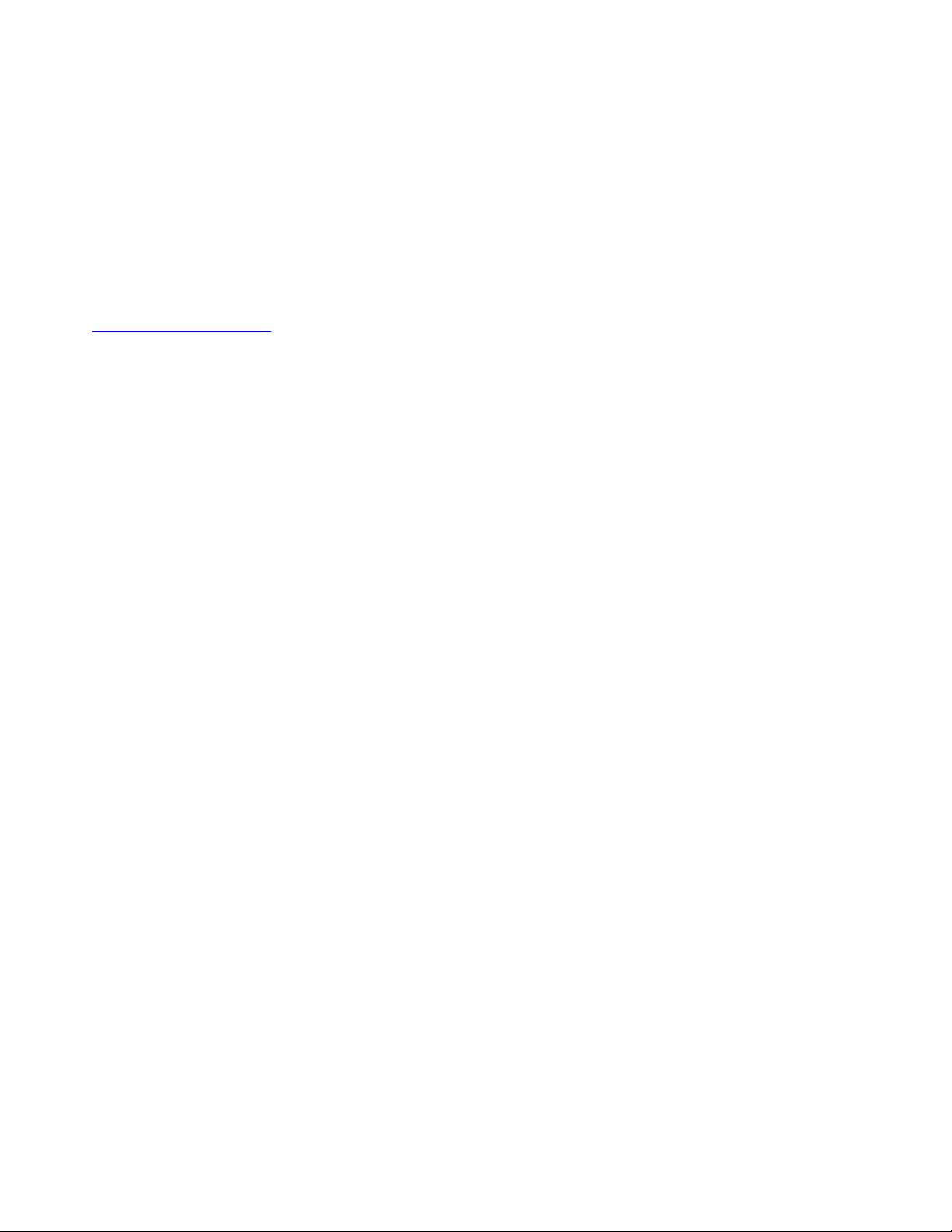
Witamy
Przed przystąpieniem do używania komputera i tego Podręcznika użytkownika należy przeczytać
dołączone do komputera dokumenty Podręcznik na temat bezpieczeństwa i gwarancji i Podręcznik
konfiguracji.
Firma Lenovo
®
stale ulepsza dokumentację komputera, w tym również ten Podręcznik użytkownika.
Najnowsze wersje dokumentów są dostępne na stronie:
https://support.lenovo.com
Informacja: Twój komputer może wyglądać nieco inaczej niż na ilustracjach w tym podręczniku
użytkownika.
Wydanie czwarte (Czerwiec 2020)
© Copyright Lenovo 2019, 2020.
KLAUZULA OGRANICZONYCH PRAW: Jeżeli dane lub oprogramowanie komputerowe dostarczane są zgodnie z
umową General Services Administration (GSA), ich użytkowanie, reprodukcja lub ujawnianie podlega
ograniczeniom określonym w umowie nr GS-35F-05925.
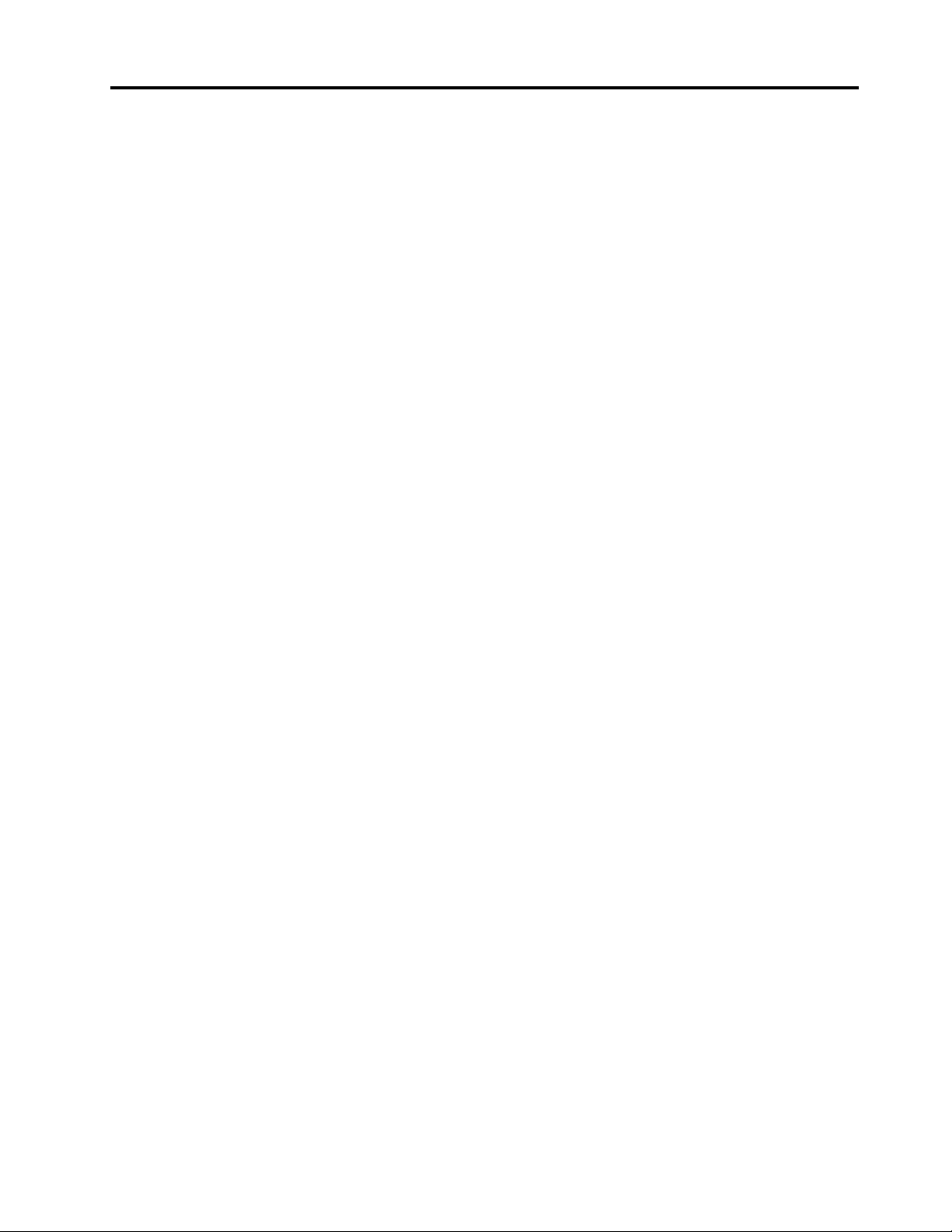
Spis treści
Ważne informacje dotyczące
bezpieczeństwa . . . . . . . . . . . . . iii
Przeczytaj, zanim zaczniesz . . . . . . . . . . iii
Zdarzenia wymagające natychmiastowej reakcji . . iii
Serwisowanie i modernizacja . . . . . . . . . . iv
Kable zasilające i zasilacze. . . . . . . . . . . v
Przedłużacze i urządzenia powiązane . . . . . . v
Wtyczki i gniazda zasilające . . . . . . . . . . vi
Informacja na temat zasilacza . . . . . . . . . vii
Urządzenia zewnętrzne . . . . . . . . . . . . vii
Ogólne informacje o akumulatorze. . . . . . . viii
Uwaga dotycząca wbudowanego akumulatora . . viii
Uwaga dotycząca litowej baterii pastylkowej
(bez możliwości ładowania) . . . . . . . . . . . ix
Ciepło i wentylacja produktu . . . . . . . . . . x
Prąd elektryczny — informacje dotyczące
bezpieczeństwa. . . . . . . . . . . . . . . . xi
Uwaga dotycząca ekranu ciekłokrystalicznego
(LCD) . . . . . . . . . . . . . . . . . . . . xii
Używanie słuchawek . . . . . . . . . . . . . xii
Informacja o niebezpieczeństwie zadławienia . . . xii
Uwaga dotycząca plastikowych toreb . . . . . xiii
Uwaga dotycząca części szklanych . . . . . . xiii
Rozdział 1. Wstępne informacje o
odłączanym komputerze 2 w 1 . . . . 1
Złącza i wskaźniki . . . . . . . . . . . . . . 1
Funkcje i specyfikacje . . . . . . . . . . . . . 3
Oświadczenie o szybkości przesyłania danych
za pomocą USB . . . . . . . . . . . . . . . 5
Środowisko operacyjne . . . . . . . . . . . . 5
Części wymieniane przez klienta . . . . . . . . 5
Rozdział 2. Wprowadzenie . . . . . . 7
Konfigurowanie komputera . . . . . . . . . . . 7
Korzystanie z podpórki . . . . . . . . . . . . 8
Korzystanie z ekranu wielodotykowego . . . . . . 8
Łączenie z siecią bezprzewodową . . . . . . . 10
Łączenie z siecią bezprzewodową . . . . . . . 12
Ładowanie komputera . . . . . . . . . . . . 12
Przycisk zasilania i ustawienia zasilania. . . . . 12
Rozdział 3. Korzystanie z
komputera . . . . . . . . . . . . . . . 15
Rejestrowanie komputera. . . . . . . . . . . 15
Odkrywanie aplikacji Lenovo . . . . . . . . . 15
Korzystanie z monitora zewnętrznego . . . . . 15
Korzystanie z urządzeń Bluetooth . . . . . . . 16
Korzystanie z urządzeń NFC . . . . . . . . . 17
Używanie karty microSD . . . . . . . . . . . 18
Używanie czytnika linii papilarnych. . . . . . . 20
Korzystanie z kamer . . . . . . . . . . . . 21
Używanie haseł. . . . . . . . . . . . . . . 22
Uzyskiwanie dostępu do ustawień komputera . . 23
Uzyskiwanie pomocy dotyczącej systemu
operacyjnego Windows . . . . . . . . . . . 23
Wygodniejsze korzystanie z komputera . . . . . 23
Podróżowanie z komputerem . . . . . . . . . 24
Konserwacja komputera . . . . . . . . . . . 24
Rozdział 4. Akcesoria . . . . . . . . 27
Znajdowanie opcji do urządzenia ThinkPad . . . 27
ThinkPad X1 Tablet Gen 3 Thin Keyboard . . . 27
Informacje ogólne . . . . . . . . . . . . 27
Podłączanie klawiatury Thin Keyboard do
komputera . . . . . . . . . . . . . . . 29
Używanie klawiatury Thin Keyboard . . . . 29
Korzystanie z klawiszy specjalnych. . . . . 31
Korzystanie z urządzenia wskazującego
TrackPoint . . . . . . . . . . . . . . . 32
Korzystanie z trackpada . . . . . . . . . 33
Korzystanie z gestów dotykowych
trackpada . . . . . . . . . . . . . . . 34
Dostosowywanie urządzenia wskazującego
ThinkPad . . . . . . . . . . . . . . . 35
Wymiana nakładki wodzika . . . . . . . . 36
Lenovo Active Pen i uchwyt rysika . . . . . . 36
Rysik Lenovo Pen Pro i jego uchwyt . . . . . 39
ThinkPad USB-C Dock . . . . . . . . . . . 42
Rozdział 5. Konfiguracja
zaawansowana . . . . . . . . . . . . 47
Instalowanie sterowników urządzeń . . . . . . 47
Aplikacja ThinkPad Tablet Setup . . . . . . . 47
Menu Main. . . . . . . . . . . . . . . 48
Menu Config . . . . . . . . . . . . . . 48
Menu Security . . . . . . . . . . . . . 51
Menu Startup. . . . . . . . . . . . . . 55
Menu Restart. . . . . . . . . . . . . . 56
Aktualizowanie systemu UEFI BIOS . . . . . . 56
Zarządzanie systemem. . . . . . . . . . . . 57
Rozdział 6. Ułatwienia dostępu . . . 59
Rozdział 7. Rozwiązywanie
problemów . . . . . . . . . . . . . . . 63
Często zadawane pytania (FAQ). . . . . . . . 63
© Copyright Lenovo 2019, 2020 i
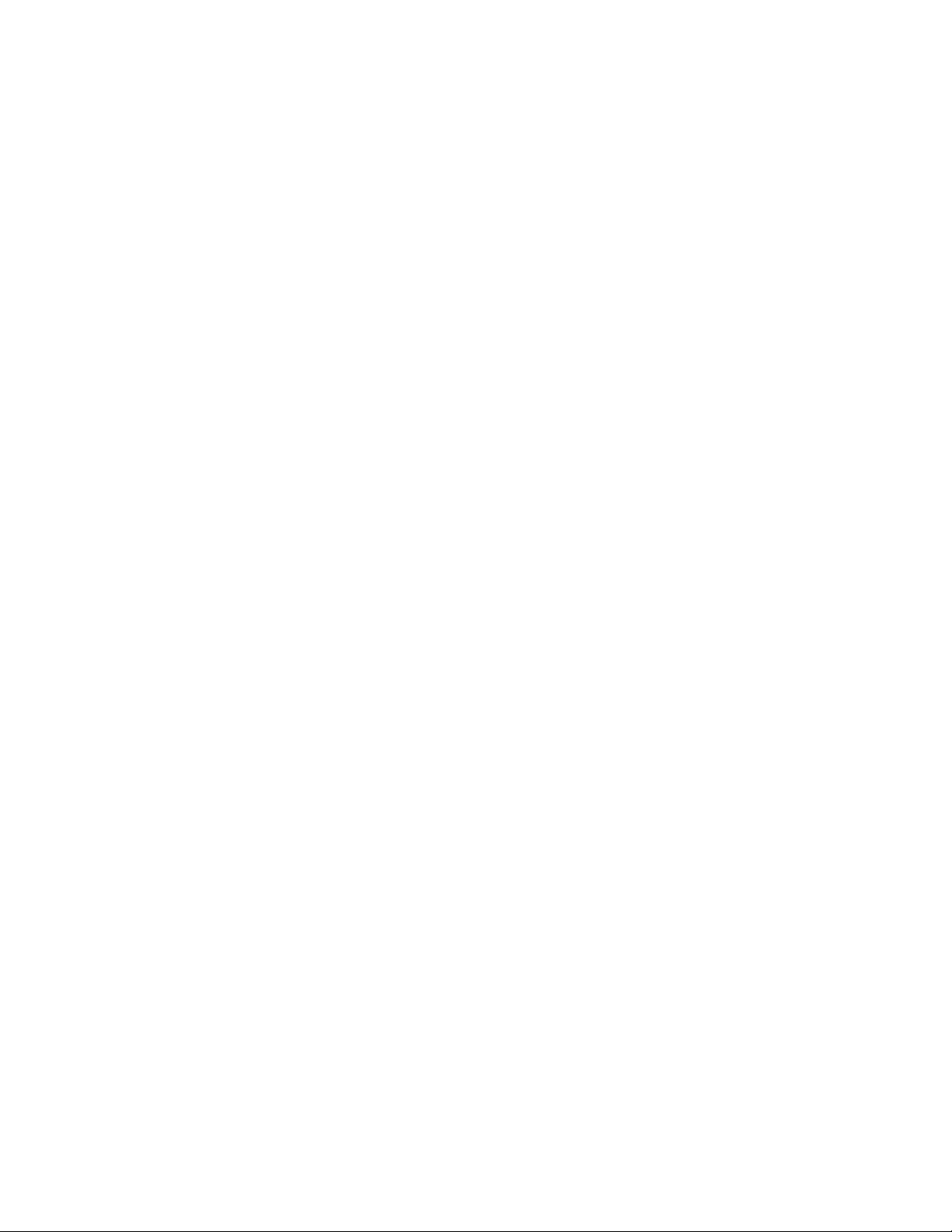
Komunikaty o błędach. . . . . . . . . . . . 65
Diagnozowanie problemów . . . . . . . . . . 67
Aplikacje do odzyskiwania systemu Windows . . 67
Przywracanie ustawień fabrycznych
komputera . . . . . . . . . . . . . . . 67
Korzystanie z opcji zaawansowanego
uruchamiania . . . . . . . . . . . . . . 67
Odzyskiwanie systemu operacyjnego, gdy
Windows 10 nie uruchamia się . . . . . . 68
Tworzenie i używanie dysku USB
odzyskiwania . . . . . . . . . . . . . . 68
Dysk USB firmy Lenovo do odzyskiwania
zawartości fabrycznej . . . . . . . . . . . . 69
Serwis WWW wsparcia Lenovo . . . . . . . . 69
Centrum wsparcia dla klientów Lenovo . . . . . 70
Zakup dodatkowych usług . . . . . . . . . . 71
Dodatek A. Informacje o
przepisach i certyfikacji TCO . . . . 73
Dodatek B. Oświadczenia WEEE i
oświadczenia na temat przetwarzania
wtórnego dla poszczególnych krajów i
regionów . . . . . . . . . . . . . . . . 81
Dodatek C. Dyrektywa o
ograniczeniu stosowania substancji
niebezpiecznych (RoHS) dla
poszczególnych krajów i
regionów . . . . . . . . . . . . . . . . 85
Dodatek D. Informacje o
programie ENERGY STAR . . . . . . 89
Dodatek E. Uwagi . . . . . . . . . . 91
Dodatek F. Znaki towarowe. . . . . 93
ii Podręcznik użytkownika
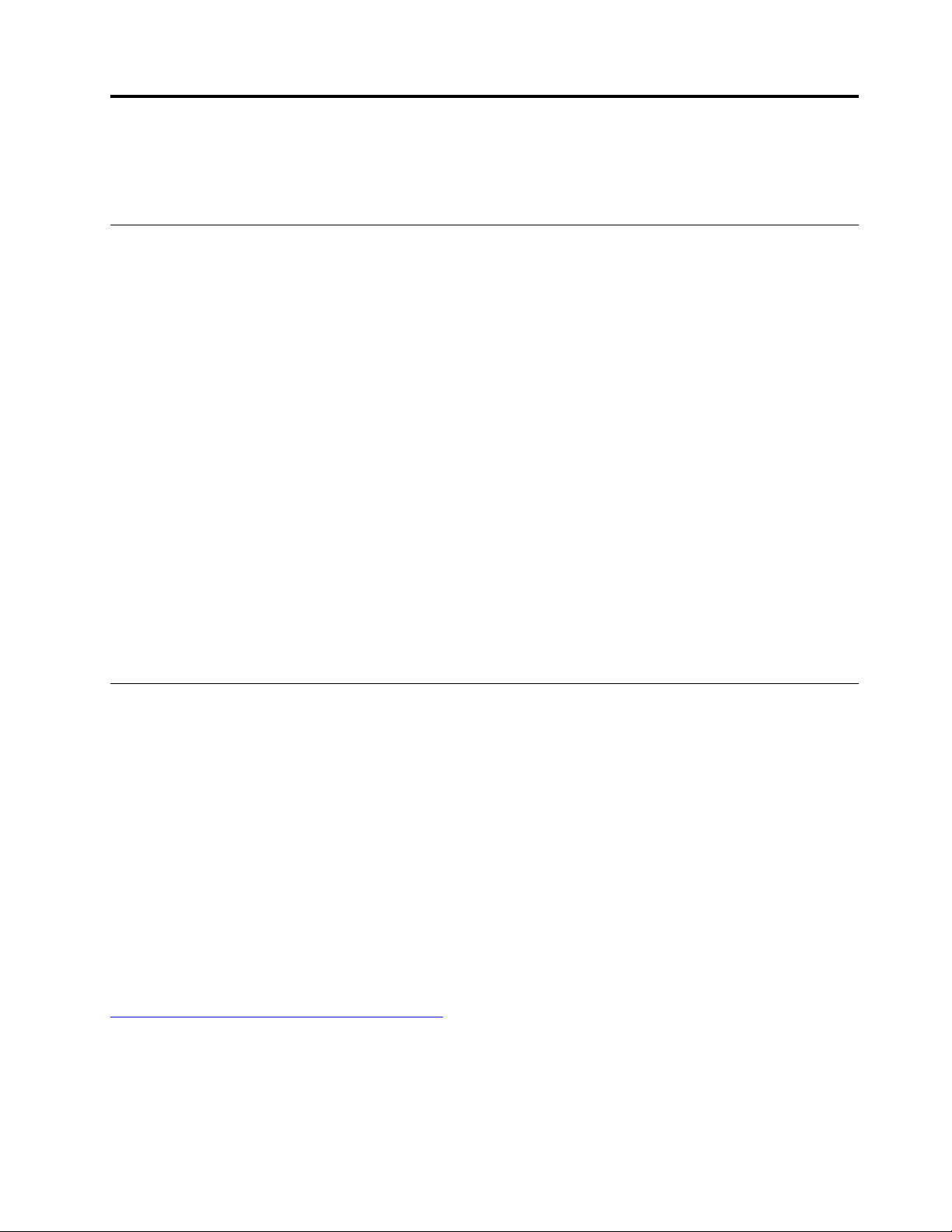
Ważne informacje dotyczące bezpieczeństwa
Informacja: Należy uważnie przeczytać informacje dotyczące bezpieczeństwa.
Przeczytaj, zanim zaczniesz
Niniejsze informacje pomagają bezpiecznie korzystać z notebooka. Należy zachować wszelkie
informacje dołączone do komputera i stosować się do nich. Informacje zamieszczone w niniejszym
dokumencie nie wpływają ani na warunki zawarte w umowie nabycia, ani na warunki Ograniczonej
Gwarancji. Więcej informacji na ten temat zawiera rozdział „Informacje dotyczące gwarancji” w
Podręczniku na temat bezpieczeństwa i gwarancji dołączonym do komputera.
Bezpieczeństwo klienta jest bardzo ważne. Nasze produkty są projektowane tak, aby były skuteczne i
bezpieczne w użytkowaniu. Jednak komputery osobiste są urządzeniami elektronicznymi. Kable
zasilające, zasilacze i inne elementy mogą stanowić potencjalne zagrożenie bezpieczeństwa i przy
niewłaściwym użytkowaniu mogą spowodować obrażenia lub szkody materialne. Aby zmniejszyć to
zagrożenie, należy postępować zgodnie z instrukcjami dołączonymi do produktu, przestrzegać
ostrzeżeń znajdujących się na produkcie i w instrukcjach obsługi oraz przejrzeć dokładnie informacje
zawarte w niniejszym dokumencie. Uważne stosowanie się do informacji zawartych w niniejszym
dokumencie i dostarczonych wraz z produktem pomoże ochronić się przed niebezpieczeństwem i
utworzyć bezpieczne środowisko pracy z komputerem.
Informacja: Informacje te zawierają odniesienia do zasilaczy i baterii. Oprócz komputerów notebook,
niektóre dostarczane produkty, takie jak głośniki i monitory, są wyposażone w zewnętrzny zasilacz.
Do nich właśnie odnoszą się informacje z tego rozdziału. Ponadto produkty komputerowe zawierają
wewnętrzną baterię wielkości monety zapewniająca zasilanie zegarowi systemowemu w czasie, gdy
komputer jest wyłączony, dlatego uwagi związane z baterią i dotyczące bezpieczeństwa odnoszą się
do wszystkich produktów komputerowych.
Zdarzenia wymagające natychmiastowej reakcji
Produkty mogą ulec uszkodzeniu wskutek niewłaściwego użytkowania lub zaniedbania. Niektóre
uszkodzenia są poważne i wymagają, aby zaprzestać używania produktu do czasu jego
przeglądu oraz, jeśli niezbędna okaże się naprawa, do czasu jej wykonania przez autoryzowany
serwis.
Podobnie jak na każde urządzenie elektroniczne, na produkt należy zwracać szczególną uwagę,
gdy jest on włączony. W bardzo rzadkich przypadkach można poczuć jakiś zapach, zauważyć
smugę dymu lub iskrzenie wydobywające się z produktu. Czasem również można usłyszeć
odgłosy trzasków, pękania lub syczenia. Może to oznaczać, że wewnętrzny komponent
elektroniczny zepsuł się w sposób kontrolowany i bezpieczny. Może to jednak również
wskazywać na ewentualne zagrożenie bezpieczeństwa. W żadnym z tych przypadków nie
należy podejmować ryzyka ani prób samodzielnej diagnozy sytuacji. Należy skontaktować się z
Centrum Wsparcia dla Klientów. Poniższy serwis WWW zawiera listę telefonów do punktów
serwisu i pomocy technicznej:
https://pcsupport.lenovo.com/supportphonelist
Komputer i jego komponenty należy często przeglądać pod kątem uszkodzeń, śladów zużycia
lub innych oznak zagrożenia. W przypadku jakichkolwiek wątpliwości dotyczących stanu
któregokolwiek z komponentów nie należy używać produktu. Aby uzyskać informacje na temat
sprawdzania produktu i, jeśli okaże się to konieczne, jego naprawy, należy skontaktować się z
Centrum Wsparcia Klienta lub producentem produktu.
© Copyright Lenovo 2019, 2020 iii
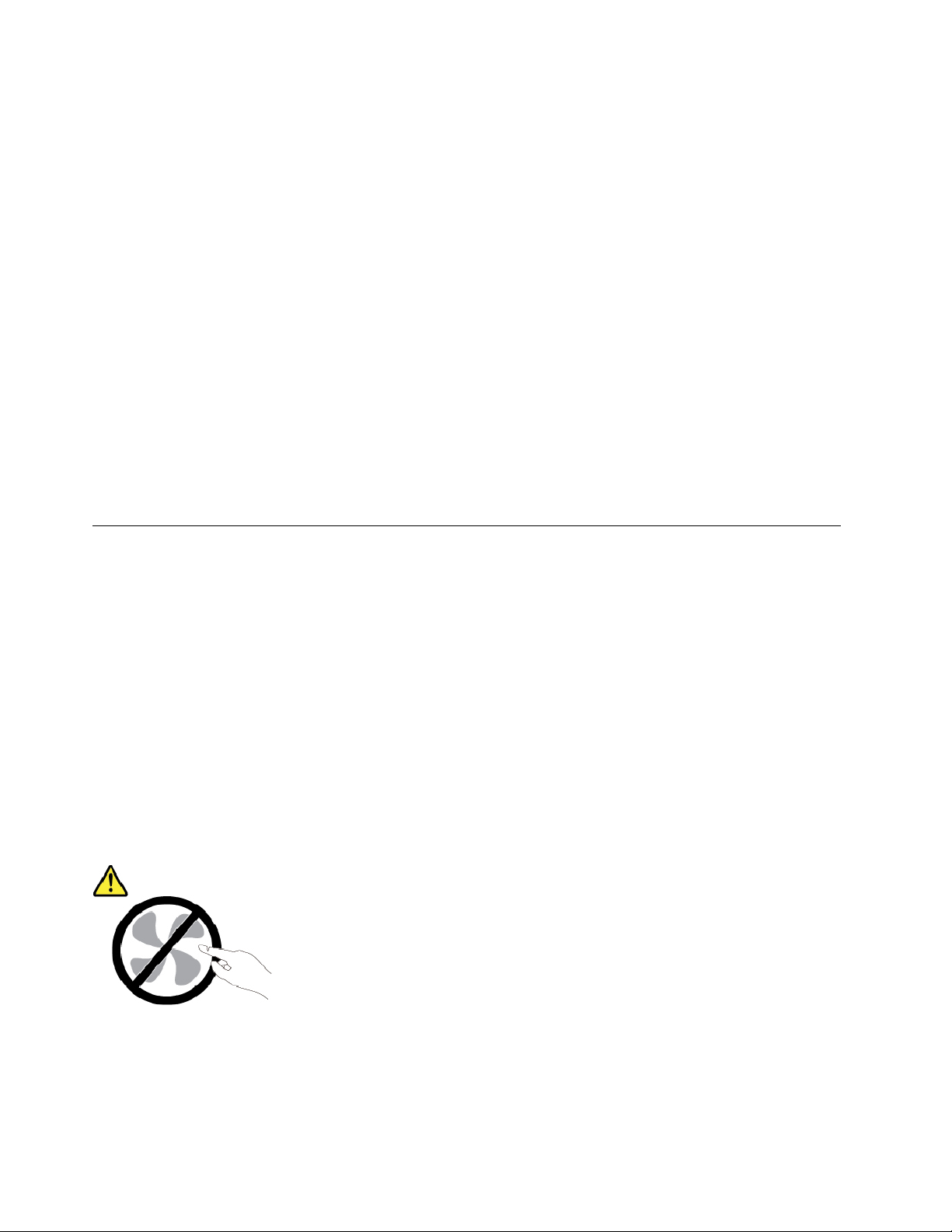
W tych rzadkich przypadkach, gdy można zauważyć poniższe objawy, albo jeśli wystąpią
jakiekolwiek zastrzeżenia związane z bezpieczeństwem, należy zaprzestać używania produktu,
odłączyć go od źródła zasilania i linii telefonicznych do czasu skontaktowania się z Centrum
Wsparcia Klienta i uzyskania dalszych wskazówek.
• Kable zasilające, wtyczki, przedłużacze, zabezpieczenia przeciwprzepięciowe oraz zasilacze, na
których pojawiły się pęknięcia, które zostały złamane albo zniszczone.
• Oznaki przegrzania, dym, iskrzenie lub pojawienie się ognia.
• Uszkodzenie baterii (pęknięcia, wgniecenia lub zgięcia), wyciek z baterii lub gromadzenie się na
niej nieznanych substancji.
• Odgłosy trzasków, pękania, syczenie albo silny zapach dobywający się z produktu.
• Oznaki rozlania płynu lub ślady po upadku jakiegoś przedmiotu na produkt, kabel zasilający lub
zasilacz.
• Komputer, kabel zasilający lub zasilacz zostały narażone na kontakt z wodą.
• Produkt został upuszczony lub w jakikolwiek inny sposób zniszczony.
• Produkt, obsługiwany zgodnie z instrukcją obsługi, nie działa poprawnie.
Informacja: Jeśli objawy te dotyczą innego produktu (na przykład przedłużacza), który nie jest
produkowany dla lub przez Lenovo
®
, należy zaprzestać używania takiego produktu i skontaktować się
z jego producentem w celu uzyskania stosownych instrukcji lub produktu na wymianę.
Serwisowanie i modernizacja
Nie należy próbować samodzielnie naprawiać produktu, chyba że Centrum wsparcia dla klientów
udzieli odpowiednich instrukcji lub można znaleźć je w dokumentacji. Należy korzystać tylko z usług
dostawcy usług upoważnionego do naprawy danego produktu.
Informacja: Klient może we własnym zakresie dokonywać aktualizacji lub wymiany niektórych części
komputera. Modernizacje zazwyczaj określa się mianem opcji. Części zamienne przeznaczone do
instalowania przez Klientów określane są mianem Części Wymienianych przez Klienta (Customer
Replaceable Units — CRU). Lenovo dostarcza dokumentację z instrukcjami, kiedy Klient może
zainstalować opcje lub wymienić części CRU. Podczas instalacji lub wymiany części należy ściśle
przestrzegać wszystkich instrukcji. Wyłączona kontrolka zasilania niekoniecznie oznacza zerowy
poziom napięcia w produkcie. Przed zdjęciem obudowy produktu wyposażonego w kabel zasilający
należy zawsze upewnić się, że zasilanie jest wyłączone, a produkt został odłączony od wszelkich
źródeł zasilania. Wszelkie pytania i wątpliwości należy zgłosić Centrum wsparcia dla klientów.
Chociaż komputer nie zawiera ruchomych części (z wyjątkiem kabla zasilającego), bezpieczeństwo
użytkownika wymaga zamieszczenia następujących ostrzeżeń.
ZAGROŻENIE:
Niebezpieczne ruchome części. Nie zbliżać palców ani innych części ciała.
ZAGROŻENIE:
iv
Podręcznik użytkownika
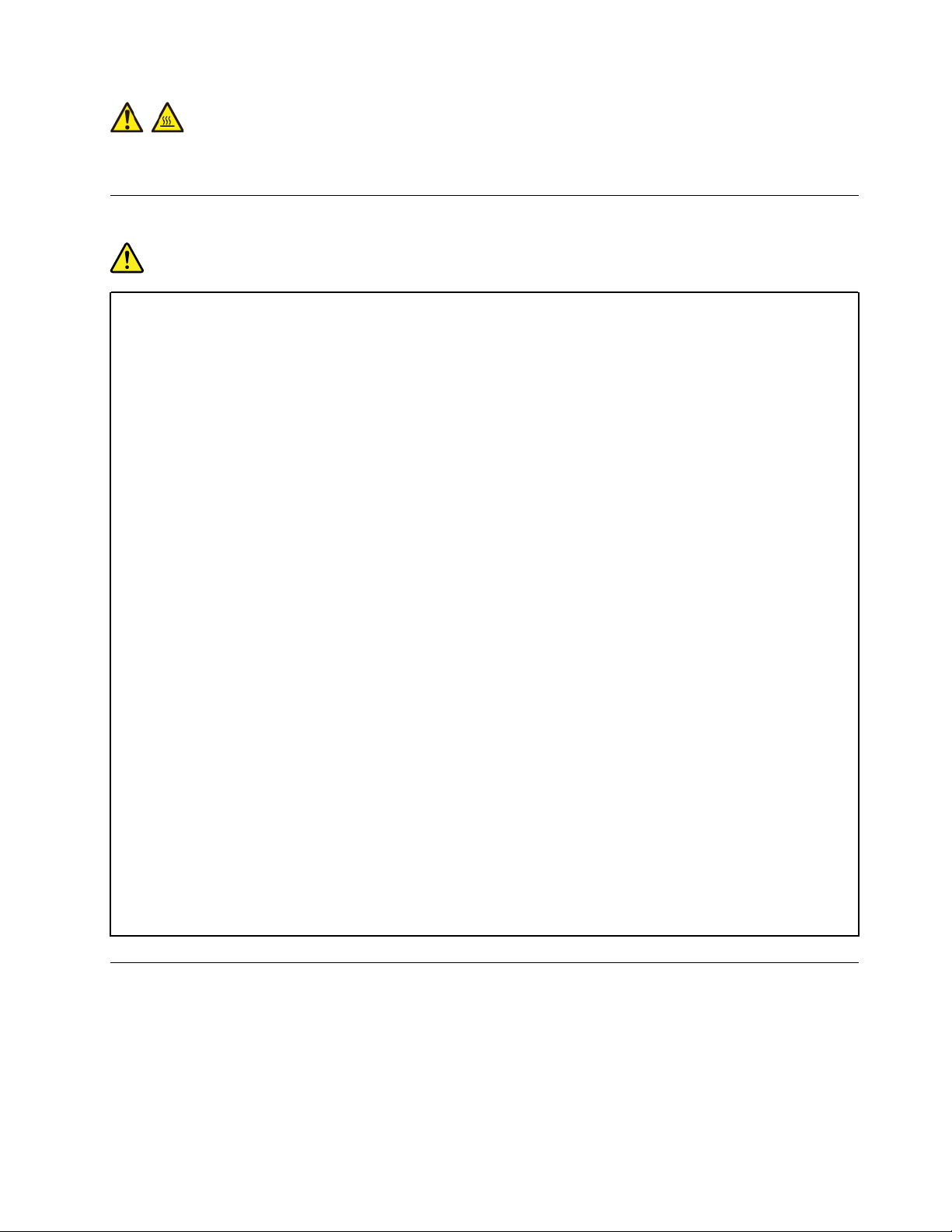
Przed otwarciem pokrywy wyłącz komputer i odczekaj kilka minut, aż ostygnie.
Kable zasilające i zasilacze
NIEBEZPIECZEŃSTWO
Należy używać tylko kabli zasilających i zasilaczy dostarczonych przez producenta danego
produktu.
Kable zasilające muszą posiadać certyfikat bezpieczeństwa. W Niemczech należy stosować
kable typu H03VV-F, 3G, 0,75 mm
odpowiednich typów.
Nie należy nigdy owijać kabla zasilającego dookoła zasilacza ani wokół innych obiektów.
Owinięcie takie może przyczynić się do powstania naprężeń w kablu, a co za tym idzie
spowodować jego pęknięcie, zgięcie lub postrzępienie. Może to spowodować zagrożenie
bezpieczeństwa.
Należy zawsze ułożyć kabel zasilający tak, aby nie był on narażony na deptanie, potykanie
się o niego lub przygniecenie przez jakieś obiekty.
Należy chronić kable zasilające i zasilacze przed kontaktem z płynami. Nie należy na
przykład kłaść ich przy zlewach, wannach, toaletach lub na podłogach czyszczonych
płynnymi środkami czyszczącymi. Płyny mogą spowodować zwarcie, szczególnie jeśli kabel
zasilający lub zasilacz został zgnieciony wskutek niewłaściwego użytkowania. Ponadto płyny
mogą powodować stopniową korozję końcówek kabla zasilającego lub wyprowadzenia złącza
zasilacza, co może ostatecznie spowodować przegrzanie tych elementów.
Upewnij się, że wszystkie kable zasilające są właściwie podłączone do gniazd.
Nie można używać żadnego zasilacza ze śladami korozji na stykach wejścia zasilania lub
wykazującego ślady przegrzania (takie jak deformacja plastiku) na stykach wejścia zasilania
lub na jakiejkolwiek innej części.
2
lub lepsze. W innych krajach należy używać kabli
Nie można korzystać z żadnego kabla zasilającego, na którego dowolnym końcu znajdują się
styki elektryczne mające ślady korozji lub przegrzania, ani z kabla zasilającego, na którym
widać jakiekolwiek ślady uszkodzenia.
Aby zapobiec możliwemu przegrzaniu, nie przykrywaj zasilacza ubraniami ani innymi
przedmiotami, gdy jest on podłączony do gniazda elektrycznego.
Przedłużacze i urządzenia powiązane
Należy upewnić się, że używane przedłużacze, urządzenia przeciwprzepięciowe, zasilacze awaryjne i
listwy rozdzielcze zasilania są w stanie zrealizować wymagania produktu dotyczące zasilania.
Urządzeń tych nigdy nie wolno obciążać powyżej ich norm. Jeśli używane są listwy rozdzielcze
zasilania, obciążenie nie powinno przekroczyć ich znamionowej mocy wejściowej. W przypadku pytań
związanych z obciążeniem elektrycznym, wymaganiami dotyczącymi zasilania i znamionowej mocy
wejściowej należy skonsultować się z elektrykiem.
© Copyright Lenovo 2019, 2020 v
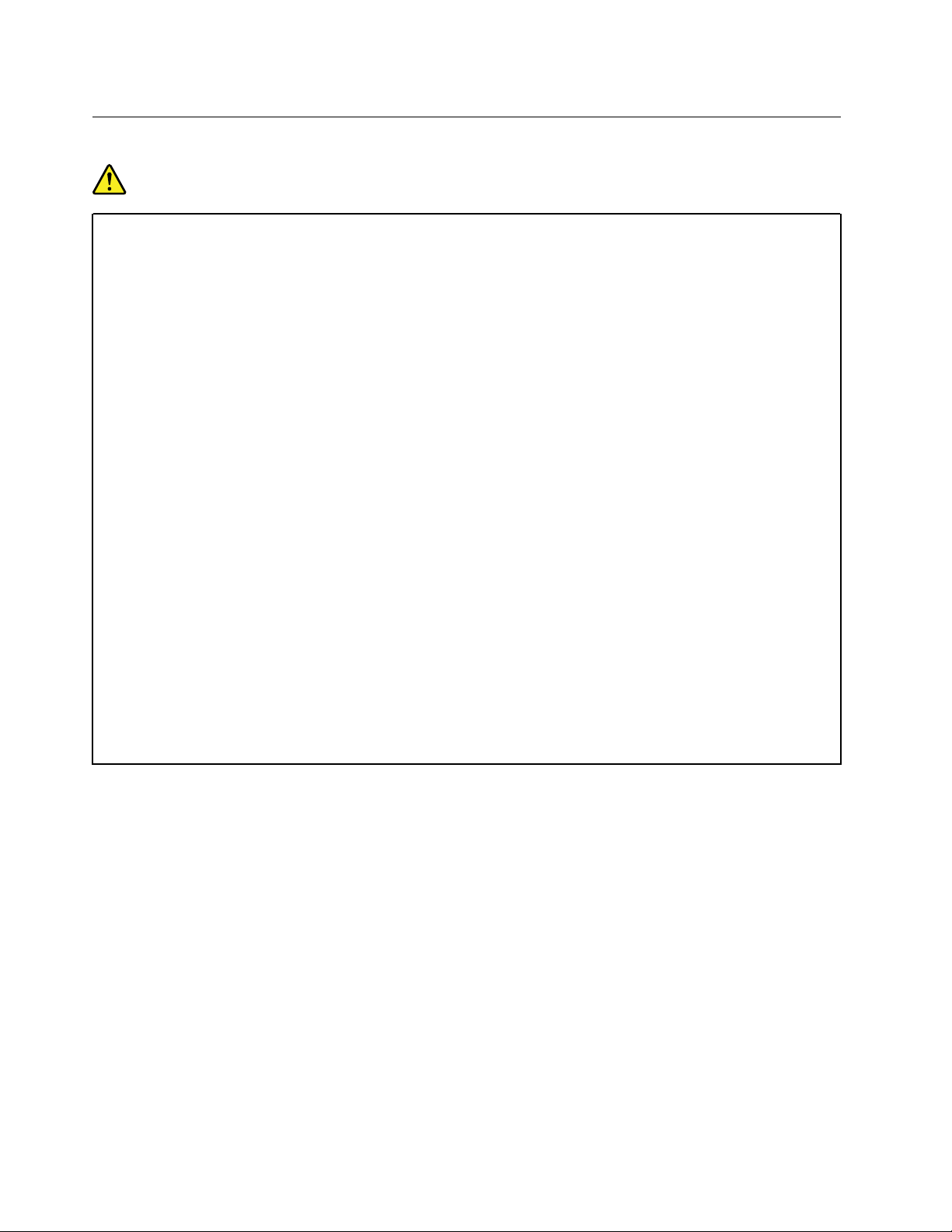
Wtyczki i gniazda zasilające
NIEBEZPIECZEŃSTWO
Jeśli gniazdo, które ma być używane ze sprzętem komputerowym wygląda na uszkodzone
lub skorodowane, nie należy z niego korzystać dopóki nie zostanie wymienione przez
wykwalifikowanego elektryka.
Nie należy zginać ani modyfikować wtyczki. Jeśli wtyczka jest uszkodzona, należy
skontaktować się z producentem w celu jej wymiany.
Nie należy podłączać komputera do tego samego gniazda elektrycznego, co innych sprzętów,
które pobierają znaczną ilość energii elektrycznej. W przeciwnym wypadku zmiany napięcia
mogą uszkodzić komputer, dane i podłączone urządzenia.
Niektóre produkty są wyposażone we wtyczkę z trzema stykami. Wtyczka taka pasuje tylko
do uziemionych gniazd elektrycznych. Jest to rodzaj zabezpieczenia. Nie należy go omijać i
wkładać wtyczki do nieuziemionego gniazda zasilającego. Jeśli nie można włożyć wtyczki do
gniazda zasilającego, należy skontaktować się z elektrykiem w sprawie odpowiedniego
adaptera do gniazda zasilającego lub wymienić gniazdo na nowe, zapewniające to
zabezpieczenie. Nigdy nie należy przeciążać gniazda elektrycznego. Łączne obciążenie
systemu nie powinno przekraczać 80 procent parametrów znamionowych danej gałęzi
obwodu. W przypadku pytań związanych z obciążeniem elektrycznym i parametrami
znamionowymi gałęzi obwodu należy skonsultować się z elektrykiem.
Należy upewnić się, że używane gniazdo zasilające jest poprawnie podłączone, łatwo
dostępne i położone niedaleko od wszystkich zasilanych urządzeń. Nie należy mocno
rozciągać kabli zasilających, gdyż może to spowodować powstanie naprężeń w kablu.
Należy upewnić się, że gniazko elektryczne dostarcza napięcie i prąd odpowiednie dla
instalowanego produktu.
Należy ostrożnie podłączać urządzenie do gniazda elektrycznego i od niego odłączać.
vi
Podręcznik użytkownika
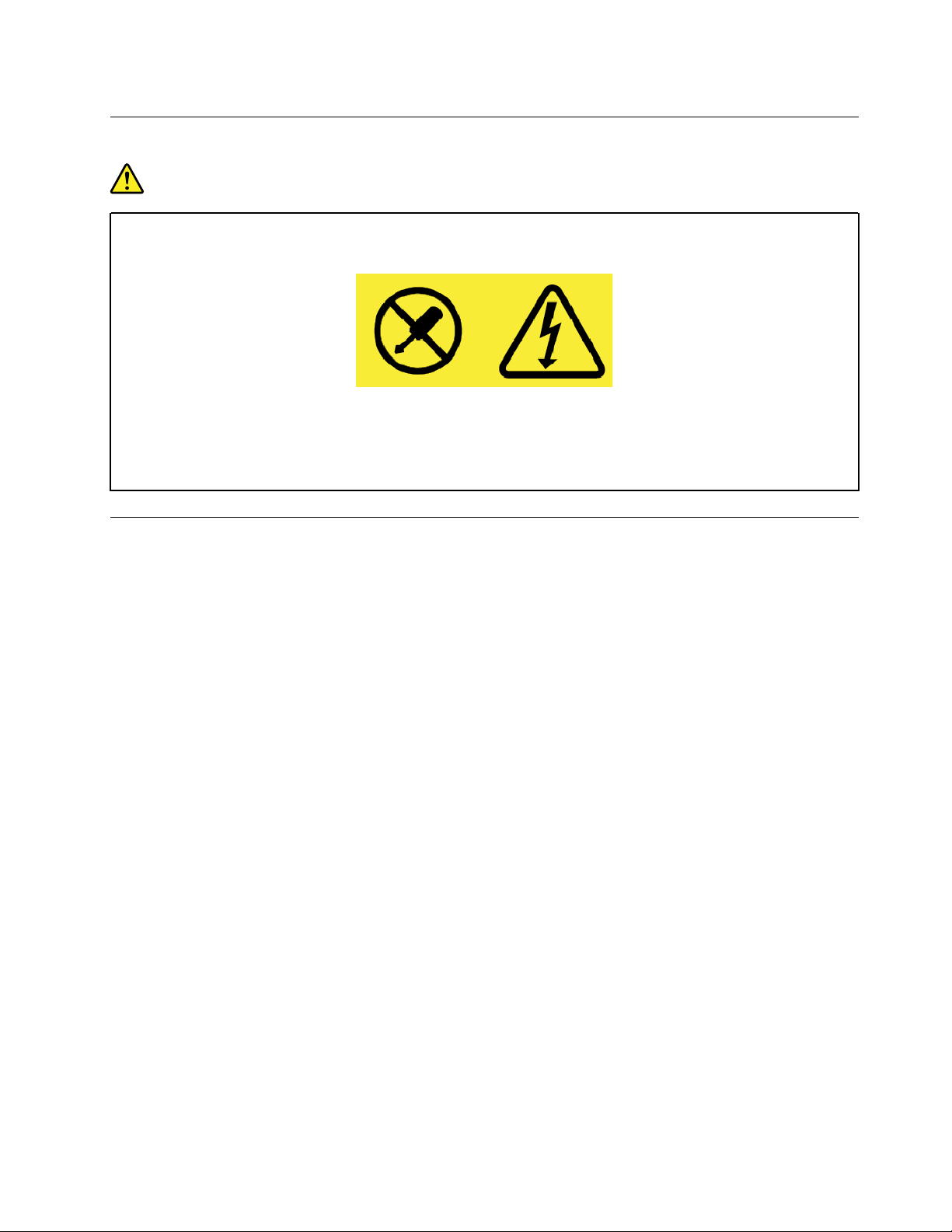
Informacja na temat zasilacza
NIEBEZPIECZEŃSTWO
Nie wolno zdejmować obudowy zasilacza ani usuwać jakiejkolwiek części, do której
dołączono etykietę o poniższej treści.
W komponentach oznaczonych tą etykietą występuje niebezpieczne napięcie, prąd i poziomy
energetyczne. W środku podzespołów nie ma żadnych części wymagających obsługi. Jeśli
istnieje podejrzenie wadliwego działania jednej z tych części, to należy skontaktować się z
pracownikiem serwisu.
Urządzenia zewnętrzne
ZAGROŻENIE:
Nie należy podłączać ani odłączać żadnych kabli urządzeń zewnętrznych poza kablami USB
(Universal Serial Bus) i 1394, gdy do komputera podłączone jest zasilanie. W przeciwnym
wypadku można uszkodzić komputer. Aby uniknąć możliwości uszkodzenia podłączonych
urządzeń, należy odczekać co najmniej pięć sekund po wyłączeniu komputera, a dopiero potem
odłączyć urządzenia zewnętrzne.
© Copyright Lenovo 2019, 2020 vii
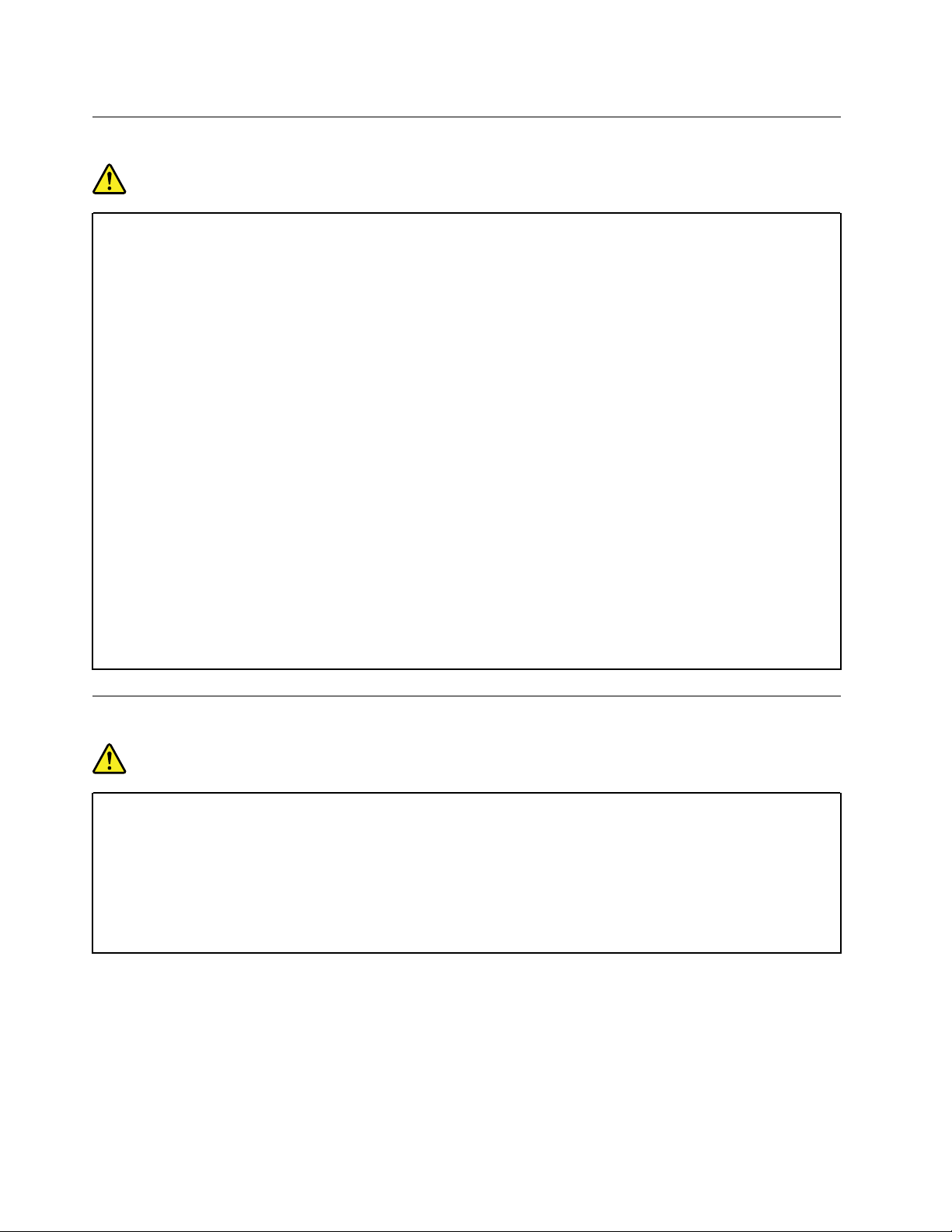
Ogólne informacje o akumulatorze
NIEBEZPIECZEŃSTWO
Akumulatory dostarczane przez Lenovo przeznaczone do tego produktu zostały
przetestowane w zakresie kompatybilności i mogą być zastąpione jedynie przez części
zatwierdzone do wymiany. Akumulator inny niż zalecany przez Lenovo, zdemontowany lub
zmodyfikowany, nie jest objęty gwarancją.
Nieprawidłowe użytkowanie akumulatora może doprowadzić do przegrzania, wycieku płynu
lub wybuchu. Aby uniknąć możliwych obrażeń:
• Nigdy nie wolno otwierać, rozmontowywać ani serwisować jakiegokolwiek akumulatora.
• Nie wolno zgniatać ani przebijać akumulatora.
• Nie wolno zwierać akumulatora ani wystawiać go na działanie wody lub innych płynów.
• Akumulator należy trzymać poza zasięgiem dzieci.
• Nie należy wystawiać akumulatora na działanie ognia.
Należy zaprzestać używania akumulatora, jeśli uległ uszkodzeniu lub jeśli pojawił się na nim
wyciek lub osad.
Akumulatory lub produkty z akumulatorami należy przechowywać w temperaturze pokojowej,
naładowane do około 30 do 50% pojemności. Zaleca się ładowanie akumulatorów raz do
roku w celu uniknięcia nadmiernego rozładowania.
Nie należy wyrzucać akumulatora do śmieci, które są wywożone na wysypisko. Podczas
utylizacji akumulatora należy postępować zgodnie z miejscowymi przepisami i zaleceniami.
Uwaga dotycząca wbudowanego akumulatora
NIEBEZPIECZEŃSTWO
Nie wolno samodzielnie usuwać ani wymieniać wbudowanego akumulatora. Akumulator może
wymienić wyłącznie punkt serwisowy lub personel techniczny autoryzowany przez Lenovo.
Akumulator należy ładować ponownie ściśle według instrukcji zawartych w dokumentacji
produktu.
Punkty serwisowe lub personel techniczny autoryzowane przez Lenovo poddają akumulatory
przetwarzaniu wtórnemu zgodnie z lokalnymi przepisami.
viii
Podręcznik użytkownika
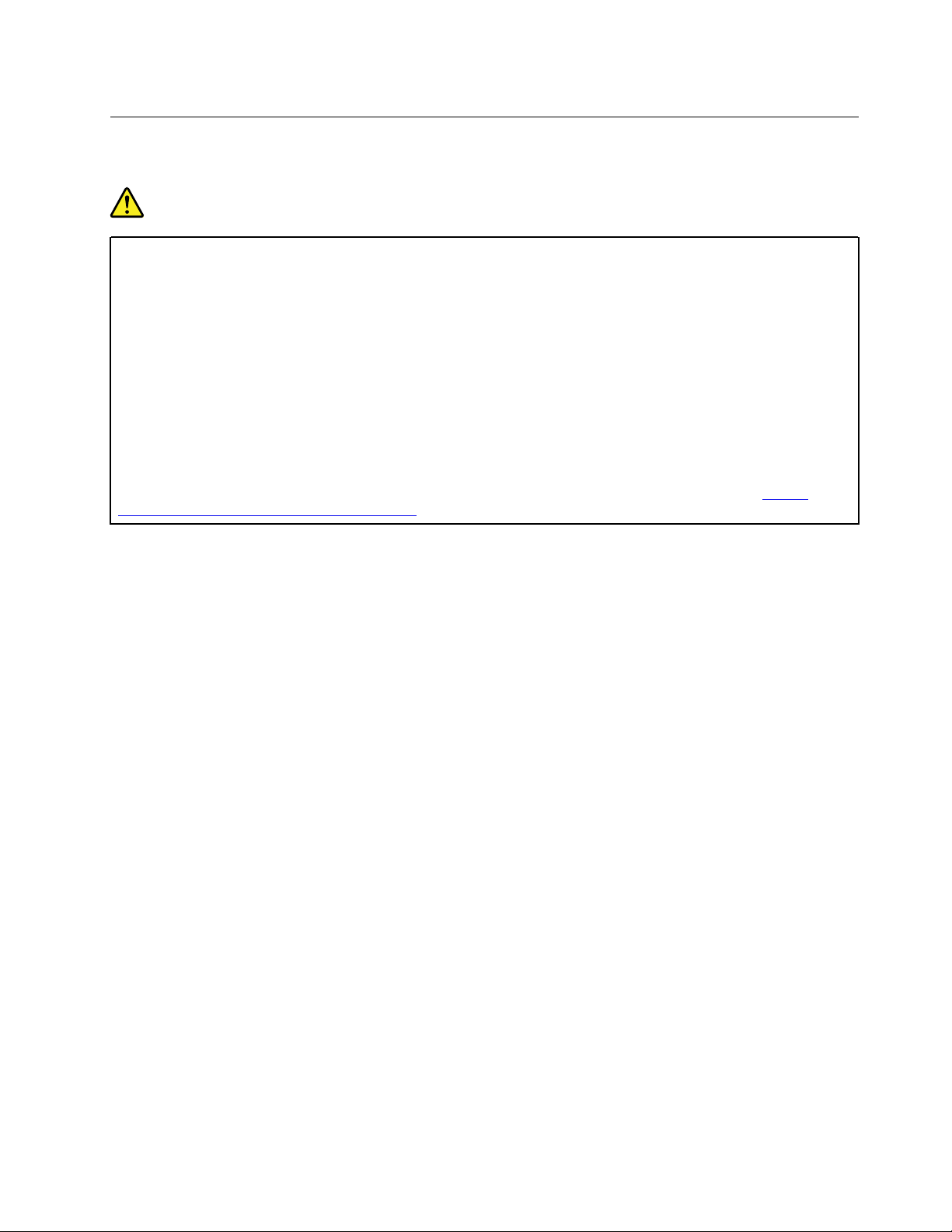
Uwaga dotycząca litowej baterii pastylkowej (bez możliwości ładowania)
NIEBEZPIECZEŃSTWO
Nie wolno wymieniać baterii pastylkowej, która nie jest przeznaczona do ładowania.
Akumulator może wymienić wyłącznie punkt serwisowy lub personel techniczny autoryzowany
przez Lenovo.
Punkty serwisowe lub personel techniczny autoryzowane przez Lenovo poddają akumulatory
przetwarzaniu wtórnemu zgodnie z lokalnymi przepisami.
Poniższa uwaga ma zastosowanie w przypadku użytkowników na terenie Kalifornii. U.S.A.
Informacja dotycząca chloranów — Kalifornia:
Produkty z pastylkową baterią litową z dwutlenkiem manganu mogą zawierać chlorany.
Materiał zawierający chlorany — może wymagać specjalnego przetwarzania. Patrz
www.dtsc.ca.gov/hazardouswaste/perchlorate/
https://
© Copyright Lenovo 2019, 2020 ix
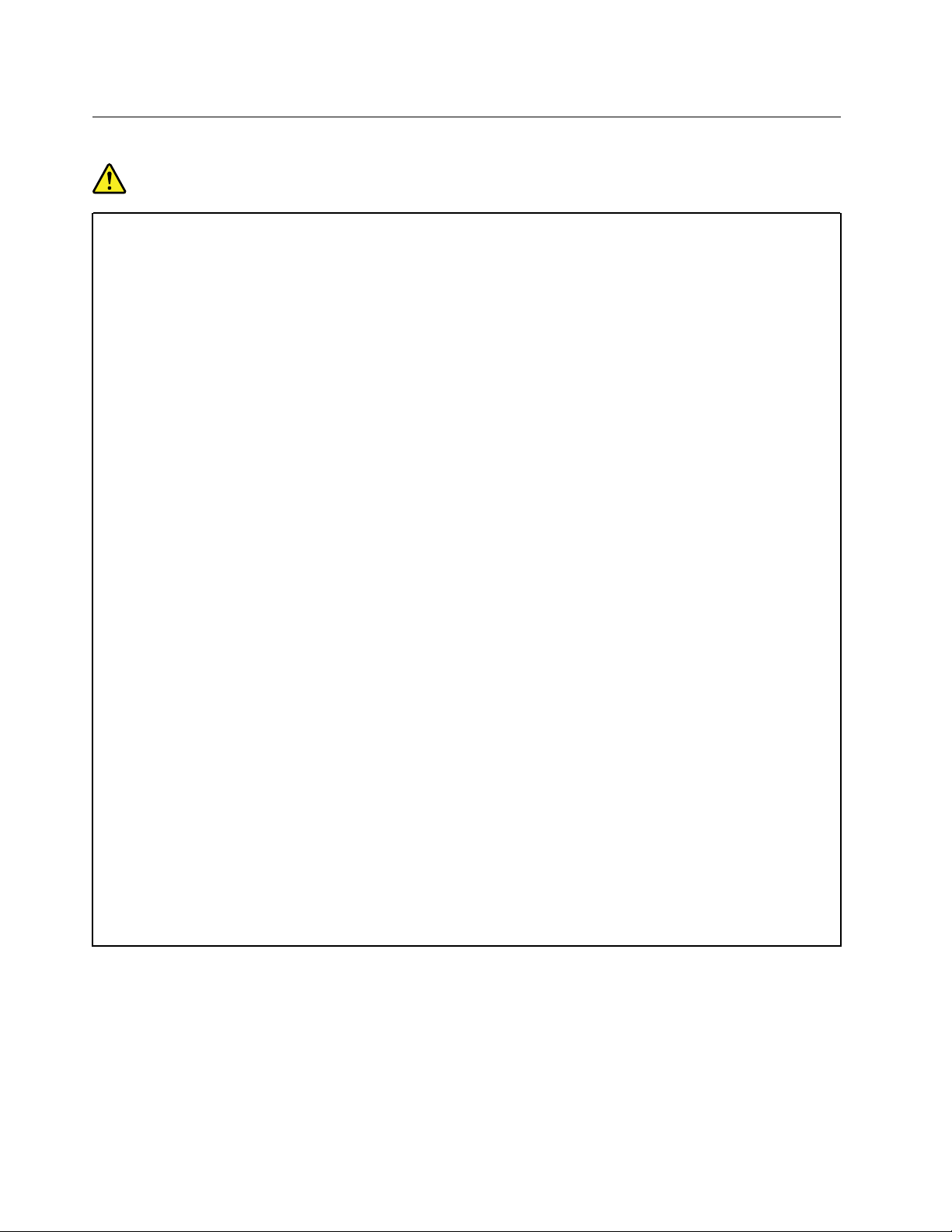
Ciepło i wentylacja produktu
NIEBEZPIECZEŃSTWO
Komputery, zasilacze i akcesoria generują ciepło. Z uwagi na minimalne rozmiary notebooki
mogą generować znaczną ilość ciepła. Należy zawsze przestrzegać poniższych środków
ostrożności:
• Podczas pracy komputera lub ładowania akumulatora, jego podstawa, podpórka pod
nadgarstki oraz inne części mogą się nagrzewać. Należy unikać długotrwałego kontaktu
rąk, kolan oraz innych części ciała z rozgrzanymi częściami komputera. Podczas używania
klawiatury należy unikać długotrwałego opierania nadgarstków na podpórce. Podczas
normalnego działania komputer generuje pewną ilość ciepła. Zależy ona od poziomu
aktywności systemu oraz poziomu naładowania akumulatora. Długi czas kontaktu z ciałem
ludzkim, nawet przez ubranie, może spowodować podrażnienie, a nawet oparzenie skóry.
Należy co jakiś czas robić przerwy w używaniu klawiatury, unosząc dłonie znad podpórki
pod nadgarstki. Należy też pamiętać, aby nie używać klawiatury zbyt długo.
• Nie należy używać komputera ani ładować akumulatora w pobliżu materiałów łatwopalnych
lub wybuchowych.
• Produkt jest wyposażony w szczeliny wentylacyjne, wentylatory i/lub radiatory, które
zapewniają bezpieczeństwo, komfort i niezawodność działania. Jednak można nieumyślnie
zablokować te elementy umieszczając produkt na łóżku, sofie, dywanie lub innej
elastycznej powierzchni. Nigdy nie należy blokować, przykrywać lub wyłączać tych
elementów.
• Zasilacz podłączony do gniazda elektrycznego i komputera wytwarza ciepło. Nie powinien
pozostawać w kontakcie z jakąkolwiek częścią ciała podczas używania. Nie należy go
używać do ogrzewania ciała. Dłuższy kontakt z ciałem, nawet przez ubranie, może
spowodować oparzenie skóry.
Dla własnego bezpieczeństwa należy zawsze przestrzegać poniższych podstawowych środków
ostrożności:
• Zawsze zamykaj pokrywę, nawet jeśli komputer jest odłączony od sieci.
• Regularnie sprawdzaj, czy na zewnątrz komputera nie zgromadził się kurz.
• Usuwaj kurz z otworów wentylacyjnych i otworów obejmy. Częstsze usuwanie kurzu jest
zalecane, jeśli komputer znajduje się w obszarze szczególnie zakurzonym lub w pobliżu
ciągów komunikacyjnych w budynkach.
• Nie wolno ograniczać ani blokować przepływu powietrza.
• Nie należy włączać komputera wewnątrz mebli, ponieważ wzrasta ryzyko przegrzania się
sprzętu.
• Temperatura powietrza w komputerze nie powinna przekroczyć 35°C (95°F).
x
Podręcznik użytkownika
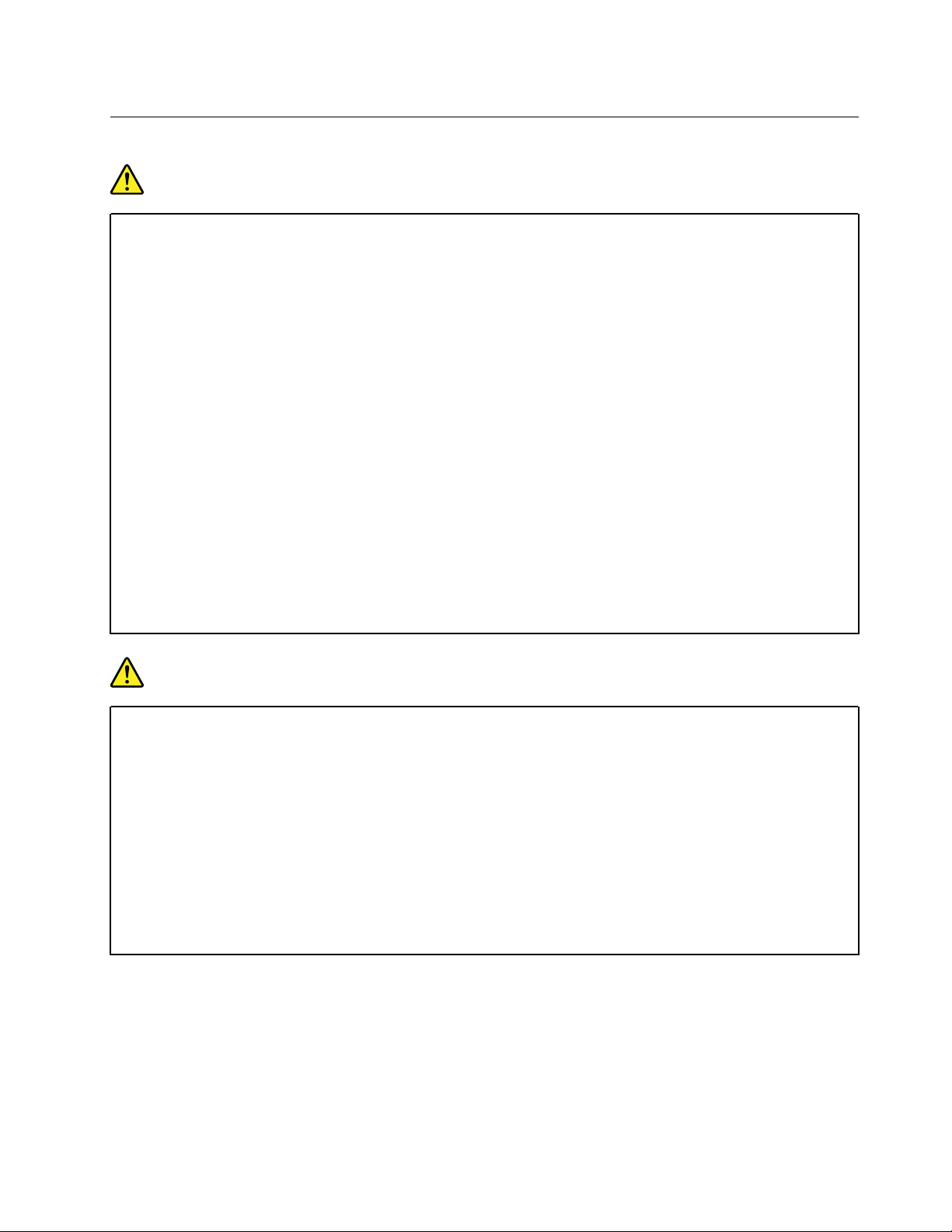
Prąd elektryczny — informacje dotyczące bezpieczeństwa
NIEBEZPIECZEŃSTWO
Napięcie elektryczne pochodzące z kabli zasilających, telefonicznych i komunikacyjnych jest
niebezpieczne.
Aby uniknąć niebezpieczeństwa porażenia prądem elektrycznym:
• Nie należy używać komputera podczas burzy z wyładowaniami atmosferycznymi.
• Nie należy łączyć lub odłączać żadnych kabli ani wykonywać instalowania, konserwowania
czy rekonfigurowania tego produktu podczas burzy z wyładowaniami atmosferycznymi.
• Wszystkie kable zasilające muszą być włączone do prawidłowo podłączonych i
uziemionych gniazd zasilających.
• Wszystkie urządzenia, z którymi ten produkt ma być połączony, muszą być również
włączone do prawidłowo podłączonych gniazd zasilających.
• O ile jest to tylko możliwe, należy podłączać i odłączać kable sygnałowe jedną ręką.
• Nigdy nie należy włączać urządzenia, jeśli widoczne są oznaki ognia, wody lub uszkodzeń
konstrukcji.
• Przed otwarciem obudowy urządzenia należy odłączyć kable zasilające, akumulator i
wszystkie przewody, o ile procedury konfigurowania i instalowania nie nakazują inaczej.
• Nie należy używać komputera, dopóki nie zostaną umieszczone na swoich miejscach
wszystkie osłony podzespołów wewnętrznych. Nie wolno nigdy używać komputera, jeśli są
widoczne jego podzespoły wewnętrzne i obwody drukowane.
NIEBEZPIECZEŃSTWO
Podczas instalowania i przenoszenia tego produktu lub podłączonych do niego urządzeń, a
także otwierania ich obudów, kable należy łączyć i rozłączać zgodnie z poniższymi
procedurami.
Aby podłączyć:
1. Wyłącz wszystkie urządzenia.
2. Podłącz wszystkie kable do urządzeń.
3. Podłącz kable sygnałowe do złączy.
4. Podłącz kable zasilające do gniazd
zasilających.
5. Włącz urządzenia.
Aby odłączyć:
1. Wyłącz wszystkie urządzenia.
2. Odłącz kable zasilające od gniazd
zasilających.
3. Odłącz kable sygnałowe od złączy.
4. Odłącz wszystkie kable od urządzeń.
Należy wyjąć kabel zasilający z gniazda zasilającego przed podłączeniem wszelkich innych kabli
elektrycznych do komputera.
Można go ponownie podłączyć do gniazda zasilającego dopiero po podłączeniu wszystkich innych
kabli.
© Copyright Lenovo 2019, 2020 xi
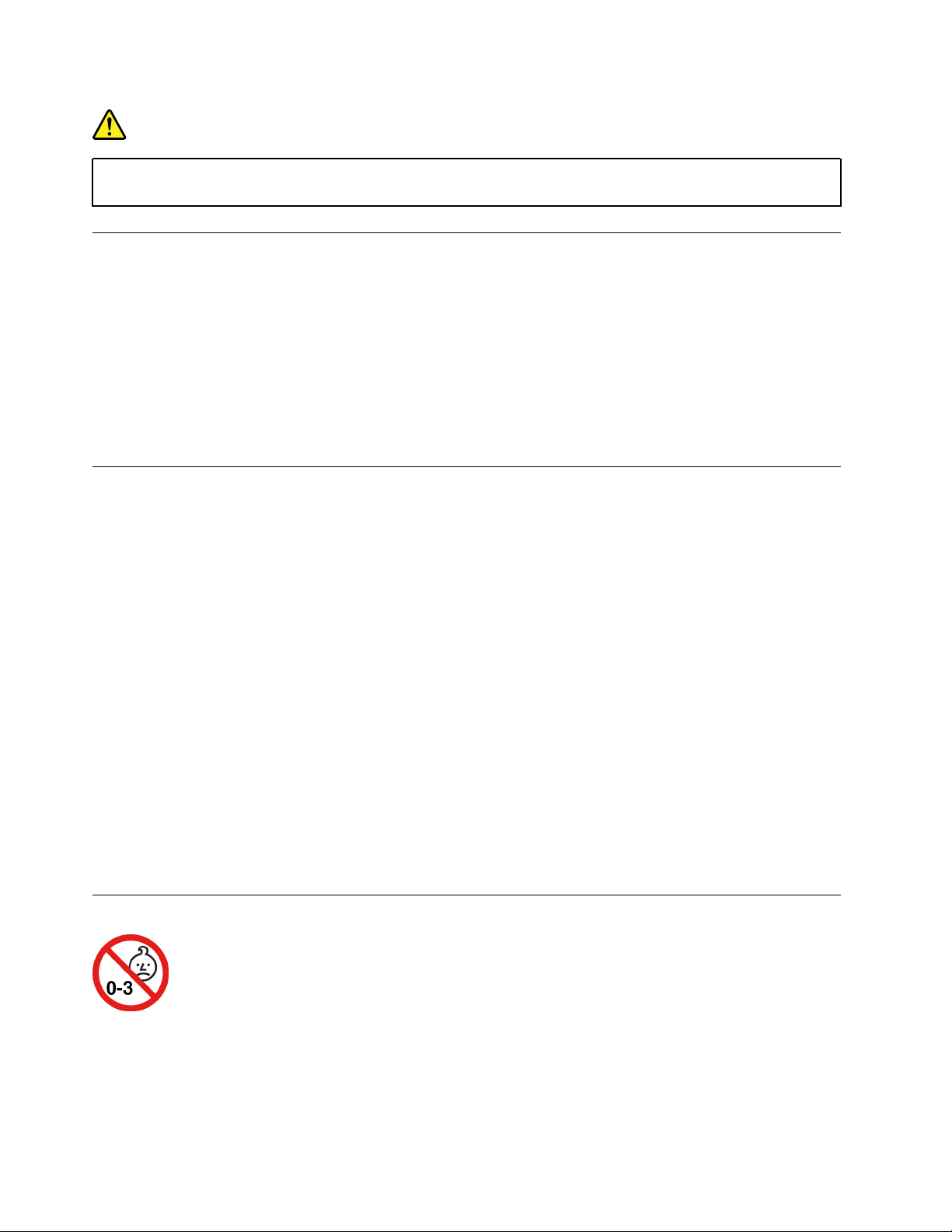
NIEBEZPIECZEŃSTWO
Podczas burz z wyładowaniami atmosferycznymi nie należy wykonywać żadnych wymian ani
podłączać lub odłączać go do/z gniazda ściennego.
Uwaga dotycząca ekranu ciekłokrystalicznego (LCD)
ZAGROŻENIE:
Ekran ciekłokrystaliczny (LCD) jest wykonany ze szkła, więc nieostrożne obchodzenie się z
komputerem lub upuszczenie go może spowodować rozbicie ekranu. Jeśli ekran ulegnie
rozbiciu, a znajdujący się w jego wnętrzu płyn dostanie się do oczu lub na ręce, należy
natychmiast przemyć je wodą. Przemywanie powinno trwać co najmniej 15 minut. Jeśli po
umyciu występują jakiekolwiek niepokojące objawy, należy skorzystać z pomocy lekarza.
Informacja: W przypadku produktów z lampami fluorescencyjnymi zawierającymi rtęć (na przykład
innych niż LED) znajdująca się w ekranie ciekłokrystalicznym (LCD) lampa fluorescencyjna zawiera
rtęć. Należy ją zutylizować zgodnie z miejscowym prawem.
Używanie słuchawek
ZAGROŻENIE:
Wysoki poziom ciśnienia akustycznego w słuchawkach może spowodować utratę słuchu.
Ustawienie potencjometru na maksymalną wartość powoduje zwiększenie napięcia wyjściowego
słuchawek i poziomu ciśnienia akustycznego. Z tego powodu, aby chronić słuch, należy
ustawić potencjometr na właściwą wartość.
Nadmierne korzystanie ze słuchawek przez dłuższy czas przy dużej głośności może być
niebezpieczne, jeśli ich złącza nie są zgodne ze specyfikacją EN 50332-2. Złącze słuchawek w
komputerze jest zgodne ze specyfikacją EN 50332-2, klauzula 7. Specyfikacja ta ogranicza
maksymalne napięcie wyjściowe komputera w całym paśmie do 150 mV RMS. Aby uchronić się
przed utratą słuchu, należy mieć pewność, że używane słuchawki są zgodne ze specyfikacją EN
50332-2, klauzula 7, ograniczającą napięcie w całym paśmie do 75 mV. Używanie słuchawek
niezgodnych ze specyfikacją EN 50332-2 może być niebezpieczne w związku z wysokim poziomem
ciśnienia akustycznego.
Jeśli komputer Lenovo jest wyposażony w słuchawki, to w połączeniu z komputerem są one zgodne
ze specyfikacją EN 50332-1. W przypadku używania innych słuchawek należy mieć pewność, że są
one zgodne ze specyfikacją EN 50332-1, klauzula 6.5. Używanie słuchawek niezgodnych ze
specyfikacją EN 50332-1 może być niebezpieczne w związku z wysokim poziomem ciśnienia
akustycznego.
Informacja o niebezpieczeństwie zadławienia
RYZYKO ZADŁAWIENIA — produkt zawiera małe części.
Należy trzymać go z dala od dzieci poniżej trzeciego roku życia.
xii
Podręcznik użytkownika
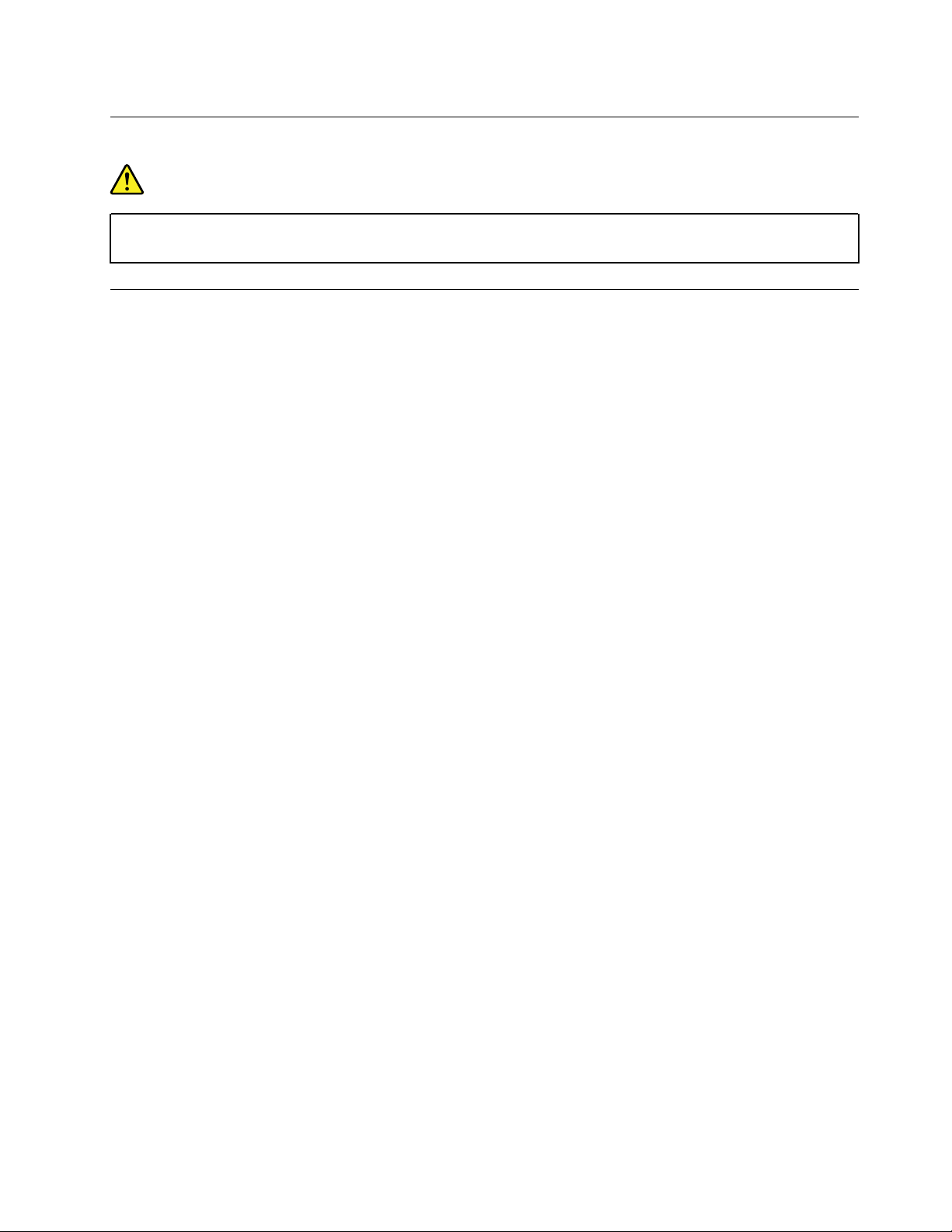
Uwaga dotycząca plastikowych toreb
NIEBEZPIECZEŃSTWO
Plastikowe torby mogą być niebezpieczne. Aby uniknąć niebezpieczeństwa uduszenia, należy
przechowywać plastikowe torby w miejscu niedostępnym dla dzieci.
Uwaga dotycząca części szklanych
ZAGROŻENIE:
Niektóre części produktu mogą być wykonane ze szkła. Może się ono potłuc, jeśli produkt
zostanie upuszczony na twardą powierzchnię lub uderzony z dużą siłą. Jeśli szkło zostanie
stłuczone, nie należy go dotykać ani próbować wyjmować. Nie należy korzystać z produktu do
czasu wymiany szkła przez przeszkolony personel.
© Copyright Lenovo 2019, 2020 xiii
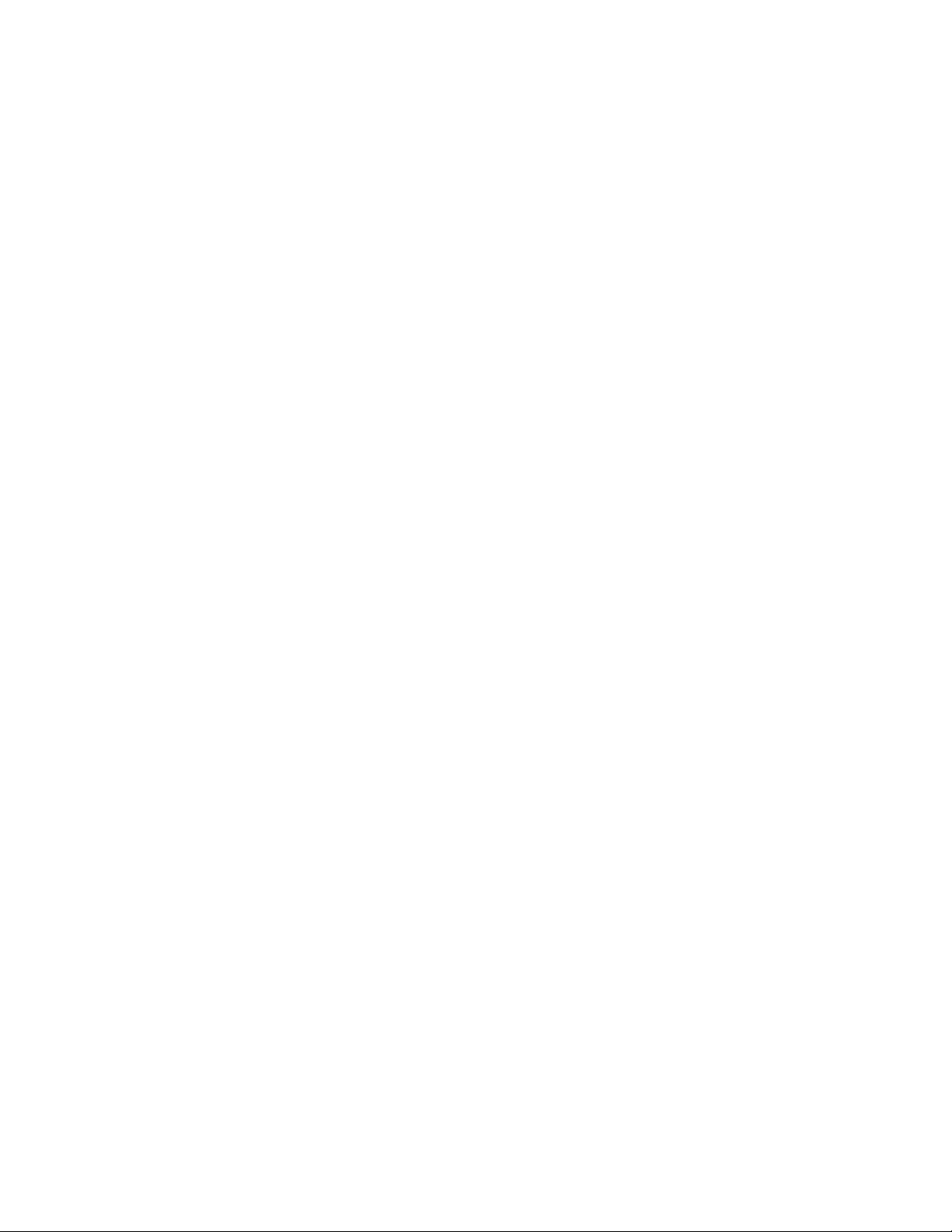
xiv Podręcznik użytkownika
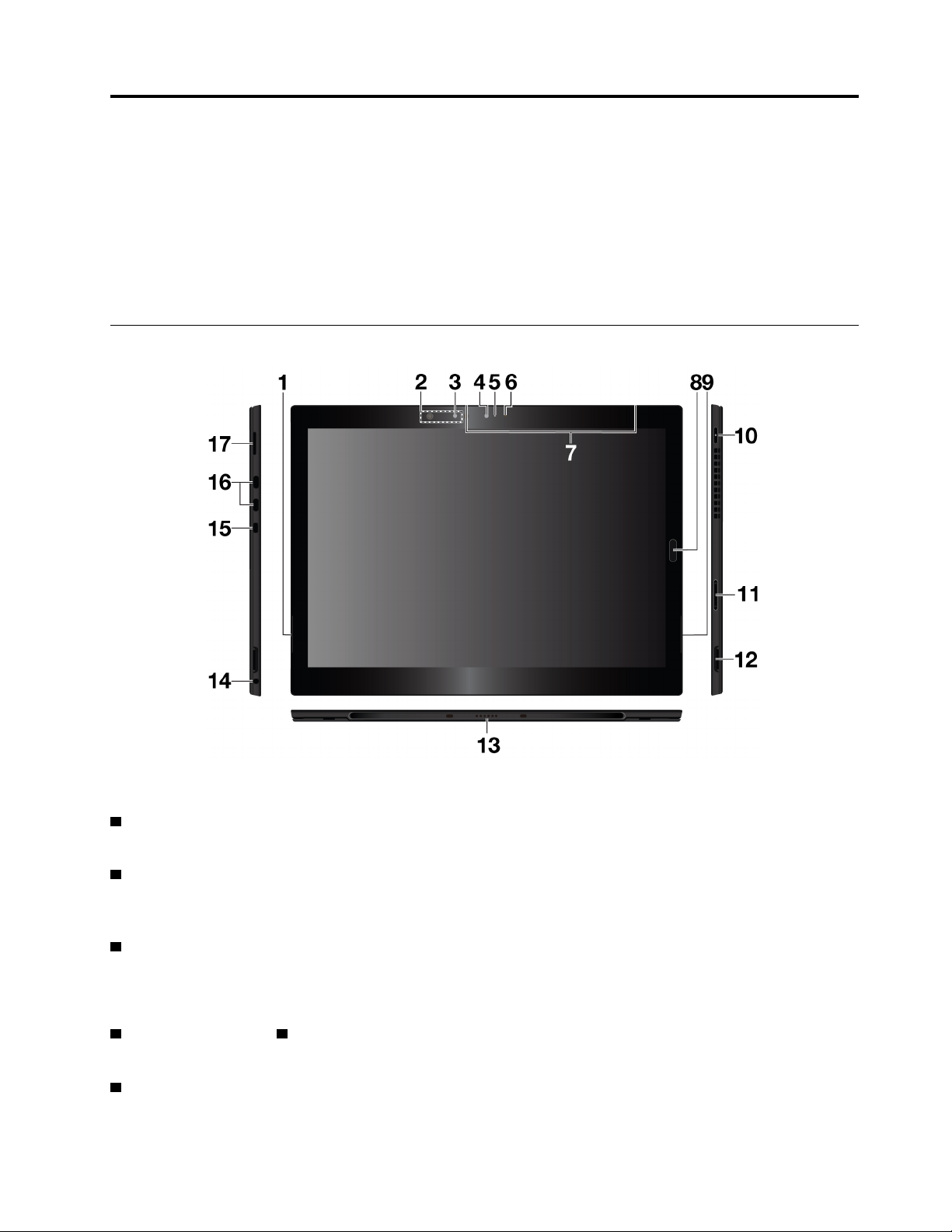
Rozdział 1. Wstępne informacje o odłączanym komputerze
2 w 1
Rozdział zawiera ogólne informacje o komputerze, w tym o złączach, wskaźnikach, funkcjach,
specyfikacjach i środowisku operacyjnym.
Informacja: Twój komputer może wyglądać nieco inaczej niż przedstawiony na ilustracjach w tym
rozdziale.
Złącza i wskaźniki
Informacja: Złącza i wskaźniki oznaczone gwiazdką (*) są dostępne tylko w wybranych modelach.
1 Lewy głośnik stereo: Głośnik stereo zapewnia bardzo dobre wrażenia dźwiękowe przy
odtwarzaniu utworów muzycznych i filmów.
2 Punkt styku NFC *: interfejs NFC (Near Field Communication) umożliwia przesyłanie danych
między dwoma urządzeniami przez zetknięcie ich razem lub zbliżenie do siebie. Patrz „Korzystanie z
urządzeń NFC” na stronie 17.
3 Kamera na podczerwień *: umożliwia bezpieczne logowanie się na komputerze poprzez
uwierzytelnienie na podstawie twarzy. Po skonfigurowaniu tej funkcji można odblokowywać komputer
w ten sposób zamiast używać hasła. Więcej informacji znajduje się w podrozdziale „Korzystanie z
kamer” na stronie 21.
4 Przednia kamera i 5 Wskaźnik stanu kamery: przednia kamera z 2-pikselową matrycą umożliwia
robienie zdjęć i nagrywanie filmów.
6 Czujnik oświetlenia: Wykrywa ilość światła w otoczeniu i odpowiednio dostosowuje podświetlenie
ekranu.
© Copyright Lenovo 2019, 2020 1
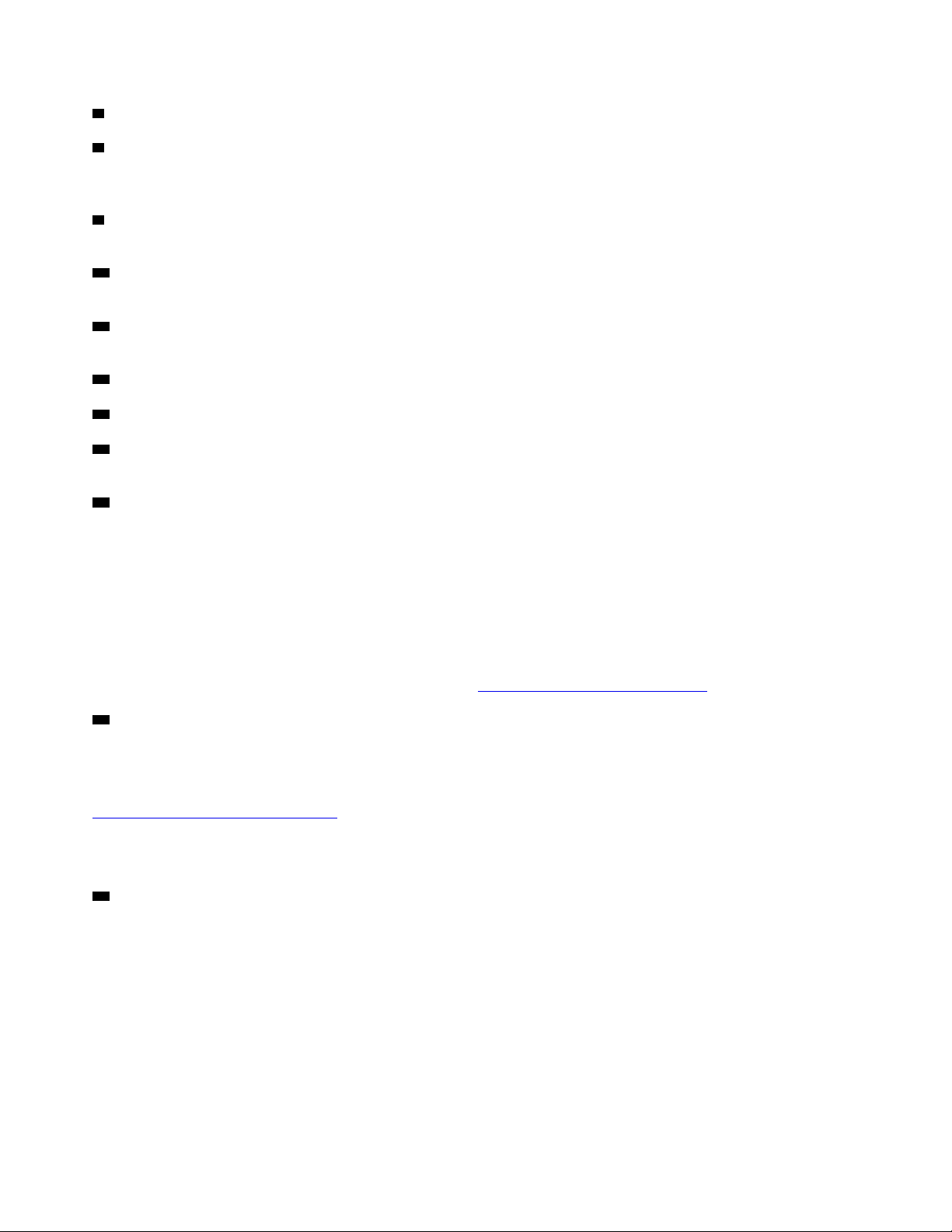
7 Mikrofony: służą do wykonywania połączeń i nagrywania.
8 Czytnik linii papilarnych: czytnik linii papilarnych pozwala zalogować się na komputerze poprzez
przesunięcie palca po czytniku bez konieczności wprowadzania hasła. Patrz „Używanie czytnika linii
papilarnych” na stronie 20.
9 Prawy głośnik stereo: Głośnik stereo zapewnia bardzo dobre wrażenia dźwiękowe przy
odtwarzaniu utworów muzycznych i filmów.
10 Przycisk zasilania: naciśnij przycisk zasilania, aby włączyć komputer. Przycisk umożliwia również
przełączanie do trybu uśpienia i wybudzanie.
11 Przyciski regulacji głośności: tymi przyciskami można zwiększać lub zmniejszać głośność
dźwięku komputera.
12 Wnęka uchwytu na rysik: mieści się w niej uchwyt na rysik.
13 Złącze pogo: Do tego złącza można podłączyć obsługiwaną klawiaturę.
14 Złącze audio: umożliwia podłączenie słuchawek lub zestawu słuchawkowego w celu słuchania
dźwięku z komputera.
15 Mini gniazdo linki zabezpieczającej: Aby chronić swój komputer przed kradzieżą, przymocuj go
do biurka, stołu lub innego stacjonarnego obiektu za pomocą linki zabezpieczającej pasującej do mini
gniazda blokady w komputerze.
Informacja: Gniazdo umożliwia stosowanie linek zabezpieczających zgodnych ze standardami
zabezpieczeń Kensington MiniSaver
®
z technologią blokady Cleat™. Nie wolno używać innych typów
linek zabezpieczających z obracanym mechanizmem blokady T-bar™. Użytkownik ponosi całkowitą
odpowiedzialność za ocenę, wybór i zastosowanie wszelkich urządzeń blokujących oraz opcji
zabezpieczeń. Firma Lenovo nie wydaje żadnych opinii i nie udziela żadnych gwarancji dotyczących
działania, jakości i skuteczności urządzeń blokujących i opcji zabezpieczeń. Linki zabezpieczające do
posiadanego produktu Lenovo znajdziesz na stronie
16 Złącza USB-C™ (zgodne z Thunderbolt™ 3): złącza USB-C umożliwiają ładowanie komputera
https://www.lenovoquickpick.com/.
oraz podłączanie go do zgodnych urządzeń w celu przesyłania informacji. Złącza USB-C w
komputerze obsługują standard USB Type-C™ i technologię Thunderbolt 3. Lenovo oferuje różne
akcesoria w standardzie USB-C pozwalające rozszerzyć funkcjonalność komputera. Więcej informacji:
https://www.lenovo.com/accessories
Informacja: Gdy poziom naładowania akumulatora spadnie poniżej 10%, akcesoria podłączone do
złącza USB-C mogą nie działać poprawnie.
17 Karta nano-SIM i gniazdo karty microSD: karta microSD (sprzedawana osobno) służy do
przenoszenia lub przechowywania plików. Patrz „Używanie karty microSD” na stronie 18. Karta nano
SIM (nano Subscriber Identity Module)* zapewnia łączność z mobilną siecią szerokopasmową. Patrz
„Łączenie z siecią bezprzewodową” na stronie 10.
2
Podręcznik użytkownika

1 Otwór resetowania awaryjnego: jeśli komputer przestanie reagować, wówczas w celu
zresetowania go należy najpierw odłączyć zasilacz, a następnie włożyć wyprostowany spinacz do
papieru do otworu resetowania awaryjnego.
2 i 3 Wskaźniki stanu systemu: wskaźnik w logo ThinkPad i wskaźnik w przycisku zasilania
przedstawiają stan systemu komputera.
• Trzykrotne mignięcie: komputer został podłączony do źródła zasilania.
• Świeci: komputer jest włączony i używany.
• Nie świeci: komputer jest wyłączony lub w trybie uśpienia.
4 Podpórka: patrz „Korzystanie z podpórki” na stronie 8.
5 Tylna kamera: tylna kamera z matrycą o wysokiej rozdzielczości (8 megapikseli) umożliwia robienie
zdjęć i nagrywanie filmów.
Funkcje i specyfikacje
Wymiary
• Szerokość: 304,1 mm (11,97")
• Głębokość: 226 mm (8,90")
• Grubość
- Bez opcjonalnej klawiatury Thin Keyboard: 8,9 mm (0,35")
- Z opcjonalną klawiaturą Thin Keyboard: 14,4 mm (0,57")
Rozdział 1. Wstępne informacje o odłączanym komputerze 2 w 1 3
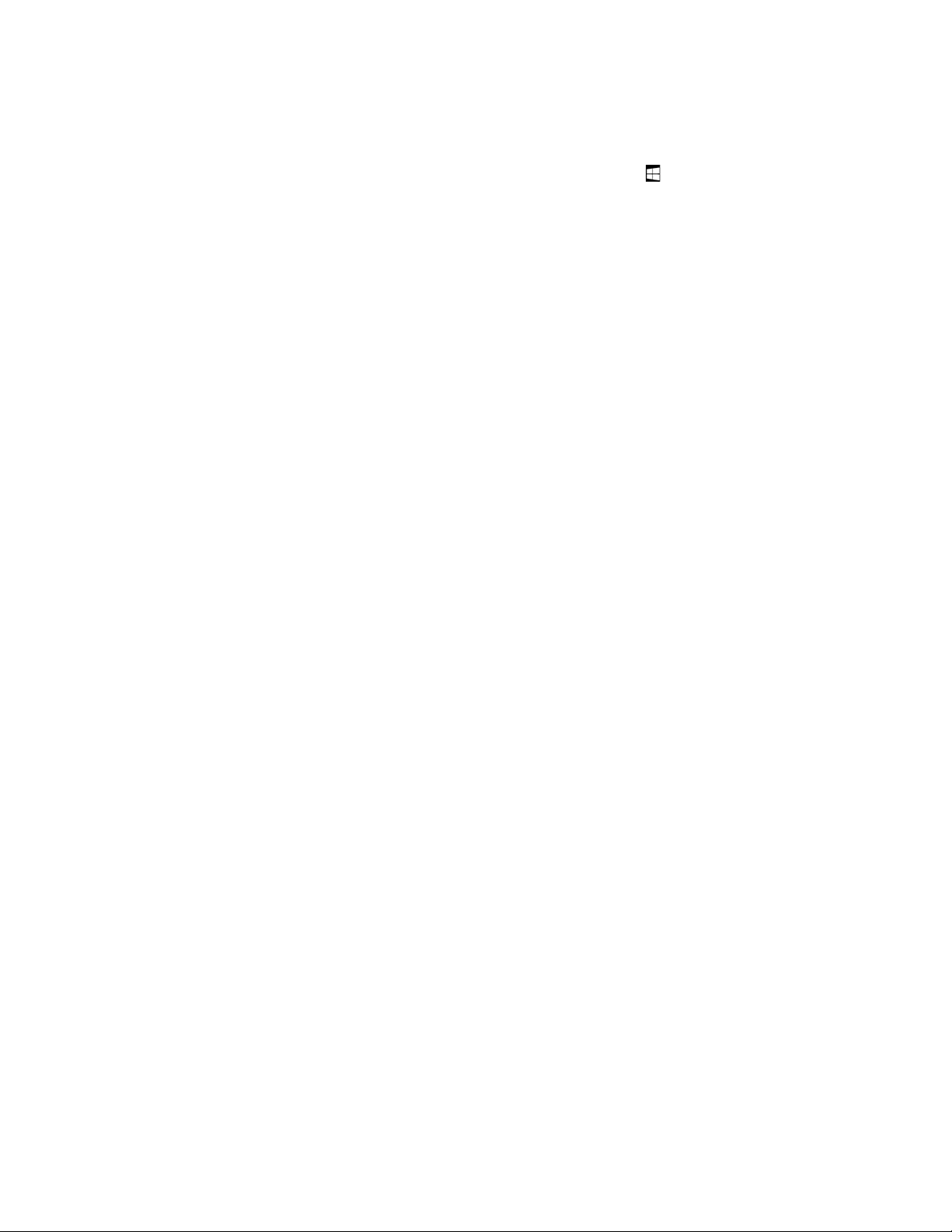
Informacja: Elementy oznaczone gwiazdką (*) są dostępne tylko w wybranych modelach.
Mikroprocesor i pamięć
Aby wyświetlić informacje o mikroprocesorze i pamięci, otwórz menu Start
i dotknij opcji
Ustawienia ➙ System ➙ Informacje.
Wyświetlacz
• Przekątna ekranu: 330,2 mm (13")
• Rozdzielczość ekranu: 3000 x 2000 pikseli
• Automatyczna regulacja jasności (czujnik jasności otoczenia)
• Powłoka zapobiegająca pozostawianiu odcisków palców i technologia IPS (In-Plane Switching)
• Technologia wielodotyku
Kamery
• Przednia kamera — 2 megapiksela
• Kamera na podczerwień *
• Tylna kamera, 8 megapikseli bez lampy błyskowej
Złącza i gniazda
• Złącze combo audio
• Dwa złącza USB-C (zgodne ze standardem Thunderbolt 3)
• Złącze pogo (do klawiatury ThinkPad X1 Tablet Gen 3 Thin Keyboard)
• Gniazdo kart microSD i nano-SIM
• Wnęka uchwytu na rysik
• Mini gniazdo linki zabezpieczającej
Opcje zabezpieczeń
• Czytnik linii papilarnych
• Hasło
• Mini gniazdo linki zabezpieczającej
• Trusted Platform Module (TPM) *
Opcje łączności bezprzewodowej
• Bluetooth 4.1
• Odbiornik satelitarny Global Positioning System (GPS) *
• Near Field Communication (NFC) *
• Bezprzewodowa sieć lokalna (WLAN)
• Bezprzewodowa sieć rozległa (WWAN) *
Źródło zasilania (zasilacz)
• Sinusoidalne napięcie wejściowe: 50–60 Hz
• Napięcie wejściowe zasilacza sieciowego: 100–240 V
• Akumulator litowo-jonowy o pojemności 42 Wh
4
Podręcznik użytkownika
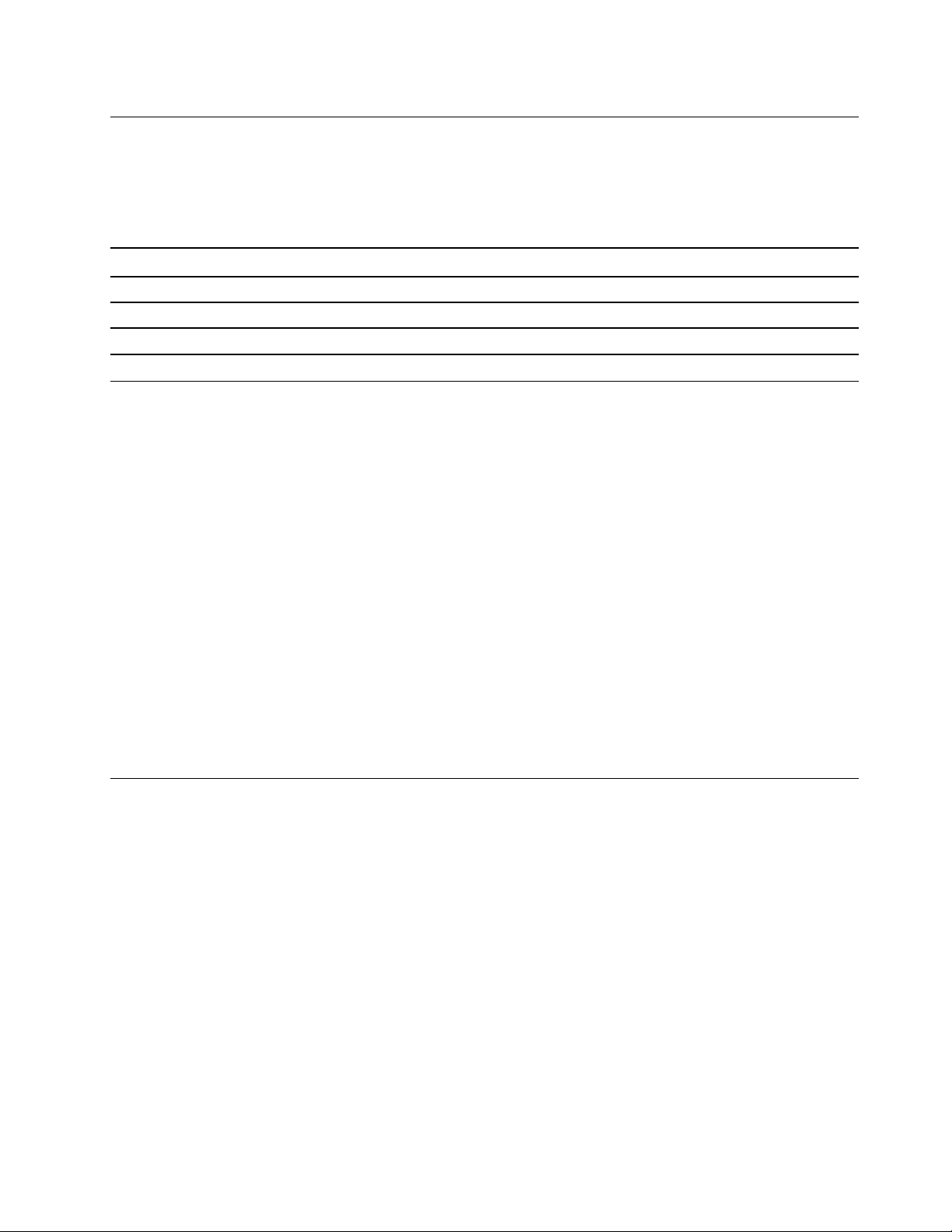
Oświadczenie o szybkości przesyłania danych za pomocą USB
W zależności od wielu czynników, takich jak możliwości przetwarzania hosta i urządzeń peryferyjnych,
atrybutów plików i innych czynników związanych z konfiguracją systemu i środowisk operacyjnych,
faktyczna szybkość transmisji danych za pomocą różnych złącz USB w tym urządzeniu może się
różnić i być wolniejsza niż przedstawiona poniżej szybkość transmisji danych dla każdego urządzenia.
Urządzenie USB Szybkość transmisji danych (Gbit/s)
3.2 Gen 1 / 3.1 Gen 1
3.2 Gen 2 / 3.1 Gen 2
3.2 Gen 2 × 2
5
10
20
Środowisko operacyjne
Maksymalna wysokość przy normalnym ciśnieniu
5 000 m (16 404 stóp)
Temperatura
• Jeśli komputer pracuje: od 5,0°C do 35,0°C (od 41°F do 95°F)
• Przechowywanie: od 5,0°C do 43,0°C (od 41°F do 109°F)
• Maksymalna temperatura działania w warunkach bez podwyższonego ciśnienia: 31,3°C (88°F)
Wilgotność względna
• Jeśli komputer pracuje: od 8% do 95%
• Przechowywanie: od 5% do 95%
Jeśli to możliwe, komputer należy umieścić w suchym, dobrze wentylowanym miejscu, unikając
wystawiania na bezpośrednie działanie promieni słonecznych. Nie przechowuj komputera w miejscach
zakurzonych i brudnych ani w takich, w których panują skrajnie niskie lub wysokie temperatury.
Części wymieniane przez klienta
Części wymieniane przez klienta (CRU) to części, które może modernizować lub wymieniać klient. W
komputerach ThinkPad stosowane są następujące rodzaje części wymienianych przez klienta:
• Części CRU do samodzielnego montażu: Części przystosowane do łatwej instalacji i wymiany
przez personel klienta lub (za dodatkową opłatą) przez wykwalifikowanych serwisantów.
• Części CRU objęte usługą opcjonalną: Części przystosowane do instalacji i wymiany przez
personel klienta, lecz wymagające nieco większych umiejętności technicznych. Instalacja lub
wymiana takich części może też być realizowana przez wykwalifikowanych serwisantów w ramach
gwarancji, jaką objęte jest urządzenie klienta.
Jeśli klient postanowi zainstalować część CRU we własnym zakresie, firma Lenovo przyśle
odpowiednią część. Informacje na temat części CRU oraz instrukcje dotyczące wymiany są wysyłane
wraz z produktem i dostępne w Lenovo na żądanie w dowolnym momencie. Może być wymagany
zwrot części wymienionej na nową część CRU. Gdy konieczny jest zwrot, obowiązują następujące
warunki: 1) Instrukcje zwrotu i opakowanie transportowe wraz z opłaconą etykietą wysyłkową zostaną
wysłane wraz z zamiennymi częściami CRU. 2) Jeśli firma Lenovo nie otrzyma wadliwej części w
ciągu trzydziestu (30) dni od otrzymania przez klienta zamiennej części CRU, klient może zostać
Rozdział 1. Wstępne informacje o odłączanym komputerze 2 w 1 5
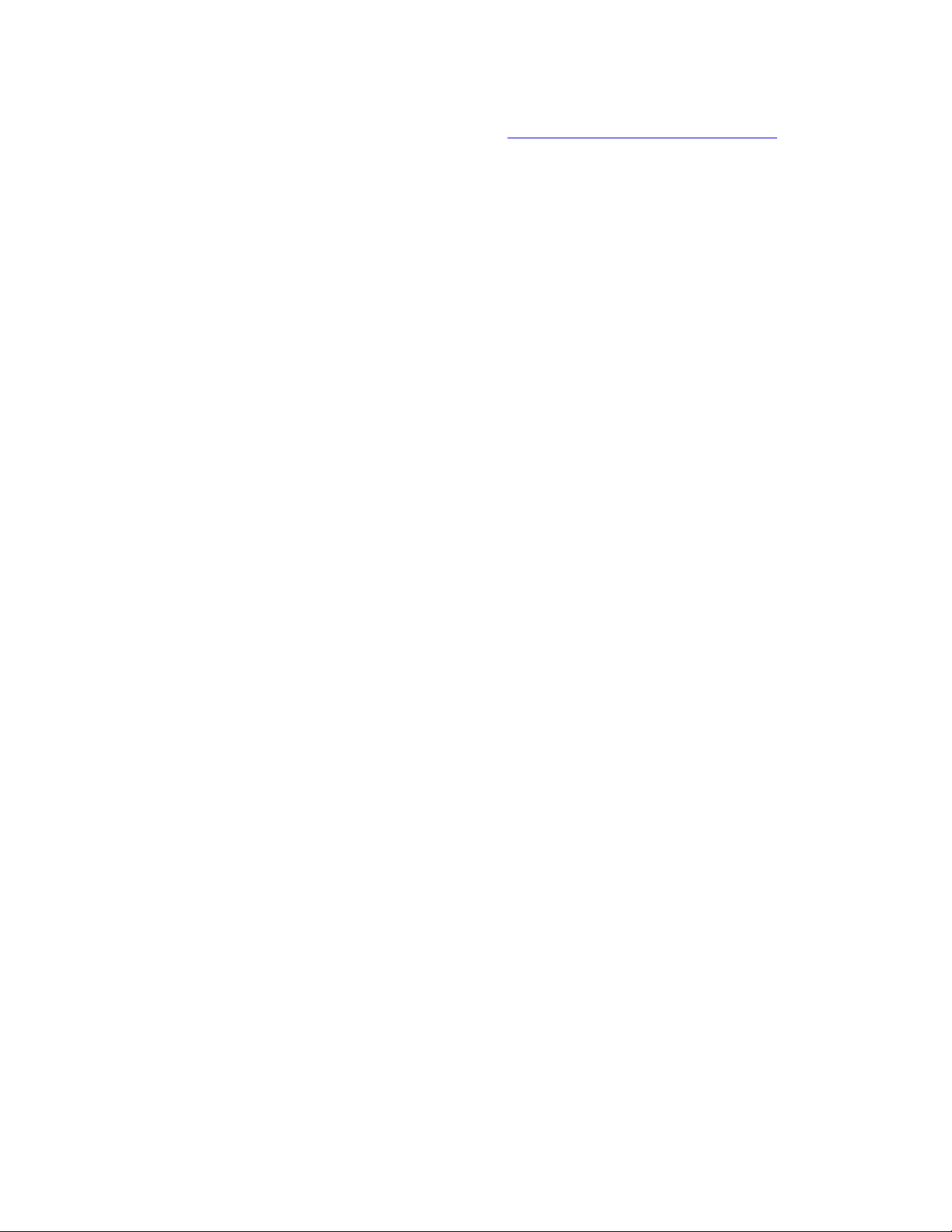
obciążony kosztem zamiennej części CRU. Szczegółowe informacje można znaleźć w dokumentacji
Ograniczonej gwarancji Lenovo, dostępnej pod adresem
https://www.lenovo.com/warranty/llw_02.
Następująca lista przedstawia informacje o używanych w komputerze częściach wymienianych przez
klienta.
Części CRU do samodzielnego montażu
• Zasilacz Lenovo USB-C 45W AC Adapter i kabel zasilający *
• Zasilacz Lenovo USB-C 65W AC Adapter i kabel zasilający *
Informacja: Części wymieniane przez klienta (CRU) oznaczone gwiazdką (*) są dostępne tylko w
wybranych modelach.
Zależnie od modelu komputer może być wyposażony w różne akcesoria. Wszystkie akcesoria są
częściami wymienianymi przez klienta (CRU).
6
Podręcznik użytkownika
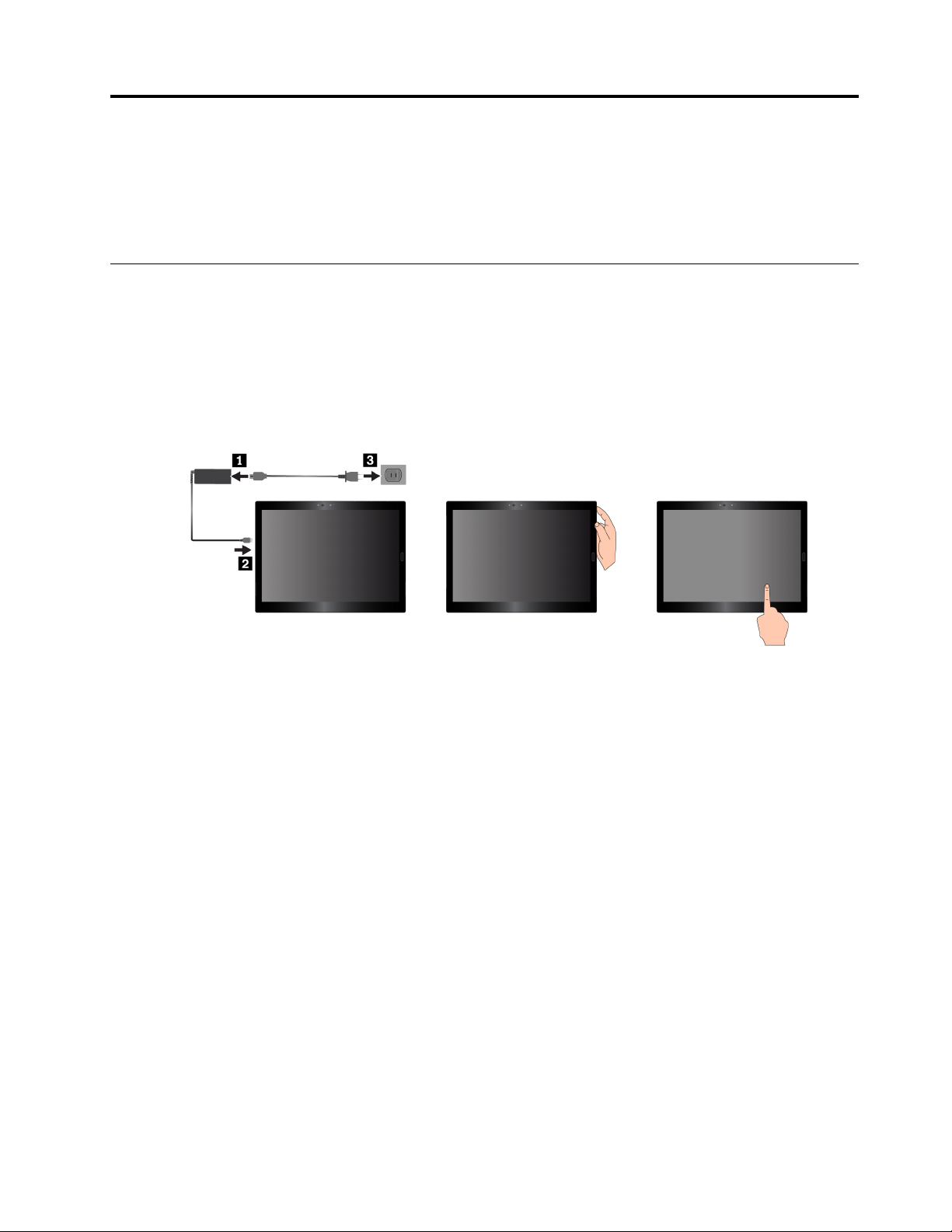
Rozdział 2. Wprowadzenie
Aby rozpocząć pracę z komputerem, poznaj podstawy. Postępuj zgodnie z instrukcjami, aby
skonfigurować komputer. Skorzystaj z ekranu wielodotykowego, nawiąż połączenie z siecią i ustaw
odpowiedzenie tryby zasilania w komputerze.
Konfigurowanie komputera
Jeśli używasz komputera po raz pierwszy, wykonaj następujące czynności w celu przeprowadzenia
wstępnej konfiguracji:
1. Podłącz komputer do źródła prądu przemiennego.
2. Aby włączyć komputer, naciśnij przycisk zasilania.
3. Aby dokończyć wstępną konfigurację, postępuj zgodnie z instrukcjami wyświetlanymi na ekranie.
Informacja: Jeśli masz opcjonalny rysik, klawiaturę lub stację dokującą, zapoznaj się z sekcją
Rozdział 4 „Akcesoria” na stronie 27, aby uzyskać więcej informacji o podłączaniu i używaniu tych
akcesoriów.
© Copyright Lenovo 2019, 2020 7
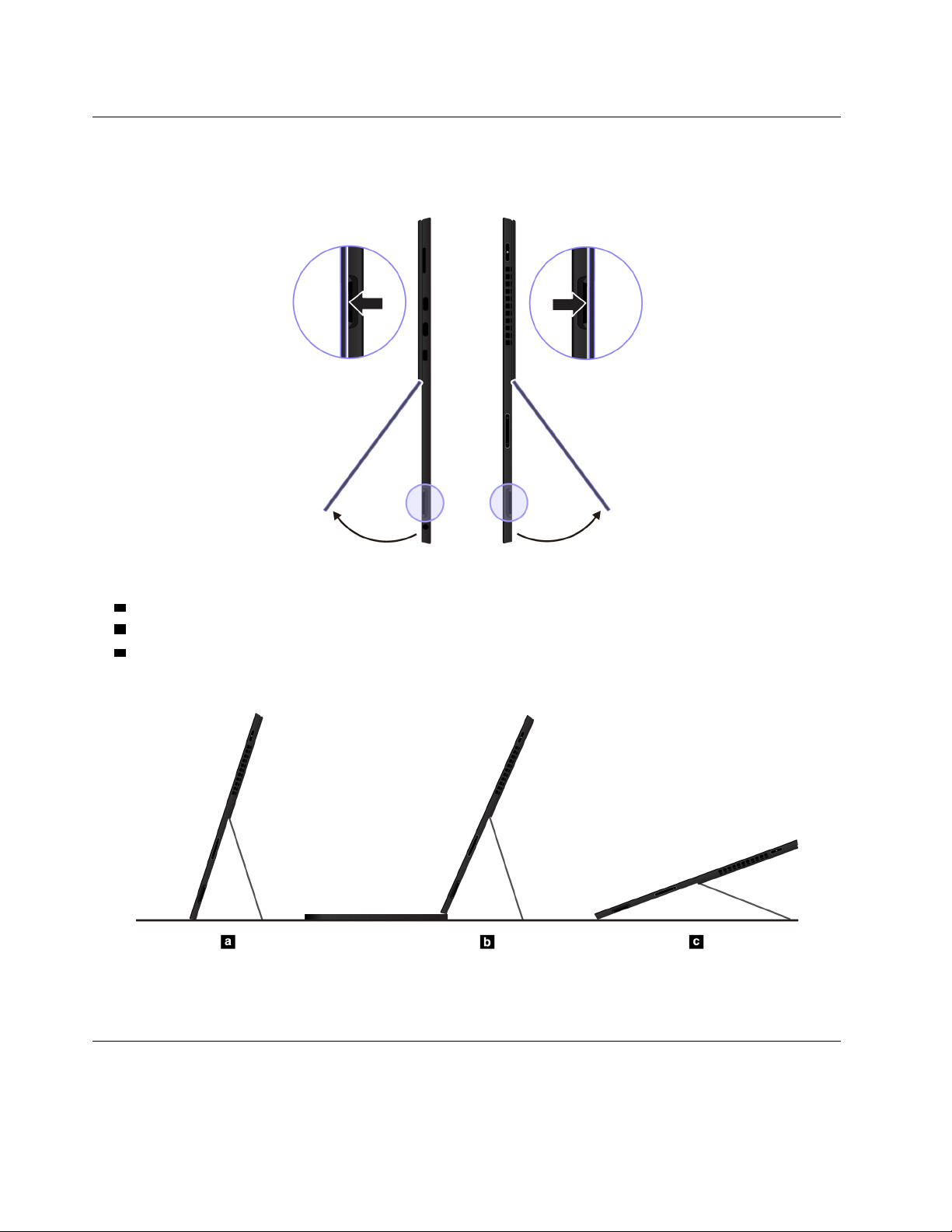
Korzystanie z podpórki
Komputer jest wyposażony we wbudowaną podpórkę. Otwórz ją, wysuwając z wnęk po obu stronach
komputera, jak pokazano na ilustracji.
Przy rozłożonej podpórce możesz używać komputera w następujących trybach:
a Tryb podstawki bez podłączonej klawiatury ThinkPad X1 Tablet Gen 3 Thin Keyboard
b Tryb podstawki z podłączoną klawiaturą ThinkPad X1 Tablet Gen 3 Thin Keyboard
c Tryb rysika
Podpórkę można ustawić w różnych położeniach. Możesz regulować kąty podpórki, tak aby
korzystanie z urządzenia było jak najwygodniejsze.
Korzystanie z ekranu wielodotykowego
Używaj gestów dotykowych, aby komunikować się ze swoim komputerem.
8
Podręcznik użytkownika
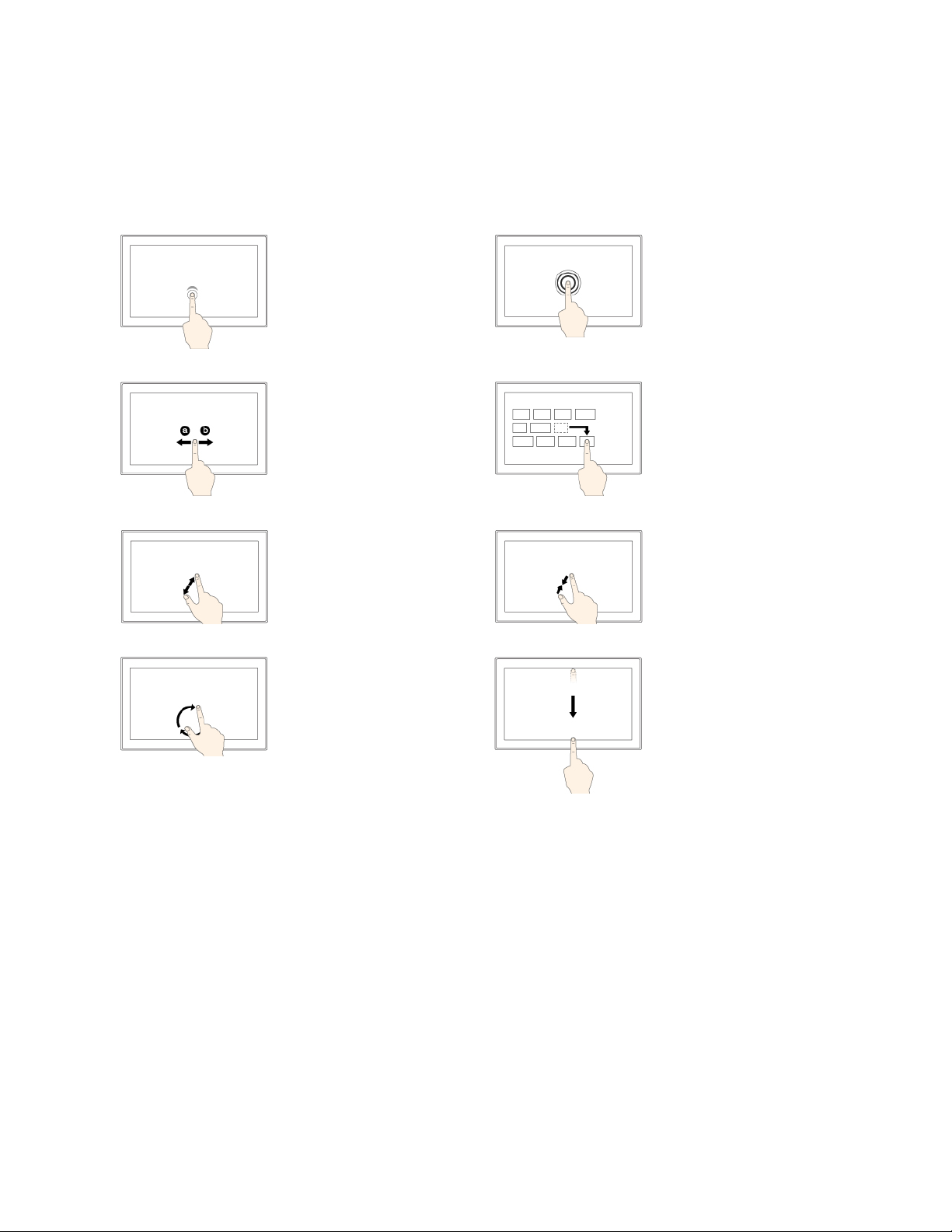
W tej sekcji przedstawiono tylko najczęściej używane gesty. Pełna lista obsługiwanych gestów
®
znajduje się w pomocy systemu Windows
. Patrz „Uzyskiwanie pomocy dotyczącej systemu
operacyjnego Windows” na stronie 23.
Informacja: Niektóre gesty są rozpoznawane tylko w określonych aplikacjach.
Dotknięcie
Stuknij na ekranie, aby
otworzyć, zaznaczyć lub
aktywować element
żądany element.
Przeciągnij
Przesuwając palcem po
ekranie w lewą lub prawą
stronę, można przewijać
elementy, takie jak listy,
strony czy zdjęcia.
Powiększanie
Umieść dwa palce na
ekranie i rozsuń je, aby
powiększyć.
Obracanie
Połóż co najmniej dwa
palce na obiekcie i obróć
je w prawo lub w lewo.
Dotknięcie i
przytrzymanie
Dotknięcie i przytrzymanie
palca na ekranie
powoduje otwarcie menu
zawierającego kilka opcji.
Przeciąganie
Przeciągnij element na
żądane miejsce, aby
przesunąć obiekt.
Pomniejszanie
Umieść dwa palce na
ekranie i zsuń je, aby
pomniejszyć.
Przeciągnięcie palcem
od górnej do dolnej
krawędzi
Zamknięcie aplikacji
wyświetlanej na pełnym
ekranie.
Rozdział 2. Wprowadzenie 9
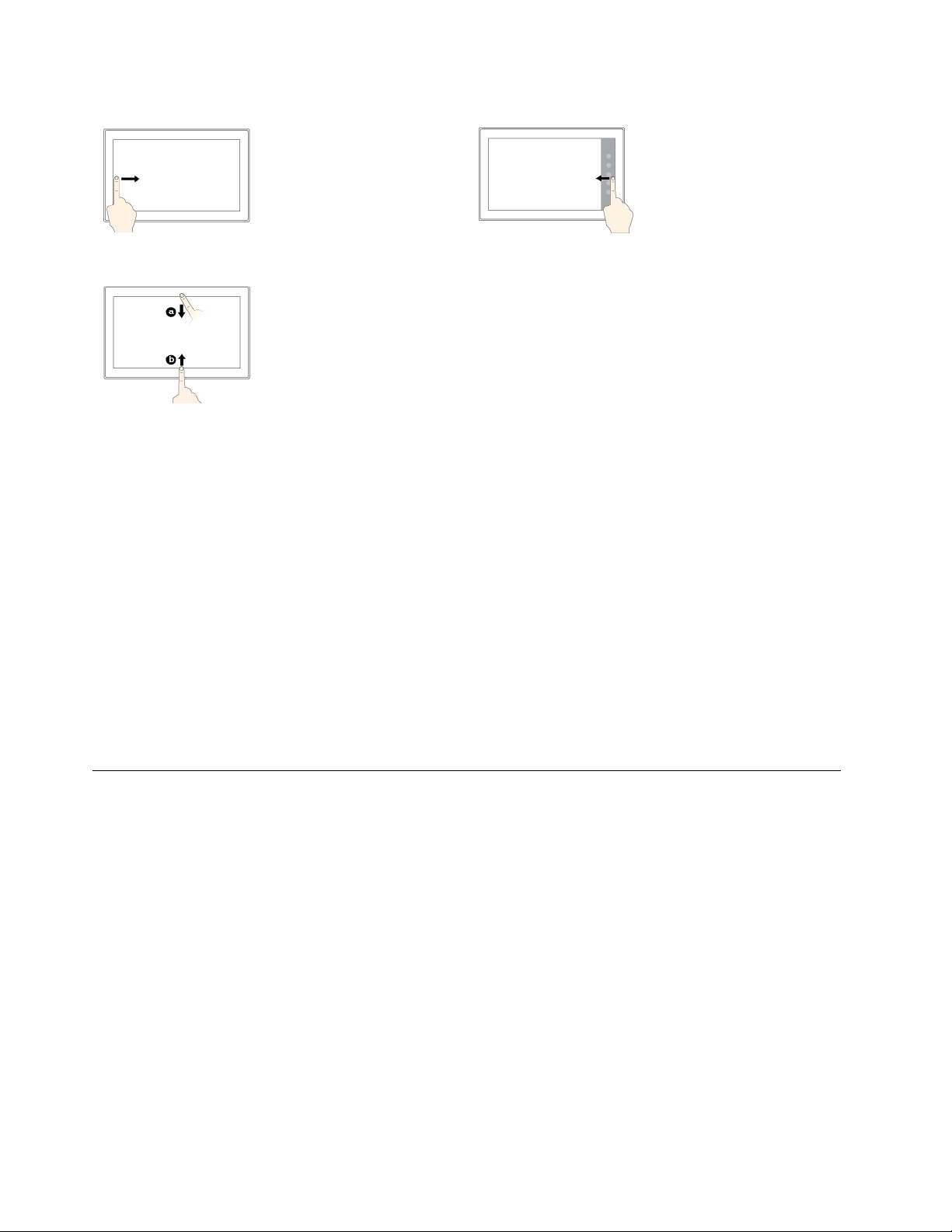
Przeciąganie palcem od
lewej krawędzi
Przeciąganie palcem od
prawej krawędzi
Wyświetlenie wszystkich
otwartych aplikacji w
widoku zadań.
Krótkie przeciągnięcie
palcem od górnej lub
dolnej krawędzi
• Od góry: pokazanie
ukrytego paska tytułu
w aplikacjach
działających na pełnym
ekranie.
• Od dołu: pokazanie
paska zadań w
aplikacjach działających
na pełnym ekranie.
Otwórz centrum akcji.
Porady dotyczące korzystania z ekranu wielodotykowego
• Panel wielodotykowy to szklany panel pokryty plastikową powłoką. Ekranu nie wolno naciskać. Nie
należy też umieszczać na nim metalowych przedmiotów, które mogą uszkodzić panel dotykowy lub
spowodować jego nieprawidłowe działanie.
• Ekranu nie należy obsługiwać palcami w rękawiczkach ani przy użyciu paznokci czy innych
przedmiotów z wyjątkiem odpowiedniego rysika ThinkPad Pen Pro.
Porady dotyczące czyszczenia ekranu wielodotykowego
• Przed rozpoczęciem czyszczenia wyłącz komputer.
• Aby usunąć odciski palców lub kurz z panelu wielodotykowego, użyj suchej miękkiej szmatki
niezostawiającej włókien (np. bawełnianej). Nie stosuj rozpuszczalników.
• Delikatnie wytrzyj ekran z góry na dół. Nie należy zbyt mocno naciskać ekran.
Łączenie z siecią bezprzewodową
Podłącz Twój komputer do Internetu lub innych sieci bezprzewodowych, aby mieć możliwość
przeglądania i udostępniania informacji na tym urządzeniu.
Komputer obsługuje następujące sieci bezprzewodowe:
• Sieć Wi-Fi
Funkcja Wi-Fi umożliwia dostęp do sieci na odległość do 100 metrów (328 stóp). Faktyczny zasięg
zależy od używanego routera Wi-Fi i warunków otoczenia. Komputer jest wyposażony w kartę do
łączności bezprzewodowej LAN, która obsługuje połączenia Wi-Fi. Jakość sygnału sieci Wi-Fi
zależy od liczby łączących się urządzeń, infrastruktury oraz od obiektów, przez które musi
przebijać się sygnał.
• Szerokopasmowa łączność mobilna (obsługiwana przez wybrane modele)
Funkcja szerokopasmowej łączności mobilnej umożliwia połączenie z Internetem w dowolnej
lokalizacji, gdzie jest dostępna usługa telefonii komórkowej. Szerokopasmowa łączność mobilna
wykorzystuje mobilne i komórkowe sieci 3G, 4G lub LTE, tak jak telefony. Szerokopasmowa
®
10
Podręcznik użytkownika
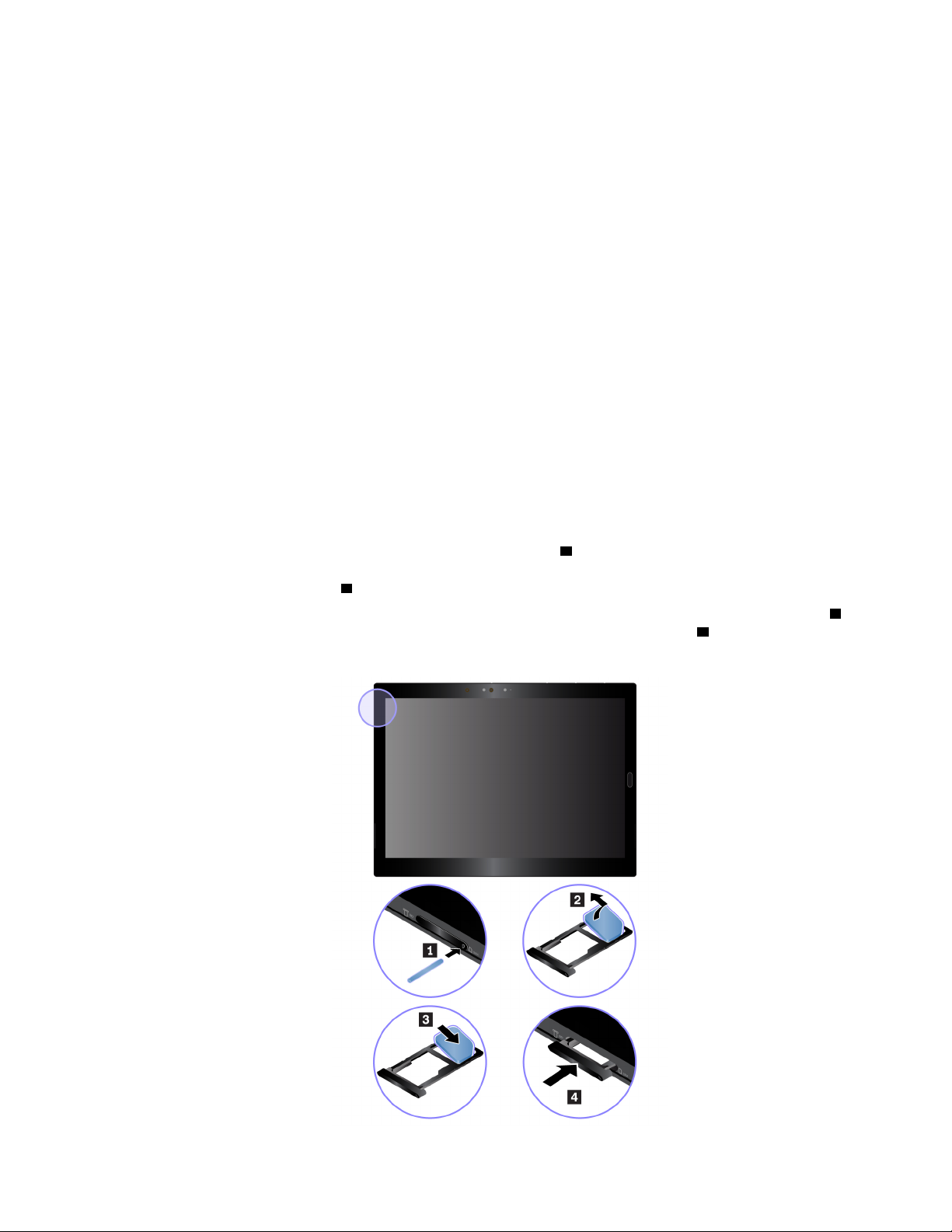
łączność mobilna jest obsługiwana jedynie przez modele komputerów wyposażone w kartę
bezprzewodowej sieci WAN.
Karta nano-SIM lub zewnętrzne mobilne urządzenie szerokopasmowe musi być podłączone do
mobilnej sieci szerokopasmowej.
Ten komputer obsługuje również funkcję Bluetooth oraz komunikację bezprzewodową NFC. Aby
uzyskać więcej informacji, patrz „Korzystanie z urządzeń NFC” na stronie 17 i „Korzystanie z
urządzeń Bluetooth” na stronie 16.
Łączenie się z siecią bezprzewodową:
1. Dotknij ikony sieci bezprzewodowej w obszarze powiadomień systemu Windows. Zostanie
wyświetlona lista dostępnych sieci bezprzewodowych.
Informacja: Lista może nie zostać wyświetlona, jeśli włączony jest element sterujący Tryb
samolotowy lub wyłączone są elementy sterujące Wi-Fi oraz Komórkowe połączenie
szerokopasmowe. Dotknij odpowiedniego elementu sterującego, aby wyświetlić listę.
2. Stuknij sieć, aby się z nią połączyć. Dla sieci bezpiecznych wprowadź poprawne hasło po
wyświetleniu monitu.
Aby wymienić lub zainstalować kartę nano-SIM:
Gniazdo kart nono-SIM i microSD znajduje się po lewej stronie komputera. Zanim rozpoczniesz,
wyłącz komputer.
1. Włóż wyprostowany spinacz do papieru do otworu tacki
1 . Tacka karty SIM wysunie się.
Następnie wysuń tackę karty SIM z komputera. Jeśli karta nano-SIM jest zainstalowana,
delikatnie wyjmij ją z tacki
2 .
2. Zainstaluj nową kartę nano-SIM na tacce, tak aby metalowe styki były skierowane ku dołowi
Wsuwaj tackę do gniazda kart nano-SIM i microSD, aż usłyszysz kliknięcie
4 . Upewnij się, że
nowa karta nano-SIM jest zainstalowana w prawidłowy sposób.
3 .
Rozdział 2. Wprowadzenie 11
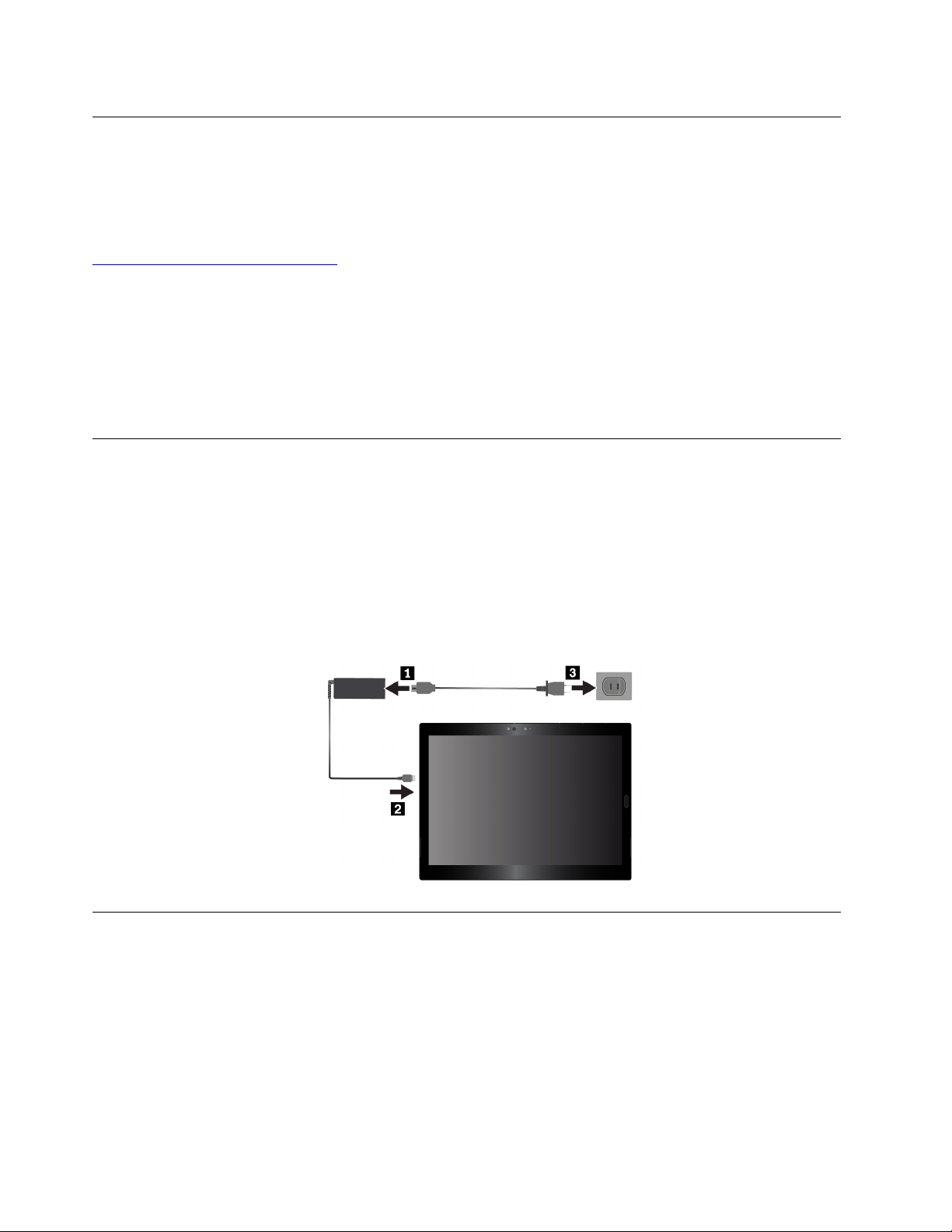
Łączenie z siecią bezprzewodową
Podczas pobierania dużych plików konieczne może być użycie kabla sieci Ethernet w celu uzyskania
przewodowego połączenia z siecią. Zależnie od modelu komputer może być wyposażony w
przejściówkę ThinkPad USB C Ethernet Adapter. Użyj jej, aby podłączyć komputer do sieci
przewodowej. Możesz też kupić ją na stronie:
https://www.lenovo.com/accessories
Aby nawiązać połączenie z siecią przewodową:
1. Podłącz przejściówkę ThinkPad USB C Ethernet Adapter do jednego ze złączy USB-C (zgodnych
ze standardem Thunderbolt 3) w komputerze.
2. Podłącz kabel Ethernet do przejściówki ThinkPad USB C Ethernet Adapter.
3. Dotknij ikony sieci przewodowej w obszarze powiadomień systemu Windows i jeśli to konieczne,
wprowadź nazwę użytkownika i hasło.
Ładowanie komputera
Uwaga: Należy stosować wyłącznie zatwierdzone zasilacze sieciowe firmy Lenovo. Nieautoryzowane
zasilacze mogą spowodować poważne uszkodzenie komputera.
Aby naładować komputer:
1. Podłącz kabel zasilający do zasilacza.
2. Podłącz zasilacz do jednego ze złączy USB-C (zgodnych ze standardem Thunderbolt 3) w
komputerze.
3. Podłącz kabel zasilający do odpowiedniego gniazdka elektrycznego.
Przycisk zasilania i ustawienia zasilania
Jeśli komputer nie będzie używany przez pewien czas, przełącz go do trybu uśpienia lub wyłącz, aby
oszczędzać energię. Oprócz tego można dostosować ustawienia zasilania, aby osiągnąć równowagę
między wydajnością a energooszczędnością.
Przełączenie komputera do trybu uśpienia i wznowienie jego działania
Jeśli odchodzisz od komputera tylko na kilka minut, przełącz go do trybu uśpienia, aby go
zablokować i oszczędzać energię.
12
Podręcznik użytkownika
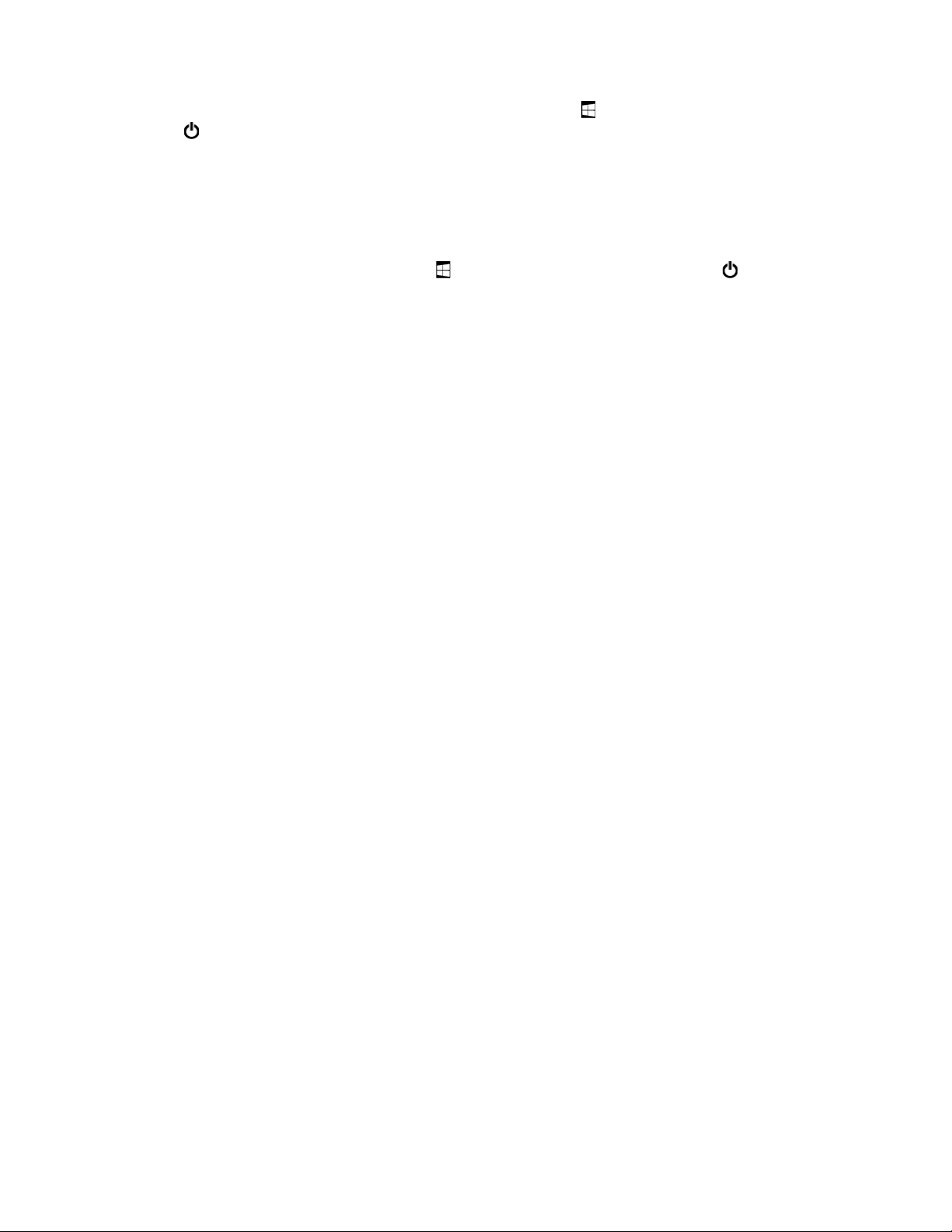
Aby przełączyć komputer do trybu uśpienia, otwórz menu Start , a następnie dotknij opcji
Zasilanie
➙ Uśpij.
Aby wznowić działanie komputera po trybie uśpienia, naciśnij przycisk zasilania.
Wyłączanie i włączanie komputera
Jeśli odchodzisz od komputera na długo, wyłącz go, aby oszczędzać energię.
Aby wyłączyć komputer, otwórz menu Start
, a następnie dotknij opcji Zasilanie ➙ Zamknij.
Aby włączyć komputer, naciśnij i przytrzymaj przycisk zasilania.
Dostosowywanie ustawień zasilania
Dopasowanie ustawień zasilania pozwala osiągnąć równowagę między wydajnością a
energooszczędnością.
Aby dostosować ustawienia zasilania:
1. Przejdź do Panelu sterowania. Aby uzyskać informacje o dostępie do Panelu sterowania, patrz
„Uzyskiwanie dostępu do ustawień komputera” na stronie 23.
2. Dotknij kolejno System i zabezpieczenia ➙ Opcje zasilania.
3. Postępuj zgodnie z instrukcjami wyświetlanymi na ekranie.
Rozdział 2. Wprowadzenie 13
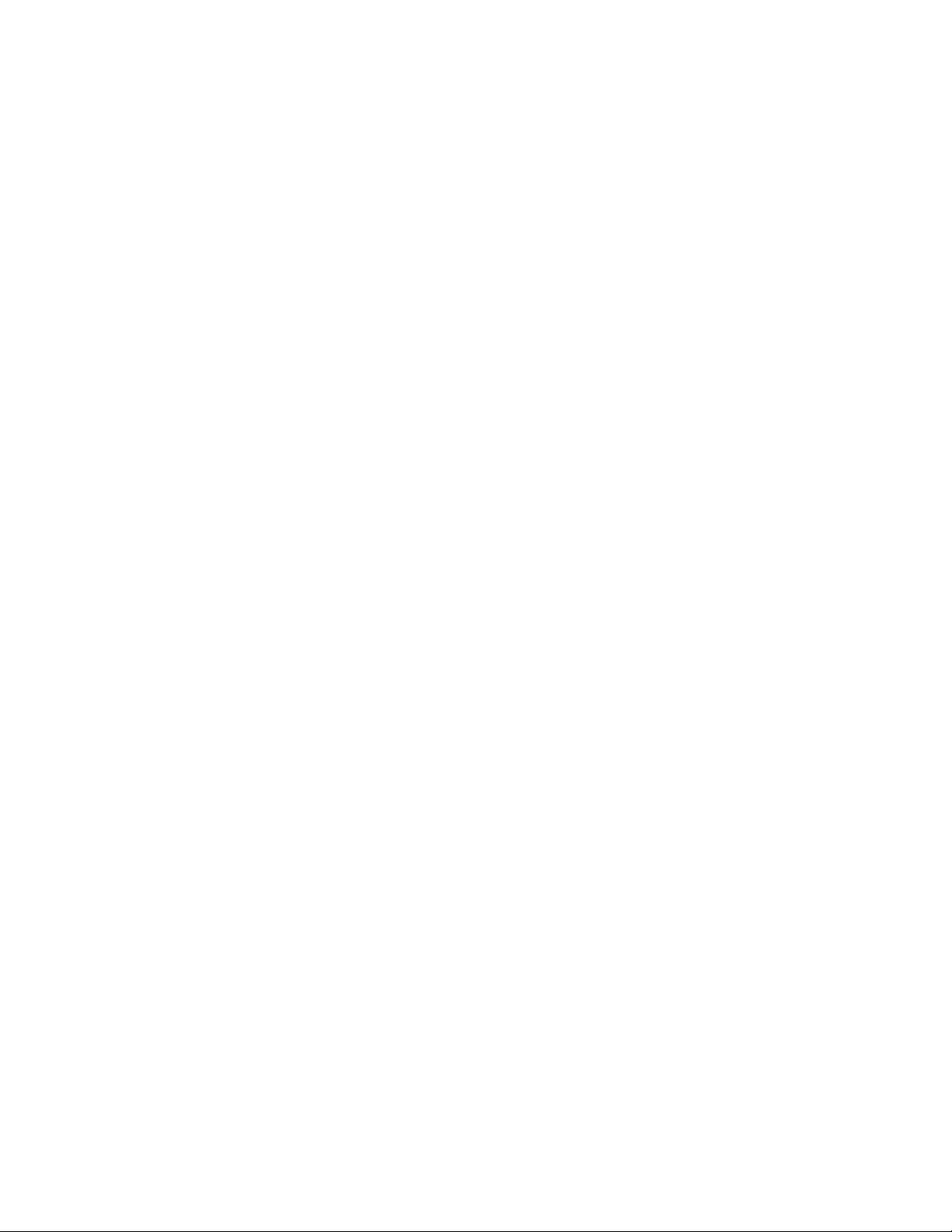
14 Podręcznik użytkownika

Rozdział 3. Korzystanie z komputera
Zdobądź umiejętności, takie jak używanie aplikacji firmy Lenovo, łączenie się z urządzeniem NFC czy
korzystanie z czytnika linii papilarnych, aby jak najlepiej wykorzystać swój komputer.
Rejestrowanie komputera
Aby zarejestrować komputer w firmie Lenovo, wykonaj jedną z poniższych czynności:
• Użyj programu Lenovo Vantage. Informacje o dostępie do programu Lenovo Vantage — patrz
„Odkrywanie aplikacji Lenovo” na stronie 15.
• Przejdź do strony
wyświetlanymi na ekranie.
Odkrywanie aplikacji Lenovo
Firma Lenovo udostępnia szereg aplikacji zwiększających komfort i bezpieczeństwo pracy. Wstępnie
zainstalowane aplikacje Lenovo mogą ulec zmianie. Aby dowiedzieć się więcej o aplikacjach Lenovo,
przejdź pod adres
https://support.lenovo.com/productregistration i postępuj zgodnie z instrukcjami
https://support.lenovo.com.
Lenovo Vantage
Aby uzyskać dostęp do aplikacji Lenovo:
1. Otwórz menu Start
2. Stuknij ikonę aplikacji Lenovo, aby ją uruchomić.
3. Jeśli aplikacja, której chcesz użyć, nie jest wyświetlana, spróbuj znaleźć ją za pomocą pola
wyszukiwania.
.
Najlepsze funkcje komputera powinny być łatwo dostępne i proste w
obsłudze. Użyj programu Lenovo Vantage, aby:
• Konfigurować ustawienia sprzętu.
• Pobrać i zainstalować aktualizacje UEFI BIOS, sterowniki i
oprogramowanie sprzętowe.
• Zabezpieczyć komputer przed zagrożeniami zewnętrznymi.
• Zdiagnozować problemy ze sprzętem.
• Sprawdzić status gwarancji komputera.
• Uzyskanie dostępu do podręcznika użytkownika i pomocnych artykułów.
W aplikacji można znaleźć mnóstwo wyjątkowych materiałów
przygotowanych przez firmę Lenovo w celu ułatwienia poznania możliwości
komputera Lenovo.
Korzystanie z monitora zewnętrznego
Podłącz komputer do monitora zewnętrznego, aby udostępnić prezentację lub pracę w różnych
aplikacjach multimedialnych.
Obsługiwane wyświetlacze zewnętrzne
Komputer obsługuje następujące wyświetlacze zewnętrzne:
© Copyright Lenovo 2019, 2020 15

• Tylko jeden wyświetlacz zewnętrzny Thunderbolt 3 (5120 x 2880 pikseli / 60 Hz) podłączony do
złącza USB-C
• Do dwóch wyświetlaczy zewnętrznych Thunderbolt 3 (do 4096 x 2304 pikseli / 60 Hz)
podłączonych do złączy USB-C
Więcej informacji o zewnętrznym wyświetlaczu można znaleźć w dołączonej do niego dokumentacji.
Podłączanie do wyświetlacza bezprzewodowego
Aby podłączyć wyświetlacz bezprzewodowy:
1. Otwórz menu Start
2. Dotknij kolejno Ustawienia ➙ Urządzenia ➙ Połączone urządzenia ➙ Dodaj urządzenie.
3. Postępuj zgodnie z instrukcjami wyświetlanymi na ekranie.
Podłączanie do monitora przewodowego
Komputer jest wyposażony w dwa złącza USB-C (zgodne ze standardem Thunderbolt 3). Użytkownik
może podłączyć komputer do zewnętrznego wyświetlacza zgodnego ze standardem VGA lub HDMI
za pomocą jednego następujących adapterów:
• Lenovo USB C to HDMI Adapter
• Lenovo USB C to VGA Adapter
Jeśli komputera nie dostarczono z tymi adapterami, można je nabyć w serwisie WWW Lenovo pod
adresem:
https://www.lenovo.com/accessories
Wybieranie trybu wyświetlania
Pulpit i aplikacje można wyświetlać na ekranie komputera, wyświetlaczu zewnętrznym lub na obu
urządzeniach.
Aby wybrać tryb wyjścia wideo:
1. Otwórz menu Start
2. Dotknij opcji Ustawienia ➙ System ➙ Ekran.
3. Aby wybrać schemat prezentacji, postępuj zgodnie z instrukcjami wyświetlanymi na ekranie.
.
.
Korzystanie z urządzeń Bluetooth
Bluetooth to technologia bezprzewodowej komunikacji krótkiego zasięgu. Za pomocą funkcji Bluetooth
można nawiązywać bezprzewodowe połączenia pomiędzy komputerem a innymi urządzeniami
obsługującymi tę funkcję w zasięgu około 10 m (32,8 stopy).
Aby sparować komputer z urządzeniem Bluetooth:
1. Włącz urządzenie Bluetooth i zmień ustawienia tak, aby było wykrywane. Więcej informacji
znajduje się w dokumencie dołączonym do urządzenia Bluetooth.
2. Otwórz menu Start
Następnie dotknij elementu sterującego Bluetooth, aby włączyć tę funkcję. Zostanie wyświetlona
lista dostępnych urządzeń Bluetooth.
3. Wybierz docelowe urządzeniem Bluetooth i stuknij Paruj.
16
Podręcznik użytkownika
, a następnie dotknij opcji Ustawienia ➙ Urządzenia ➙ Bluetooth.

Korzystanie z urządzeń NFC
Niektóre modele komputera mogą być wyposażone w funkcję NFC. NFC to technologia komunikacji
krótkiego zasięgu bazująca na wysokich częstotliwościach radiowych. Za pomocą funkcji NFC można
nawiązać łączność radiową z innym urządzeniem zgodnym ze standardem NFC na odległość nie
większą niż kilka centymetrów. Niektóre aplikacje firmy Lenovo korzystają z funkcji NFC.
Sekcja ta zawiera podstawowe instrukcje dotyczące parowania komputera z urządzeniem NFC. Więcej
informacji dotyczących transferu danych znajduje się w dokumentacji dołączonej do urządzenia NFC.
Uwaga:
• Przed rozpoczęciem korzystania z karty NFC należy dotknąć metalowego stołu lub uziemionego
metalowego obiektu. W przeciwnym razie karta może zostać uszkodzona przez ładunki
elektrostatyczne z ciała.
• Nie należy przełączać komputera lub smartfonu obsługującego komunikację NFC do trybu uśpienia,
zanim przesyłanie danych nie zakończy się. W przeciwnym razie dane mogą zostać uszkodzone.
Parowanie komputera z kartą NFC:
Zanim rozpoczniesz, upewnij się, że format karty to NFC Data Exchange Format (NDEF). Jeśli nie,
karta nie zostanie wykryta.
1. Dotknij kartą obszaru NFC w sposób pokazany na ilustracji.
2. Powoli przesuń kartę ku górze w odległości 10 mm (0,39"). Następnie przytrzymaj kartę przez
kilka sekund, dopóki nie zostanie wyświetlony monit o wykryciu karty.
Rozdział 3. Korzystanie z komputera 17

Parowanie komputera ze smartfonem obsługującym komunikację NFC:
Zanim rozpoczniesz, upewnij się, że ekran smartfonu jest skierowany ku górze.
1. Dotknij smartfonem obszaru NFC w sposób pokazany na ilustracji.
2. Powoli przesuń smartfon ku górze w odległości 10 mm (0,39"). Następnie przytrzymaj smartfon
przez kilka sekund, dopóki nie zostanie wyświetlony monit o wykryciu smartfonu.
Włączanie funkcji NFC
Jeśli funkcja NFC w komputerze jest wyłączona, wykonaj następujące czynności, aby ją włączyć:
1. Otwórz menu Start
2. Następnie dotknij opcji Ustawienia ➙ Sieć i Internet ➙ Tryb samolotowy.
3. Dotknij elementu sterującego funkcją NFC, aby ją włączyć.
Jeśli nadal nie można włączyć funkcji NFC, sprawdź ustawienie opcji NFC w aplikacji ThinkPad
Tablet Setup, wykonując następujące czynności:
1. Otwórz aplikację ThinkPad Tablet Setup. Patrz „Aplikacja ThinkPad Tablet Setup” na stronie 47.
2. Dotknij opcji Security ➙ I/O Port Access.
3. Przejdź do opcji NFC i zmień ustawienie na On.
.
Używanie karty microSD
Komputer wyposażono w gniazdo kart nano-SIM i microSD, które znajduje się po jego lewej stronie.
Gniazdo obsługuje następujące typy kart Secure Digital (SD):
• Secure Digital eXtended-Capacity (SDXC)
• Karta Secure Digital (SD)
• Secure Digital High Capacity (SDHC)
Ta sekcja zawiera podstawowe instrukcje dotyczące montażu i demontażu karty microSD. Więcej
informacji dotyczących transferu danych znajduje się w dokumentacji dołączonej do karty microSD.
Uwaga:
18
Podręcznik użytkownika

• Przed rozpoczęciem używania karty microSD należy dotknąć metalowego stołu lub uziemionego
metalowego obiektu. W przeciwnym razie karta może zostać uszkodzona przez ładunki
elektrostatyczne z ciała.
• Nie należy przełączać komputera do trybu uśpienia, zanim przesyłanie danych nie zakończy się. W
przeciwnym razie dane mogą zostać uszkodzone.
Aby wymienić lub zainstalować kartę microSD:
1. Włóż wyprostowany spinacz do papieru do otworu tacki
1 . Tacka karty SIM wysunie się.
Następnie wysuń tackę karty SIM z komputera. Jeśli karta microSD jest zainstalowana, delikatnie
wyjmij ją z tacki
2 .
2. Zainstaluj nową kartę microSD na tacce, tak aby metalowe styki były skierowane ku dołowi 3 .
Wsuwaj tackę do gniazda kart nano-SIM i microSD, aż usłyszysz kliknięcie
4 . Upewnij się, że
nowa karta microSD jest zainstalowana w prawidłowy sposób.
Rozdział 3. Korzystanie z komputera 19

Używanie czytnika linii papilarnych
Dzięki funkcji uwierzytelniania przy użyciu linii papilarnych możesz zalogować się na komputerze,
przesuwając palcem po czytniku bez konieczności wprowadzania hasła.
Rejestrowanie linii papilarnych
Aby włączyć funkcję uwierzytelniania na podstawie odcisku linii papilarnych, należy najpierw
zarejestrować odciski palców w następujący sposób:
Informacja: Zalecamy zarejestrowanie odcisków więcej niż jednego palca, na wypadek zranienia
któregoś z palców.
1. Otwórz menu Start
2. Aby zarejestrować swój odcisk palca, postępuj zgodnie z instrukcjami wyświetlanymi na ekranie.
Przesuwając palcem po czytniku linii papilarnych, należy pamiętać, że:
1. Przyłóż opuszkę palca do czytnika linii papilarnych i przytrzymaj przez jedną lub dwie sekundy,
lekko naciskając.
2. Unieś palec, aby zakończyć skanowanie go.
, następnie dotknij opcji Ustawienia ➙ Konta ➙ Opcje logowania.
Porady dotyczące używania czytnika linii papilarnych
• Poniższe działania mogą skutkować uszkodzeniem czytnika linii papilarnych lub spowodować, że
nie będzie działał poprawnie:
- zadrapanie powierzchni czytnika twardym i ostrym przedmiotem;
- zadrapanie powierzchni czytnika paznokciem lub innym twardym przedmiotem;
- dotykanie czytnika brudnym palcem.
• Możesz nie być w stanie zarejestrować lub uwierzytelnić odcisku w następujących sytuacjach:
- skóra na palcu jest pofałdowana;
- palec jest szorstki, suchy lub skaleczony;
- na palcu jest brud, błoto lub tłuszcz;
20
Podręcznik użytkownika

- palec jest wilgotny;
- użyto palca, który nie został zarejestrowany.
Aby rozwiązać ten problem, należy spróbować:
- umyć lub wytrzeć ręce, aby usunąć nadmiar brudu lub wilgoci z palców;
- zarejestrować inny palec i używać go do uwierzytelniania.
• Jeśli wystąpi jedna z poniższych sytuacji, należy delikatnie wyczyścić powierzchnię czytnika suchą
i miękką ściereczką niezostawiającą włókien:
- powierzchnia czytnika jest brudna lub zaplamiona;
- powierzchnia czytnika jest wilgotna;
- czytnik często nie rejestruje lub nie uwierzytelnia odcisku linii papilarnych.
Korzystanie z kamer
Komputer może być wyposażony w trzy kamery — przednią, tylną i na podczerwień.
Korzystanie z konwencjonalnej kamery
Konwencjonalna kamera potrafi robić zdjęcia i nagrywać filmy. Aby uruchomić kamerę, otwórz menu
Start i dotknij pozycji Kamera. Gdy kamera uruchamia się, włącza się zielony wskaźnik kamery w
użyciu.
Ustawienia kamery, takie jak jakość wyjścia wideo, można skonfigurować zgodnie z własnymi
potrzebami. Aby skonfigurować ustawienia kamery, wykonaj jedną z następujących czynności:
• Otwórz aplikację Kamera i kliknij ikonę ustawień w prawym górnym rogu. Aby skonfigurować
ustawienia kamery, postępuj zgodnie z instrukcjami wyświetlanymi na ekranie.
• Otwórz menu Start i naciśnij kolejno pozycje Lenovo Vantage ➙ Ustawienia sprzętu ➙ Audio/
Wideo. Znajdź sekcję Kamera i postępuj zgodnie z instrukcjami wyświetlanymi na ekranie, aby
skonfigurować ustawienia kamery.
Korzystanie z kamery na podczerwień
Kamera na podczerwień umożliwia bezpieczne logowanie się na komputerze poprzez uwierzytelnienie
na podstawie twarzy. Po skonfigurowaniu tej funkcji można odblokowywać komputer w ten sposób
zamiast używać hasła.
Kamera na podczerwień zawiera następujące komponenty:
Rozdział 3. Korzystanie z komputera 21

1 3 Dioda emitująca światło (LED) w paśmie podczerwieni
Dioda LED emituje światło podczerwone. Takie światło jest zazwyczaj niewidoczne dla oka.
2 Obiektyw kamery na podczerwień
Obiektyw kamery na podczerwień służący do wygenerowania obrazu twarzy użytkownika.
4 Wskaźnik pracy kamery
Gdy kamera jest w trybie rozpoznawania, włącza się wskaźnik pracy kamery.
Aby skonfigurować kamerę na podczerwień do uwierzytelniania za pomocą twarzy, należy wykonać
następujące czynności:
1. Otwórz menu Start i naciśnij kolejno pozycje Ustawienia ➙ Konta ➙ Opcje logowania.
2. Przewiń do sekcji Hasło i kliknij przycisk Dodaj, aby utworzyć hasło.
3. Postępuj zgodnie z instrukcjami wyświetlanymi na ekranie, aby utworzyć osobisty numer
identyfikacyjny (kod PIN).
4. Znajdź sekcję Windows Hello i kliknij opcję Konfiguruj w sekcji Twarz, po czym kliknij
Rozpocznij.
5. Wprowadź kod PIN, który został wcześniej ustawiony. Rozpocznie się wyświetlanie podglądu z
kamery.
6. Postępuj zgodnie z instrukcjami wyświetlanymi na ekranie, aby dokończyć konfigurowanie.
7. Aby poprawić jakość obrazu, dotknij opcji Zwiększ dokładność rozpoznawania, co pozwoli
funkcji Windows Hello rozpoznawać Cię w różnych warunkach oświetlenia albo gdy zmieni się
Twój wygląd.
Aby odblokowywać komputer za pomocą kamery na podczerwień, wykonaj następujące czynności:
1. Na ekranie blokowania systemu Windows wybierz z opcjach logowania ikonę uśmiechniętej
twarzy.
2. Postępuj zgodnie z instrukcjami wyświetlanymi na ekranie. Pamiętaj, aby trzymać twarz pośrodku
i patrzeć bezpośrednio w kamerę. Gdy program rozpozna twoją twarz, automatycznie odblokuje
ekran i zaloguje Cię w systemie operacyjnym Windows.
Używanie haseł
Istnieje możliwość ustawienia hasła administratora, aby zapobiec korzystaniu z komputera przez
niepowołane osoby.
Hasło administratora chroni informacje o systemie przechowywane w aplikacji ThinkPad Tablet Setup.
Jeśli jest ustawione hasło administratora, przy próbie uruchomienia aplikacji ThinkPad Tablet Setup
pojawia się monit o podanie tego hasła. Nieuprawnieni użytkownicy nie mogą zmieniać większości
opcji konfiguracyjnych systemu w programie ThinkPad Tablet Setup bez podania hasła.
Administrator systemu może ustawić to samo hasło administratora na wielu komputerach, aby ułatwić
sobie administrowanie. Zaleca się, aby zapisać swoje hasło i przechowywać je w bezpiecznym
miejscu. Jeśli nie pamiętasz hasła administratora, firma Lenovo nie jest w stanie zresetować tego
hasła. Musisz zanieść komputer do reselera lub przedstawiciela ds. marketingu firmy Lenovo, aby
wymienić płytę główną. W tym celu niezbędne jest okazanie dowodu zakupu. Może się to także
wiązać z dodatkowymi opłatami za usługę i części.
22
Podręcznik użytkownika

Aby ustawić, zmienić lub usunąć hasło:
Informacja: Przed rozpoczęciem należy wydrukować niniejsze instrukcje oraz procedurę „Aplikacja
ThinkPad Tablet Setup” na stronie 47. Można również wykonać zrzut ekranu instrukcji, a następnie
wysłać go na swój smartfon lub komputer, aby mieć do nich dostęp podczas operacji.
1. Zapisz wszystkie otwarte pliki i zamknij wszystkie aplikacje.
2. Otwórz aplikację ThinkPad Tablet Setup. Patrz „Aplikacja ThinkPad Tablet Setup” na stronie 47.
3. Stuknij opcję Security ➙ Password.
4. Dotknij opcji Enter obok elementu z hasłem administratora i postępuj zgodnie z instrukcjami
wyświetlanymi na ekranie.
5. Zapisz zmiany konfiguracji i zamknij ustawienia.
Uzyskiwanie dostępu do ustawień komputera
Spersonalizuj swój komputer, zmieniając ustawienia systemu i urządzenia, aby obsługa komputera nie
sprawiała najmniejszych problemów.
Aby uzyskać dostęp do szybkich ustawień:
• Otwórz centrum akcji
Aby uzyskać dostęp do Panelu sterowania:
• Dotknij i przytrzymaj na pasku zadań, a następnie w menu podręcznym dotknij opcji Panel
sterowania.
• Otwórz menu Start
. Najważniejsze ustawienia są wyświetlane na dole.
, a następnie naciśnij opcje System ➙ Panel sterowania.
Uzyskiwanie pomocy dotyczącej systemu operacyjnego Windows
Na komputerze preinstalowano system operacyjny Windows. Aby uzyskać pomoc dotyczącą tego
systemu operacyjnego, przeczytaj poniższe instrukcje.
Aby szybko uzyskać pomoc:
• Otwórz menu Start
Aby uzyskać dostęp do pełnej zawartości pomocy:
• Wyszukaj żądane informacje w polu wyszukiwania na pasku zadań lub zapytaj osobistego
asystenta Cortana
Informacja: Cortana to osobisty asystent użytkownika w systemie Windows. Jest dostępny w
wybranych krajach lub regionach.
, a następnie dotknij opcji Rozpocznij.
®
.
Wygodniejsze korzystanie z komputera
Dzięki wielu udogodnieniom i zaawansowanym funkcjom, w jakie wyposażono komputer, można go
nosić ze sobą przez cały dzień i używać w różnych miejscach. Dlatego istotne znaczenie ma stałe
zwracanie uwagi na prawidłową postawę, odpowiednie oświetlenie i wygodne siedzenie.
Aktywne siedzenie i przerwy na odpoczynek: Im dłużej siedzisz i pracujesz przy komputerze, tym
większe znaczenie ma zwracanie uwagi na pozycję przy pracy. Dlatego co kilka minut zmieniaj nieco
ułożenie ciała oraz stosuj krótkie, ale częste przerwy. Twój komputer jest lekki i przenośny. Pamiętaj,
że łatwo można zmieniać jego położenie odpowiednio do zmian Twojej pozycji przy pracy.
Rozdział 3. Korzystanie z komputera 23

Opcje przygotowania obszaru pracy: Zapoznaj się z możliwościami wszystkich mebli w biurze, aby
wiedzieć, jak dostosować blat biurka, krzesło i inne narzędzia pracy do własnych preferencji. Jeśli
Twój obszar pracy znajduje się poza biurem, nie zapominaj o aktywnym siedzeniu i robieniu przerw
w pracy. Dostępnych jest wiele produktów ThinkPad, które pomagają modyfikować i rozbudowywać
komputer, tak by najlepiej odpowiadał Twoim potrzebom. Sprawdź opcje rozwiązań dokowania i
produktów zewnętrznych, które mogą zapewnić odpowiednie możliwości dostosowania i funkcje. Aby
wyświetlić niektóre z tych opcji, przejdź na stronę:
https://www.lenovo.com/accessories
Podróżowanie z komputerem
Poniższe porady mogą sprawić, że podróż z komputerem będzie wygodniejsza i bezpieczniejsza.
Porady dotyczące zapobiegania kradzieżom i uszkodzeniom
• Komputer można bezpiecznie prześwietlać w punktach kontrolnych na lotniskach, ale należy cały
czas mieć go na oku, aby uniknąć kradzieży.
• Gdy nie używasz komputera, umieszczaj go w ochronnym pokrowcu. Unikniesz w ten sposób
uszkodzeń i zarysowań.
Porady dotyczące podróży samolotem
• Uważaj na miejsce przed Tobą w samolocie. Umieść komputer w taki sposób, aby nie był
narażony na uszkodzenie, gdy osoba siedząca przed Tobą odchyli się do tyłu.
• Jeśli chcesz korzystać z usługi łączności bezprzewodowej, przed wejściem na pokład sprawdź w
linii lotniczej, czy istnieją jakieś ograniczenia w tym zakresie.
• Jeśli obowiązują ograniczenia dotyczące używania w samolocie komputerów z funkcjami łączności
bezprzewodowej, włącz Tryb samolotowy. Umożliwia to wyłączenie wszystkich połączeń
bezprzewodowych. Aby włączyć tryb samolotowy:
1. Dotknij ikony sieci bezprzewodowej na pasku zadań.
2. Dotknij elementu sterującego Tryb samolotowy, aby wyłączyć wszystkie połączenia
bezprzewodowe.
Konserwacja komputera
Z komputerem należy się obchodzić ostrożnie. Dzięki temu będzie służył bezawaryjnie przez długi
czas.
Czyszczenie komputera
W celu wyczyszczenia komputera odłącz wszystkie kable i wyłącz komputer, naciskając przycisk
zasilania i przytrzymując go przez kilka sekund. Następnie przetrzyj ekran komputera miękką,
niestrzępiącą się i suchą ściereczką, aż plamy oraz smugi zostaną usunięte.
Do czyszczenia komputera nie używaj środków do czyszczenia ekranów, domowych środków
czyszczących, środków w aerozolach, rozpuszczalników, alkoholu, amoniaku ani materiałów ściernych.
Ochrona ekranu za pomocą zdejmowanej folii
W celu zabezpieczenia ekranu przed zarysowaniem i wydłużenia czasu eksploatacji komputera można
kupić specjalną wymienną folię. Przed nałożeniem zdejmowanej folii trzeba najpierw wyczyścić ekran.
24
Podręcznik użytkownika

Przechowywanie komputera przez dłuższy czas
Jeśli nie zamierzasz korzystać z komputera przez dłuższy czas, wyjmij z niego kartę nano-SIM.
Zapakuj komputer w ochronne etui, po czym umieść w miejscu dobrze wentylowanym, suchym i
chronionym przed bezpośrednim działaniem promieni słonecznych.
Komputer i zasilacz należy chronić przed wilgocią
Nie wolno zanurzać komputera w wodzie ani pozostawiać go w miejscu, gdzie mógłby zostać
zmoczony wodą lub innym płynem.
Należy chronić kable przed uszkodzeniem
Działanie na kable dużą siłą może spowodować ich uszkodzenie lub zerwanie. Ilustracja: linie
komunikacyjne oraz kable zasilacza, myszy, klawiatury, drukarki czy jakiegokolwiek innego urządzenia
elektronicznego należy ułożyć tak, aby ich nie przydepnąć, nie potknąć się o nie, nie przycisnąć ich
komputerem ani innym przedmiotem oraz nie podziałać na nie w żaden inny sposób mogący zakłócić
pracę komputera.
Komputer należy przenosić ostrożnie
Wskazane jest przenoszenie komputera w dobrej gatunkowo torbie z wkładkami ochronnymi,
zapewniającej bezpieczeństwo komputera podczas transportu. Komputera nie wolno wkładać do
ciasno upakowanej walizki lub torby. Przed włożeniem komputera do torby upewnij się, że jest
wyłączony lub w trybie uśpienia. Nie wkładaj komputera do torby, jeśli jest włączony.
Z komputerem należy obchodzić się ostrożnie
Komputera nie wolno upuszczać, zginać ani przebijać. Nie wolno również wkładać do niego obcych
obiektów ani umieszczać na nim ciężkich przedmiotów. Czułe komponenty wewnątrz mogłyby ulec
uszkodzeniu.
Należy zachować ostrożność podczas korzystania z komputera w trakcie jazdy pojazdem
silnikowym lub rowerem
Na pierwszym miejscu zawsze należy stawiać bezpieczeństwo własne i innych osób. Należy
przestrzegać prawa. Lokalne przepisy mogą regulować sposób używania urządzeń elektronicznych,
takich jak komputer, podczas jazdy pojazdem silnikowym lub rowerem.
Należy chronić swoje dane i oprogramowanie
Nie należy usuwać nieznanych plików ani zmieniać nazw plików czy katalogów nieutworzonych przez
siebie. W przeciwnym wypadku oprogramowanie może przestać działać.
Korzystanie z zasobów sieciowych może narazić komputer na działanie wirusów, hakerów,
oprogramowania szpiegującego oraz innych szkodliwych czynników, które mogą uszkodzić komputer,
oprogramowanie lub dane. Odpowiedzialność za zapewnienie odpowiedniej ochrony, w postaci zapór
sieciowych, oprogramowania antywirusowego i antyszpiegowskiego oraz aktualizację takiego
oprogramowania spoczywa na użytkowniku.
Nie należy umieszczać w pobliżu komputera urządzeń elektrycznych, takich jak wentylatory, radia,
głośniki o dużej mocy, klimatyzatory i kuchenki mikrofalowe. Silne pola magnetyczne generowane
przez te urządzenia mogą uszkodzić ekran i dane znajdujące się na komputerze.
Rozdział 3. Korzystanie z komputera 25

26 Podręcznik użytkownika

Rozdział 4. Akcesoria
Poniższe akcesoria zostały zaprojektowane, aby zwiększyć komfort korzystania z komputera:
• ThinkPad X1 Tablet Gen 3 Thin Keyboard
• Lenovo Active Pen i uchwyt rysika
• Rysik Lenovo Pen Pro i jego uchwyt
• ThinkPad USB-C Dock
Znajdowanie opcji do urządzenia ThinkPad
Niektóre modele komputerów mogą nie być wyposażone w pewne akcesoria. Akcesoria można kupić
w serwisie WWW firmy Lenovo:
https://www.lenovo.com/accessories
ThinkPad X1 Tablet Gen 3 Thin Keyboard
Niektóre modele komputerów mogą być dostarczane z klawiaturą ThinkPad X1 Tablet Gen 3 Thin
Keyboard (w dalszej części tej sekcji nazywana klawiaturą Thin Keyboard). Podłącz klawiaturę Thin
Keyboard do komputera, aby przekształcić go w przenośnego notebooka.
Informacje ogólne
Informacja: W zależności od modelu klawiatura Thin Keyboard może wyglądać inaczej niż na
ilustracjach zamieszczonych w tym temacie.
© Copyright Lenovo 2019, 2020 27

Informacje ogólne i klawiaturze ThinkPad X1 Tablet Gen 3 Thin Keyboard
1 Obudowa pogo z kołkami prowadzącymi: Obudowa pogo z kołkami prowadzącymi umożliwia
magnetyczne podłączanie klawiatury do komputera.
2 Urządzenie wskazujące TrackPoint
®
: Urządzenie wskazujące TrackPoint zastępuje tradycyjną
mysz i pozwala na wykonywanie takich czynności, jak wskazywanie, klikanie i przewijanie.
3 Trackpad: Trackpad to urządzenie do pozycjonowania wskaźnika, które umożliwia wskazywanie,
zaznaczanie i przewijanie w podobny sposób jak za pomocą tradycyjnej myszy. Oprócz tego
trackpada można używać do wykonywania niektórych podstawowych gestów dotykowych.
4 Klawisze specjalne: Klawisze specjalne zapewniają szybki dostęp do pewnych aplikacji i funkcji,
takich jak regulacja głośności, przy użyciu tylko jednego przycisku.
28
Podręcznik użytkownika

Podłączanie klawiatury Thin Keyboard do komputera
Klawiatura Thin Keyboard jest podłączana do komputera magnetycznie, zgodnie z ilustracją.
Wystarczy zbliżyć klawiaturę do komputera. Gdy klawiatura Thin Keyboard znajdzie się wystarczająco
blisko, zrówna się z drugą częścią i wskoczy na miejsce. Klawiaturę Thin Keyboard można łatwo
odłączyć. W tym celu należy ją odciągnąć.
Używanie klawiatury Thin Keyboard
Klawiatury Thin Keyboard podłączonej do komputera można używać w poniższych trybach.
Rozdział 4. Akcesoria 29

Tryb rozłożonego ekranu
Połóż klawiaturę Thin Keyboard płasko na stole, zgodnie z ilustracją.
Klawiatura pod kątem
Unieś zawias, jak pokazano na ilustracji. Magnetycznie paski na zawiasie podłączają komputer
automatycznie. Kąt między klawiaturą Thin Keyboard a powierzchnią stołu wynosi od 6,5 do 7,0
stopnia.
Tryb pokrywy
Zamknij klawiaturę Thin Keyboard zgodnie z ilustracją, aby przełączyć komputer w tryb uśpienia i
chronić ekran dotykowy. Aby wybudzić komputer z trybu uśpienia, otwórz klawiaturę Thin Keyboard i
wykonaj dowolną z poniższych czynności:
30
Podręcznik użytkownika

• Naciśnij przycisk zasilania
• Naciśnij klawisz Fn.
Korzystanie z klawiszy specjalnych
Na klawiaturze Thin Keyboard jest kilka klawiszy specjalnych, które zwiększają komfort i wydajność
pracy. Naciśnięcie klawisza specjalnego powoduje uruchomienie powiązanej z nim funkcji.
ThinkPad X1 Tablet Gen 3 Thin Keyboard
•
•
•
•
•
+ Przełączanie klawiszy funkcyjnych ze standardowych F1-F12 na klawisze specjalne o
funkcjach zgodnych z ikoną na każdym klawiszu. Gdy wskaźnik Fn Lock jest wyłączony, działają
funkcje domyślne. Funkcję domyślną można zmienić, wykonując następujące czynności:
1. Przejdź do Panelu sterowania, a następnie zmień widok Panelu sterowania z widoku kategorii
na Duże ikony lub Małe ikony.
2. Kliknij ikonę Lenovo — Zarządzanie klawiaturą, aby wyświetlić okno zarządzania klawiaturą.
3. Wybierz preferowane opcje.
Włączenie lub wyłączenie wyciszenia głośników. Wyciszenie głośników jest sygnalizowane
świeceniem lampki na klawiszu.
W przypadku wyciszenia dźwięku i wyłączenia komputera dźwięk pozostaje wyciszony po
ponownym włączeniu komputera. Aby włączyć dźwięk, należy nacisnąć klawisz zmniejszania
głośności
Zmniejsza poziom głośności głośnika.
Zwiększa poziom głośności głośnika.
Włączenie lub wyłączenie wyciszenia mikrofonów. Wyciszenie mikrofonów jest sygnalizowane
świeceniem lampki na klawiszu.
lub klawisz zwiększania głośności .
•
•
•
Umożliwia przyciemnienie ekranu komputera.
Umożliwia rozjaśnienie ekranu komputera.
Umożliwia zarządzanie wyświetlaczami zewnętrznymi.
Rozdział 4. Akcesoria 31

• Umożliwia włączanie lub wyłączanie funkcji bezprzewodowych.
•
•
•
•
•
Kombinacje klawiszy
• Fn+spacja: Jeśli klawiatura Thin Keyboard obsługuje podświetlenie klawiatury, naciśnij kombinację
• Fn+B: Ta kombinacja klawiszy pełni tę samą funkcję, co klawisz Break na tradycyjnej klawiaturze.
• Fn+K: Ta kombinacja klawiszy pełni tę samą funkcję, co klawisz ScrLK na tradycyjnej klawiaturze.
• Fn+P: Ta kombinacja klawiszy pełni tę samą funkcję, co klawisz Pause na tradycyjnej klawiaturze.
• Fn+S: Ta kombinacja klawiszy pełni tę samą funkcję, co klawisz SysRq na tradycyjnej klawiaturze.
• Fn+End: Ta kombinacja klawiszy pełni tę samą funkcję, co klawisz Insert na tradycyjnej
• Fn+4: Naciśnij klawisze Fn+4, aby przejść do trybu uśpienia. Aby wznowić działanie komputera,
• Fn+klawisz strzałki w lewo: Ta kombinacja klawiszy pełni tę samą funkcję, co klawisz Home.
• Fn+klawisz strzałki w prawo: Ta kombinacja klawiszy pełni tę samą funkcję, co klawisz End.
Otworzenie okna Ustawień.
Umożliwia włączanie lub wyłączanie wbudowanych funkcji Bluetooth.
Otwarcie strony ustawień klawiatury.
Włącza funkcję zgodnie z ustawieniami użytkownika.
Aby zdefiniować lub zmienić działanie klawisza F12:
1. Otwórz program Lenovo Vantage. Patrz „Odkrywanie aplikacji Lenovo” na stronie 15.
2. Kliknij opcję Ustawienia sprzętu, a następnie opcję Wprowadzanie.
3. Odszukaj sekcję Klawiatura: klawisz zdefiniowany przez użytkownika i wprowadź
ustawienie, postępując zgodnie z instrukcjami na ekranie.
Na stronie tego ustawienia można również przypisać różne funkcje kombinacjom z klawiszem F12,
takim jak Shift+F12, Alt+F12 lub Ctrl+F12.
+ Otwarcie programu narzędzia Wycinanie.
klawiszy Fn+spacja, aby przełączać stany podświetlenia klawiatury.
klawiaturze.
naciśnij klawisz Fn lub przycisk zasilania.
Korzystanie z urządzenia wskazującego TrackPoint
Urządzenie wskazujące TrackPoint zastępuje tradycyjną mysz i pozwala na wykonywanie takich
czynności, jak wskazywanie, klikanie i przewijanie.
Informacja: Urządzenie wskazujące TrackPoint i trackpad mogą wyglądać nieco inaczej niż na
ilustracji w tym temacie.
32
Podręcznik użytkownika

Urządzenie wskazujące TrackPoint składa się z czterech następujących elementów:
1 Wodzik
2 Przycisk lewego kliknięcia (przycisk podstawowego kliknięcia)
3 Przycisk prawego kliknięcia (przycisk dodatkowego kliknięcia)
4 Pasek przewijania
Aby korzystać z urządzenia wskazującego TrackPoint, postępuj zgodnie z następującymi instrukcjami:
Informacja: Ułóż dłonie w pozycji do pisania i naciśnij palcem wskazującym lub środkowym na
nakładkę przeciwpoślizgową wodzika. Naciśnij kciukiem przycisk kliknięcia prawym przyciskiem lub
przycisk kliknięcia lewym przyciskiem.
• Wskazywanie
Do przesuwania wskaźnika na ekranie używaj wodzika
1 . Aby użyć wodzika, naciśnij nakładkę
przeciwpoślizgową wodzika w dowolnym kierunku równoległym do klawiatury. Wskaźnik porusza
się odpowiednio, ale sam wodzik nie. Szybkość, z jaką przesuwa się wskaźnik, zależy od
zastosowanej siły nacisku na wodzik.
• Kliknięcie lewym przyciskiem
Naciśnij przycisk lewego kliknięcia
2 w celu zaznaczenia lub otwarcia elementu.
• Kliknięcie prawym przyciskiem
Naciśnij przycisk prawego kliknięcia
3 , aby wyświetlić menu skrótów.
• Przewijanie
Naciśnij i przytrzymaj pasek przewijania
4 , jednocześnie naciskając wodzik w kierunku poziomym
lub pionowym. Następnie możesz przewijać dokument, serwis WWW lub aplikacje.
Korzystanie z trackpada
Cała powierzchnia trackpada jest czuła na dotyk i ruchy palców. Trackpad może być używany do
wskazywania, klikania i przewijania tak jak tradycyjna mysz.
Jeśli powierzchnia trackpada zostanie zabrudzona olejem, najpierw wyłącz komputer. Następnie
delikatnie wytrzyj powierzchnię trackpada miękką ściereczką niepozostawiającą włókien, zwilżoną letnią
wodą lub płynem do czyszczenia komputerów.
Rozdział 4. Akcesoria 33

Trackpad można podzielić na dwie strefy:
1 Strefa lewego kliknięcia (strefa podstawowego kliknięcia)
2 Strefa prawego kliknięcia (strefa dodatkowego kliknięcia)
Aby korzystać z trackpada, postępuj zgodnie z następującymi instrukcjami:
• Wskazywanie
Przesuń jeden palec po powierzchni trackpada, aby odpowiednio przesunąć wskaźnik.
• Kliknięcie lewym przyciskiem
Naciśnij strefę lewego kliknięcia
1 w celu zaznaczenia lub otwarcia elementu. Możesz też dotknąć
jednym palcem dowolnego miejsca na powierzchni trackpada, aby wykonać operację naśladującą
kliknięcie lewym przyciskiem myszy.
• Kliknięcie prawym przyciskiem
Naciśnij strefę prawego kliknięcia
2 , aby wyświetlić menu skrótów. Możesz też dotknąć dwoma
palcami dowolnego miejsca na powierzchni trackpada, aby wykonać operację naśladującą kliknięcie
prawym przyciskiem.
• Przewijanie
Połóż dwa palce na trackpadzie i przesuń je poziomo lub pionowo. To działanie umożliwia
przewijanie dokumentu, serwisu WWW lub aplikacji. Pamiętaj, aby umieścić dwa palce w
niewielkiej odległości od siebie.
Korzystanie z gestów dotykowych trackpada
W tym temacie przedstawiono niektóre często używane gesty dotykowe, takie jak dotykanie,
przeciąganie i przewijanie. Aby uzyskać więcej informacji o gestach, patrz system pomocy urządzenia
wskazującego ThinkPad.
Uwagi:
• Używając dwóch lub więcej palców, należy pamiętać, aby były lekko rozsunięte.
• Niektóre gesty nie są dostępne, jeśli ostatnie działanie wykonano przy użyciu urządzenia
wskazującego TrackPoint.
• Niektóre gesty są dostępne tylko w określonych aplikacjach.
34
Podręcznik użytkownika

Dotykanie
Dotknij dowolnego miejsca
trackpada jednym palcem, aby
zaznaczyć lub otworzyć
element.
Dotykanie dwoma palcami
Dotknij dowolnego miejsca
trackpada dwoma palcami, aby
wyświetlić menu skrótów.
Przewijanie dwoma palcami
Połóż dwa palce na
trackpadzie i przesuń je
poziomo lub pionowo. To
działanie umożliwia przewijanie
dokumentu, serwisu WWW lub
aplikacji.
Powiększanie dwoma palcami
Połóż dwa palce na
trackpadzie i rozsuń je, aby
powiększyć.
Przesuwanie trzema palcami
w górę
Połóż trzy palce na trackpadzie
i przesuń je w górę, aby
otworzyć widok zadań i
wyświetlić wszystkie otwarte
okna.
Dotykanie czterema palcami
Dotknij dowolnego miejsca
trackpada czterema palcami,
aby otworzyć centrum akcji.
Zmniejszanie dwoma palcami
Połóż dwa palce na trackpadzie i
zbliż je do siebie, aby
zmniejszyć.
Przesuwanie trzema palcami w
dół
Połóż trzy palce na trackpadzie i
przesuń je w dół, aby wyświetlić
pulpit.
Dotykanie trzema palcami
Dotknij dowolnego miejsca
trackpada trzema palcami, aby
otworzyć osobistego asystenta
Cortana.
Dostosowywanie urządzenia wskazującego ThinkPad
Urządzenie wskazujące ThinkPad można dostosować, aby używanie go było wygodniejsze i
sprawniejsze. Można na przykład włączyć urządzenie wskazujące TrackPoint, trackpad lub oba
urządzenia. Można także włączyć albo wyłączyć gesty dotykowe.
Aby dostosować urządzenie wskazujące TrackPoint:
1. Otwórz menu Start i kliknij kolejno pozycje Ustawienia ➙ Urządzenia ➙ Mysz.
2. Postępuj zgodnie z instrukcjami na ekranie, aby dostosować TrackPoint.
Aby dostosować trackpada, wykonaj następujące czynności:
1. Otwórz menu Start i kliknij kolejno pozycje Ustawienia ➙ Urządzenia ➙ Panel dotykowy.
2. Następnie postępuj zgodnie z instrukcjami wyświetlanymi na ekranie, aby dostosować działanie
trackpada.
Rozdział 4. Akcesoria 35

Wymiana nakładki wodzika
Nakładkę 1 na końcu wodzika urządzenia można wymienić. Po dłuższym okresie używania nakładki
można rozważyć jej wymianę na nową. Pamiętaj, aby używać nakładki z rowkami
poniższej ilustracji.
Aby zakupić nową nakładkę, należy skontaktować się z Lenovo. Aby uzyskać dane kontaktowe
Lenovo, patrz „Centrum wsparcia dla klientów Lenovo” na stronie 70.
a pokazanymi na
Lenovo Active Pen i uchwyt rysika
Niektóre modele komputerów mogą być dostarczane z rysikiem Lenovo Active Pen (w dalszej części
tej sekcji nazywanym rysikiem) oraz uchwytem rysika. Rysik umożliwia pisanie i rysowanie w
naturalny sposób. Uchwyt rysika to specjalne miejsce w komputerze przeznaczone do
przechowywania rysika.
W tej sekcji przedstawiono podstawowe informacje dotyczące korzystania z rysika oraz uchwytów
rysika. Więcej informacji znajduje się w dokumentacji dotyczącej rysika.
Uwagi:
• Rysik nie jest wodoodporny. Należy chronić go przed upuszczeniem do wody.
• Rysik jest wyposażony w czujniki nacisku. Nie dociskaj zbyt długo końcówki rysika. Nie należy
poddawać rysika wstrząsom ani wibracjom.
36
Podręcznik użytkownika

Omówienie rysika
1 Zaślepka końcowa: odkręć zaślepkę końcową, aby zainstalować lub wymienić baterię.
2 Górny przycisk na korpusie rysika: aby w obsługiwanych aplikacjach wykonać czynność
równoważną kliknięciu prawym przyciskiem myszy, przytrzymaj górny przycisk na korpusie rysika i
dotknij ekranu.
3 Dolny przycisk na korpusie rysika: aby usunąć tekst lub rysunki w obsługiwanych aplikacjach,
przytrzymaj dolny przycisk na korpusie rysika.
Uwagi:
• Domyślne działanie poszczególnych przycisków na korpusie zależy od konkretnej aplikacji.
• Aby dostosować funkcje przycisku na korpusie, użyj aplikacji Wacom Pen. Jeśli aplikacja Wacom
Pen nie jest zainstalowana na komputerze, pobierz i zainstaluj najnowszy sterownik WinTab ze
strony
4 Końcówka rysika: aby kliknąć, dotknij ekranu końcówką. W celu dwukrotnego kliknięcia należy
https://support.lenovo.com.
dotknąć dwa razy.
Rozdział 4. Akcesoria 37

Instalowanie baterii zasilającej rysik
Zależnie od modelu rysik może nie być wyposażony w baterię. Aby zainstalować baterię alkaliczną
AAAA:
1. Odkręć zaślepkę końcową.
2. Włóż baterię alkaliczną AAAA do komory baterii.
3. Ponownie zamontuj zaślepkę końcową.
4. Dokręć zaślepkę końcową.
Używanie uchwytu na rysik do przechowywania rysika
Komputer może być wyposażony w uchwyt na rysik. Aby umieścić rysik w przeznaczonym na niego
uchwycie w komputerze w celu przechowywania, należy wykonać następujące czynności:
1. Włóż uchwyt na rysik do wnęki chwytu w komputerze.
2. Włóż rysik do uchwytu poziomo, jak pokazano na ilustracji.
38 Podręcznik użytkownika

Rysik Lenovo Pen Pro i jego uchwyt
Niektóre modele komputerów mogą być dostarczane z rysikiem Lenovo Pen Pro (w dalszej części tej
sekcji nazywanym rysikiem) oraz uchwytem rysika. Rysik umożliwia pisanie i rysowanie w naturalny
sposób. Uchwyt rysika to miejsce w komputerze przeznaczone do przechowywania rysika. W tej
sekcji przedstawiono podstawowe informacje dotyczące korzystania z rysika oraz uchwytu na rysik.
Więcej informacji znajduje się w dokumentacji dotyczącej rysika.
Uwagi:
• W zależności od modelu rysik może wyglądać nieco inaczej niż na ilustracjach przedstawionych
poniżej.
• Kolor rysika może różnić się w zależności od kraju lub regionu dostawy.
• Rysik nie jest wodoodporny. Rysik należy trzymać z dala od wody i nadmiernej wilgoci.
• Rysik jest wyposażony w czujniki nacisku. Podczas używania rysika należy dociskać go z podobną
siłą, jak w przypadku pisania na papierze. Nie należy poddawać rysika wstrząsom ani wibracjom.
Omówienie rysika
1 Górny przycisk rysika: naciśnij i przytrzymaj górny przycisk rysika przez co najmniej trzy sekundy,
aby włączyć parowanie Bluetooth rysika.
2 Wskaźnik LED: kontrolka LED może sygnalizować następujące stany:
• Stan ładowania
- Stały pomarańczowy: ładowanie
- Stały zielony: pełne naładowanie
• Stan zasilania z akumulatora
- Migający pomarańczowy: poziom naładowania akumulatora poniżej 20% (zalecane ładowanie)
- Wyłączony: brak zasilania z akumulatora (zalecane ładowanie) lub poziom naładowania
akumulatora przekracza 20%
• Stan parowania Bluetooth
- Zielony, migający raz na sekundę: trwa parowanie
Rozdział 4. Akcesoria 39

- Zielony, pięć szybkich mignięć w ciągu dwóch sekund: sparowano
- Zielony, pojedyncze mignięcie: naciśnięcie lub podwójne naciśnięcie górnego przycisku rysika
3 Złącze USB-C: aby naładować rysik, podłącz go kablem USB-C do gniazda komputera
obsługującego ładowanie z napięciem 5 V.
4 Górny przycisk na korpusie rysika: aby w obsługiwanych aplikacjach wykonać czynność
równoważną kliknięciu prawym przyciskiem myszy, przytrzymaj górny przycisk na korpusie rysika i
dotknij ekranu.
5 Dolny przycisk na korpusie rysika: aby usunąć tekst lub rysunki w obsługiwanych aplikacjach,
przytrzymaj dolny przycisk na korpusie rysika.
Uwagi:
• Domyślne działanie poszczególnych przycisków na korpusie zależy od konkretnej aplikacji.
• Aby dostosować funkcje przycisku na korpusie, użyj aplikacji Wacom Pen. Jeśli aplikacja Wacom
Pen nie jest zainstalowana na komputerze, pobierz i zainstaluj najnowszy sterownik WinTab ze
strony
6 Końcówka rysika: aby kliknąć, dotknij ekranu końcówką. W celu dwukrotnego kliknięcia należy
https://support.lenovo.com.
dotknąć dwa razy.
Ładowanie rysika
Aby naładować rysik, podłącz go kablem USB-C do gniazda komputera obsługującego ładowanie z
napięciem 5 V.
Parowanie rysika
Aby sparować rysik z komputerem:
1. Włącz parowanie Bluetooth w rysiku poprzez naciśnięcie i przytrzymanie górnego przycisku rysika
przez co najmniej trzy sekundy, aż wskaźnik LED zacznie migać na zielono.
40
Podręcznik użytkownika

2. Włącz parowanie Bluetooth w komputerze, aby wykryć i sparować rysik. Patrz „Korzystanie z
urządzeń Bluetooth” na stronie 16. Rysik jest wykrywany jako Lenovo Pen Pro.
Po sparowanie naciśnij lub dwukrotnie naciśnij górny przycisk rysika, aby uzyskać dostęp do większej
liczby funkcji. Aby dostosować funkcje górnego przycisku rysika, użyj aplikacji Wacom Pen lub
otwórz menu Start
i dotknij opcji Ustawienia ➙ Urządzenia ➙ Pióro i funkcja Windows Ink ➙
Skróty pióra.
Rozdział 4. Akcesoria 41

Używanie uchwytu na rysik do przechowywania rysika
Komputer może być wyposażony w uchwyt na rysik. Aby umieścić rysik w przeznaczonym na niego
uchwycie w komputerze w celu przechowywania, należy wykonać następujące czynności:
1. Włóż uchwyt na rysik do wnęki chwytu w komputerze.
2. Włóż rysik do uchwytu poziomo, jak pokazano na ilustracji.
Informacja: Aby uniknąć skracania czasu eksploatacji baterii, pamiętaj, aby przyciski na korpusie
nie były naciśnięte podczas przechowywania rysika w uchwycie.
ThinkPad USB-C Dock
Stacja dokująca ThinkPad USB-C Dock umożliwia szybkie i łatwe połączenie komputera z
akcesoriami.
Niniejsza sekcja zawiera opis podstawowych funkcji stacji dokującej. Więcej informacji znajduje się w
dokumentacji stacji dokującej.
42
Podręcznik użytkownika

Ogólne informacje o stacji dokującej ThinkPad USB-C Dock
1 Gniazdo mocowania linki zabezpieczającej: Służy do ochrony stacji dokującej przed kradzieżą,
przymocowania jej do biurka, stołu lub innego nieruchomego obiektu. Należy zakupić linkę
zabezpieczającą pasującą do tego gniazda.
2 Złącze audio: Służy do podłączania słuchawek lub zestawu słuchawkowego z 4-biegunową
wtyczką 3,5 mm (0,14").
3 Złącze USB 3.0: Służy do podłączania urządzeń zgodnych ze standardem USB, takich jak
klawiatura, mysz, urządzenie magazynujące lub drukarka. Aby zapewnić optymalną transmisję danych,
należy podłączać urządzenia USB 3.0 do złącza USB 3.0, a nie do USB 2.0.
4 Złącze USB-C: Tylko do podłączania urządzeń zgodnych ze standardem USB-C w celu transferu
danych, takich jak urządzenie magazynujące USB-C.
5 Przycisk zasilania ze wskaźnikiem: Przycisk zasilania działa różnie zależnie od sytuacji:
• Jeśli stacja dokująca zostanie podłączona tylko do zasilacza, ale nie do komputera, naciśnięcie
przycisku zasilania spowoduje włączenie lub wyłączenie stacji dokującej.
• Jeśli stacja dokująca zostanie podłączona zarówno do zasilacza, jak i do komputera, przycisk
zasilania pełni taką samą funkcję jak przycisk zasilania w komputerze.
Wskaźnik na przycisku zasilania pokazuje stan stacji dokującej i komputera:
• Wyłączony: stacja dokująca jest wyłączona, komputer jest wyłączony lub w trybie hibernacji.
• Świeci na biało: komputer jest włączony.
• Wolno miga na biało: komputer jest w trybie uśpienia.
• Bursztynowy: stacja dokująca jest włączona.
Rozdział 4. Akcesoria 43

1 Złącze zasilacza: Służy do podłączenia zasilacza.
2 Złącze Lenovo USB-C: Umożliwia podłączenie kabla Lenovo USB-C do komputera.
3 Złącze VGA: Umożliwia podłączenie kompatybilnego z VGA urządzenia wideo.
4 Złącza USB 2.0: Służą do podłączania urządzeń zgodnych ze standardem USB, takich jak
klawiatura, mysz, urządzenie magazynujące lub drukarka.
5 Złącze Ethernet: Umożliwia podłączenie stacji dokującej do sieci Ethernet LAN przy użyciu kabla
Ethernet.
6 Złącze USB 3.0: Służy do podłączania urządzeń zgodnych ze standardem USB, takich jak
klawiatura, mysz, urządzenie magazynujące lub drukarka. Aby zapewnić optymalną transmisję danych,
należy podłączać urządzenia USB 3.0 do złącza USB 3.0, a nie do USB 2.0.
7 Złącze Always On USB (USB 3.0): Służy do podłączania urządzeń zgodnych ze standardem USB
lub ładowania niektórych przenośnych urządzeń cyfrowych i smartfonów.
8 Złącza DisplayPort
®
: Służą do podłączania monitora o wysokiej wydajności, monitora DDM lub
innych urządzeń korzystających ze złącza DisplayPort.
44
Podręcznik użytkownika

Konfiguracja stacji dokującej ThinkPad USB-C Dock
Aby skonfigurować stację dokującą ThinkPad USB-C Dock:
1. Podłącz jeden koniec kabla Lenovo USB-C do stacji dokującej 1 .
2. Podłącz drugi koniec kabla Lenovo USB-C do komputera
3. Podłącz zasilacz do złącza zasilacza stacji dokującej
4. Podłącz kabel zasilający do zasilacza
5. Podłącz kabel zasilający do gniazda elektrycznego
4 .
5 .
2 .
3 .
Zanim użyjesz stacji dokującej z komputerem, pobierz i zainstaluj najnowszy sterownik stacji
dokującej ze strony:
https://www.lenovo.com/support/docks
Rozdział 4. Akcesoria 45

46 Podręcznik użytkownika

Rozdział 5. Konfiguracja zaawansowana
Niniejszy rozdział zawiera informacje dotyczące konfiguracji zaawansowanej i funkcji.
Instalowanie sterowników urządzeń
Najnowsze sterowniki urządzeń można zawsze znaleźć na stronie https://support.lenovo.com lub
pobrać w programie Lenovo Vantage. W celu wyświetlenia wszystkich sterowników urządzeń do
komputera należy wybrać jego nazwę produktu.
Uwaga:
• Nie pobieraj sterowników urządzeń z serwisu WWW Windows Update.
• Zaleca się aktualizowanie systemu operacyjnego z wykorzystaniem oficjalnych kanałów dystrybucji.
Wszelkie nieoficjalne aktualizacje mogą stwarzać zagrożenie dla bezpieczeństwa.
Aplikacja ThinkPad Tablet Setup
Aplikacja ThinkPad Tablet Setup umożliwia podgląd i ustawianie rozmaitych parametrów konfiguracji.
Na ogół konfiguracje domyślnie są optymalne. Niepoprawna zmiana konfiguracji może prowadzić do
nieoczekiwanych wyników.
Otwieranie aplikacji ThinkPad Tablet Setup
Aby otworzyć aplikację ThinkPad Tablet Setup:
Informacja: Jeśli w trakcie procesu wymagane jest podanie hasła administratora, wprowadź
prawidłowe hasło. Jeśli monit o hasło zostanie pominięty, użytkownik w dalszym ciągu może
otworzyć aplikację ThinkPad Tablet Setup, ale nie ma możliwości zmiany konfiguracji.
1. Uruchom ponownie komputer.
2. Dotykaj obszar wokół tekstu „Naciśnij klawisz Enter lub dotknij tutaj”, aż otworzy się aplikacja
ThinkPad Tablet Setup.
Menu programu ThinkPad Tablet Setup
Aplikacja ThinkPad Tablet Setup zawiera następujące menu:
Informacja: Menu mogą ulec zmianie bez powiadomienia. Zależnie od modelu, wartość domyślna
może być inna.
• Menu Main: wyświetla informacje o systemie i umożliwia ustawienie daty i godziny w komputerze.
• Menu Config: umożliwia wyświetlenie i zmianę konfiguracji komputera.
• Menu Security: umożliwia ustawienie hasła administratora i skonfigurowanie innych funkcji
zabezpieczeń w komputerze.
• Menu Startup: umożliwia zmianę ustawień uruchamiania komputera.
• Menu Restart: umożliwia wybór opcji wychodzenia z aplikacji ThinkPad Tablet Setup i ponownego
uruchamiania systemu.
W każdym menu wybierz domyślną wartość, aby wyświetlić opcje do wyboru i wybrać żądaną opcję.
Aby skonfigurować ustawienia, postępuj zgodnie z instrukcjami wyświetlanymi na ekranie. Po zmianie
ustawień dotknij opcji Restart, a następnie wybierz żądaną opcję, aby uruchomić komputer
ponownie.
© Copyright Lenovo 2019, 2020 47

Menu Main
Po otwarciu aplikacji ThinkPad Tablet Setup jako pierwsze wyświetlane jest menu Main z
następującymi pozycjami:
Informacja: Pozycje menu systemu BIOS mogą ulec zmianie bez powiadomienia. Zależnie od
modelu, wartość domyślna może być inna.
System Information
• UEFI BIOS Version
• UEFI BIOS Date (Year-Month-Date)
• Embedded Controller Version
• ME Firmware Version
• Machine Type Model
• System-unit serial number
• System board serial number
• Asset Tag
• CPU Type
• CPU Speed
• Installed Memory
• UUID
• MAC Address (Internal LAN)
• Preinstalled OS License
• UEFI Secure Boot
• OA3 ID
System Date
System Time
Menu Config
Informacja: Pozycje menu systemu BIOS mogą ulec zmianie bez powiadomienia. Zależnie od
modelu, wartość domyślna może być inna.
Network
• Wake On LAN from Dock
Wartości: On, Off
Opis: Opcja włączenia lub wyłączenia funkcji Wake On LAN from Dock działa tylko w przypadku
podłączenia stacji dokującej ThinkPad USB-C Dock lub ThinkPad Thunderbolt 3 Dock.
Informacja: Funkcja Wake on LAN from Dock nie działa, gdy komputer jest w trybie wstrzymania
Modern Standby. Działa ona tylko wtedy, gdy komputer jest wyłączony lub w trybie hibernacji.
• UEFI IPv4 Network Stack
Wartości: On, Off
Opis: Włącza lub wyłącza stos sieciowy Internet Protocol Version 4 (IPv4) w przypadku środowiska
UEFI. To menu jest wyświetlane tylko w trybie rozruchowym UEFI Only lub trybie rozruchowym
Both z opcją UEFI first.
48
Podręcznik użytkownika

• UEFI IPv6 Network Stack
Wartości: On, Off
Opis: Włącza lub wyłącza stos sieciowy Internet Protocol Version 6 (IPv6) w przypadku środowiska
UEFI. To menu jest wyświetlane tylko w trybie rozruchowym UEFI Only lub trybie rozruchowym
Both z opcją UEFI first.
• UEFI PXE Boot Priority
Wartości: IPv4 First, IPv6 First
Opis: Wybierz priorytet stosu sieciowego dla trybu rozruchowego UEFI PXE. To menu jest
wyświetlane tylko w trybie rozruchowym UEFI Only lub trybie rozruchowym Both z opcją UEFI
first, jeśli włączono oba stosy IPv6 i IPv4.
• MAC Address Pass Through
Wartości: Disabled, Enabled
Opis: Włącza lub wyłącza funkcję przekazywania adresu MAC po podłączeniu stacji dokującej. Po
zaznaczeniu wartości Enabled złącze Ethernet stacji dokującej używa tego samego adresu MAC,
jak wewnętrzna sieć Ethernet LAN. Po zaznaczeniu wartości Disabled złącze Ethernet stacji
dokującej używa własnego adresu MAC.
Keyboard/Mouse
• Enumerate Keyboard
Wartości: Off, On
Opis: Włącza lub wyłącza klawiaturę USB w środowisku przed uruchomieniem systemu
operacyjnego, gdy włączona jest opcja szybkiego uruchamiania. Gdy wybrana jest wartość Off,
klawiatura USB nie będzie działać w środowisku przed uruchomieniem systemu operacyjnego. Gdy
wybrana jest wartość On, klawiatura USB będzie działać w środowisku przed uruchomieniem
systemu operacyjnego.
• On Screen Keyboard
Wartości: On, Off
Opis: Włącza lub wyłącza klawiaturę ekranową w środowisku przed uruchomieniem systemu
operacyjnego. Gdy wybrana jest wartość Off, klawiatura ekranowa jest wyłączona. Gdy wybrana
jest wartość On, klawiatura ekranowa jest włączona.
• Tablet volume buttons are used for
Wartości: Audio volume control, Display brightness control
Opis: Gdy wybrana jest wartość Audio volume control, przyciski głośności sterują głośnością
dźwięku. Gdy wybrana jest wartość Display brightness control, przyciski głośności sterują
jasnością wyświetlacza.
Display
• Boot Display Device
Wartości: ThinkPad LCD, External Display
Opis: Wybierz urządzenie wyświetlające, które ma być aktywowane w czasie rozruchu. Wartość
External Display oznacza zewnętrzny wyświetlacz podłączony do złącza USB Type-C lub HDMI
komputera ThinkPad. Jeżeli podłączono kilka monitorów, ekran rozruchu będzie wyświetlany na
pierwszym rozpoznanym monitorze.
• Total Graphics Memory
Wartości: 256 MB, 512 MB
Opis: Przydziel całkowitą pamięć, którą będzie współdzielona z wewnętrzną kartą graficzną firmy
Intel.
Rozdział 5. Konfiguracja zaawansowana 49

Informacja: Wybór wartości 512 MB jest możliwy wtedy, gdy dla ustawienia Thunderbolt (TM) 3
Security Level wybrano wartość Display Port and USB.
• Boot Time Extension
Wartości: Disabled, 1 second, 2 seconds, 3 seconds, 5 seconds, 10 seconds
Opis: W trakcie procesu rozruchu komputer może nie wykrywać zewnętrznych monitorów,
ponieważ włączają się one nieco dłużej. W ten opcji można określić, o ile proces rozruchu ma
być wydłużony.
Power
• Power On with AC Attach
Wartości: Off, On
Opis: Włącza lub wyłącza funkcję powodującą włączenie komputera przy podłączeniu zasilacza.
• Disable Built-in Battery
Wartości: Yes, No
Opis: Umożliwia tymczasowe wyłączenie wbudowanego akumulatora w celu poddania systemu
serwisowi. Wybranie tej pozycji powoduje, że zasilanie systemu zostaje automatycznie wyłączone,
przygotowując go do serwisowania.
Informacja: Po ponownym podłączeniu zasilacza akumulator zostanie automatycznie włączony.
Beep and Alarm
• Password Beep
Wartości: Off, On
Opis: Włączanie lub wyłączanie emisji sygnału dźwiękowego, gdy komputer oczekuje na hasło
włączenia zasilania, dysku twardego lub administratora. Różne sygnały informują, że wprowadzone
hasło jest prawidłowe lub błędne.
Thunderbolt(TM) 3
• Security level
Wartości: No Security, User Authorization, Secure Connect, Display Port and USB
Opis: Wybór poziomu zabezpieczeń:
- No Security: Urządzenia z portem Thunderbolt łączą się automatycznie.
- User Authorization: Urządzenia z portem Thunderbolt łączą się po autoryzowaniu użytkownika.
- Secure Connect: Urządzenia z portem Thunderbolt łączą się przy użyciu zapisanego klucza
zatwierdzonego przez użytkownika.
- Display Port and USB: Mogą się łączyć tylko urządzenia wyposażone w złącza DisplayPort i
USB. Urządzenia z portem Thunderbolt nie mogą się łączyć.
• Support in Pre Boot Environment:
- Thunderbolt(TM) device
Wartości: Off, On
Opis: Włącza lub wyłącza obsługę przed uruchomieniem systemu operacyjnego dla urządzeń
zgodnych ze standardem Thunderbolt podłączonych do portu Thunderbolt 3. Aby korzystać z
urządzenia w środowisku przed uruchomieniem systemu, włącz takie pozwolenie w systemie
operacyjnym albo w ustawieniu Security level zaznacz wartość No Security. Aby uruchamiać
system z danego urządzenia, skonfiguruj odpowiednią opcję w menu Startup ➙ Boot.
- USB device
50
Podręcznik użytkownika

Wartości: On, Off
Opis: Włącza lub wyłącza obsługę przed uruchomieniem systemu operacyjnego dla urządzeń
USB podłączonych do portu Thunderbolt 3. Aby uruchamiać system z danego urządzenia,
skonfiguruj odpowiednią opcję w menu Startup ➙ Boot.
Debug Port
Wartości: Off, On
Opis: Gdy wybrana jest wartość On, złącze audio jest używane jako port szeregowy debugowania i
nie działa jako wyjście audio dla słuchawek lub zestawu słuchawkowego. Nie podłączaj słuchawek
ani zestawu słuchawkowego do komputera.
Informacja: Aby nawiązać połączenie z komputerem i innymi systemami, niezbędny jest kabel
debugowania audio-szeregowy.
Intel AMT
• Intel (R) AMT Control
Wartości: Disabled, Enabled, Permanently Disabled
Opis: W przypadku wybrania ustawienia Enabled technologia Intel AMT (Active Management
Technology) jest konfigurowana i w menu MEBx (Management Engine BIOS Extension) Setup
wyświetlają się dodatkowe pozycje konfiguracji. W przypadku wybrania ustawienia Permanently
Disabled nie będzie już możliwości ponownego włączenia. Wybierając opcję, trzeba zachować
ostrożność.
Informacja: Menu MEBx Setup można otworzyć, naciskając kombinację klawiszy Ctrl+P w oknie
Startup Interrupt Menu. Aby wyświetlić okno Startup Interrupt Menu, naciśnij klawisz Enter w
trakcie testu POST.
• USB Key Provisioning
Wartości: Off, On
Opis: Ta opcja włącza lub wyłącza obsługę dysków flash USB.
• CIRA Timeout
Wartości: 0–255
Opis: Umożliwia ustawienie opcji limitu czasu nawiązywania połączenia CIRA. Zakres wartości: 0–
255. W przypadku wybrania wartości 0 używana jest wartość 60 sekund jako domyślna dla limitu
czasu. W przypadku wybrania wartości 255 czas oczekiwania na nawiązanie połączenia jest
nieograniczony.
Informacja: Domyślnie jest ustawiona wartość 60 sekund.
• Console Type
Wartości: VT100, VT100+, VT-UTF8, PC ANSI
Opis: Umożliwia wybór typu konsoli dla technologii AMT. Ten typ konsoli musi być zgodny z
typem konsoli zdalnej Intel AMT.
Menu Security
Informacja: Pozycje menu systemu BIOS mogą ulec zmianie bez powiadomienia. Zależnie od
modelu, wartość domyślna może być inna.
Password
• Supervisor Password
Rozdział 5. Konfiguracja zaawansowana 51

Wartości: Off, On
Opis: Pozwala ustawić hasło administratora, aby uniemożliwić nieuprawnionym użytkownikom
zmianę sekwencji startowej, ustawień sieciowych oraz daty i godziny systemowej. Więcej informacji
w podrozdziale „Używanie haseł” na stronie 22.
• Lock UEFI BIOS Settings
Wartości: Off, On
Opis: Po włączeniu tej opcji nieuprawnieni użytkownicy nie będą mogli zmieniać żadnych ustawień
w programie ThinkPad Setup. Aby używać tej funkcji, wymagane jest hasło administratora.
• Password at Unattended Boot
Wartości: On, Off
Opis: Gdy ta opcja jest włączona, włączenie komputera lub wybudzenie go z hibernacji przez
zdarzenie nienadzorowane (np. próbę Wake on LAN) powoduje wyświetlenie monitu o podanie
hasła. Aby zapobiec dostępowi bez uprawnień, należy ustawić uwierzytelnianie użytkownika w
systemie operacyjnym.
• Password at Restart
Wartości: Off, On
Opis: W przypadku wybrania tej opcji jest wyświetlany monit o podanie hasła podczas ponownego
uruchamiania komputera. Aby zapobiec dostępowi bez uprawnień, należy ustawić uwierzytelnianie
użytkownika w systemie operacyjnym.
• Password at Boot Device List
Wartości: Off, On
Opis: W przypadku włączenia tej opcji będzie wymagane hasło administratora podczas próby
wejścia do menu Boot wielokrotnym naciskaniem klawisza F12. Aby używać tej funkcji, musi być
ustawione hasło administratora.
• Password Count Exceeded Error
Wartości: On, Off
Opis: Włączenie tej opcji spowoduje wyświetlanie komunikatu o błędzie POST 0199 po
wprowadzeniu nieprawidłowego hasła administratora więcej niż trzykrotnie.
• Set Minimum Length
Wartości: Disabled, x characters (4 ≤ x ≤ 12)
Opis: Określ minimalną długość haseł włączania zasilania i dysku twardego. Jeśli jest ustawione
hasło administratora, w celu zmiany minimalnej długości należy się zalogować jako administrator.
• Power-On Password
Wartości: Disabled, Enabled
Opis: Ustaw hasło włączenia zasilania, aby chronić komputer przed dostępem nieupoważnionych
osób.
• Hard Disk1 Password
Wartości: Disabled, Enabled
Opis: Ustaw hasło dysku twardego, aby uniemożliwić nieuprawnionym użytkownikom dostęp do
danych na dysku wewnętrznym.
Security Chip
• Security Chip Type
Wartości: TPM 2.0
Opis: Można korzystać z osobnego układu TPM w trybie TPM 2.0.
52
Podręcznik użytkownika

• Security Chip (for TPM 2.0)
Wartości: On, Off
Opis: Umożliwia włączenie lub wyłączenie układu zabezpieczającego.
• Security Reporting Options
- SMBIOS Reporting
Wartości: On, Off
Opis: Gdy ta opcja jest włączona, zmiany w danych systemu UEFI BIOS są zapisywane w
lokalizacji, którą inne uprawnione programy mogą monitorować, odczytywać i analizować
(lokalizacji PCR1 zdefiniowanej w standardach TCG).
• Clear Security Chip
Opis: Ta opcja umożliwia wyczyszczenie klucza szyfrowania. Po wyczyszczeniu tych kluczy nie
będzie można uzyskać dostępu do już zaszyfrowanych danych.
• Intel (R) TXT Feature
Wartości: Disabled, Enabled
Opis: Umożliwia włączenie lub wyłączenie funkcji Intel Trusted Execution Technology.
• Physical Presence for Clear
Wartości: Off, On
Opis: Gdy ta opcja jest włączona, przed wyczyszczeniem układu zabezpieczającego wyświetlany
jest komunikat potwierdzenia.
UEFI BIOS Update Option
• Flash BIOS Updating by End-Users
Wartości: On, Off
Opis: Gdy ta opcja jest włączona, wszyscy użytkownicy mogą aktualizować system UEFI BIOS. W
przypadku wyłączenia opcji tylko osoba znająca hasło administratora może aktualizować system
UEFI BIOS.
• Secure RollBack Prevention
Wartości: On, Off
Opis: Gdy ta opcja jest wyłączona, możliwe jest wgranie wcześniejszej wersji systemu UEFI BIOS.
• Windows UEFI Firmware Update
Wartości: On, Off
Opis: Umożliwia włączenie lub wyłączenie funkcji Windows UEFI Firmware Update. Wartość On
włącza funkcję aktualizacji oprogramowania sprzętowego interfejsu UEFI w systemie Windows. Po
wybraniu wartości Off system BIOS będzie pomijać aktualizowanie oprogramowania sprzętowego
UEFI w systemie Windows.
Memory Protection
• Execution Prevention
Wartości: On, Off
Opis: Niektóre wirusy i robaki komputerowe powodują przepełnienie buforów pamięci. Włączając tę
opcję, można chronić komputer przed takimi atakami. Jeśli po włączeniu opcji okaże się, że jakiś
program nie działa poprawnie, wyłącz opcję i wtedy zresetuj ustawienia.
Virtualization
• Intel(R) Virtualization Technology
Rozdział 5. Konfiguracja zaawansowana 53

Wartości: On, Off
Opis: Gdy ta opcja jest włączona, narzędzie Virtual Machine Monitor (VMM) może wykorzystywać
dodatkowe możliwości sprzętowe oferowane przez technologię Intel Virtualization Technology.
• Intel(R) VT-d Feature
Wartości: On, Off
Opis: Intel VT-d jest skrótem od Intel Virtualization Technology for Directed I/O. W przypadku
włączenia tej funkcji narzędzie VMM może wykorzystywać infrastrukturę platformy do wirtualizacji
we/wy.
I/O Port Access
Opis: Za pomocą opcji w tym podmenu można włączać lub wyłączać następujące funkcje sprzętowe:
• Wireless LAN
• Wireless WAN
• Bluetooth
• USB Port
• Memory Card Slot
• Integrated Camera
• Microphone
• Fingerprint Reader
• Thunderbolt(TM) 3
• NFC Device
Anti-Theft
• Computrace Module Activation
Wartości: Disabled, Enabled, Permanently Disabled
Opis: Umożliwia włączenie odpowiedniego interfejsu systemu UEFI BIOS w celu aktywacji modułu
Computrace. Computrace to opcjonalna usługa monitorowania oferowana przez firmę Absolute
Software. W przypadku wybrania opcji Permanently Disabled nie będzie można ponownie włączyć
tego ustawienia.
Secure Boot
• Secure Boot
Wartości: Enabled, Disabled
Opis: Po włączeniu tej opcji nieuprawnione systemy operacyjne nie będą ładowane podczas
włączania komputera.
• Platform Mode
Wartości: Setup Mode, User Mode
Opis: Umożliwia określenie trybu działania systemu.
• Secure Boot Mode
Wartości: Standard Mode, Custom Mode
Opis: Umożliwia określenie ustawień trybu Secure Boot mode.
• Reset to Setup Mode
Opis: Ta opcja służy do wyczyszczenia bieżącego klucza platformy i przywrócenia w ustawieniu
Platform Mode wartości Setup Mode. W trybie Setup Mode można zainstalować własny klucz
54
Podręcznik użytkownika

platformy i dostosować bazy danych podpisów Secure Boot. W opcji Secure Boot Mode zostanie
ustawiona wartość Custom Mode.
• Restore Factory Keys
Opis: Ta opcja służy do przywrócenia domyślnych ustawień fabrycznych wszystkich kluczy i
certyfikatów w bazach danych Secure Boot.
• Clear All Secure Boot Keys
Opis: Ta opcja umożliwia wyczyszczenie domyślnych ustawień fabrycznych wszystkich kluczy i
certyfikatów w bazach danych Secure Boot, a następnie zainstalowanie własnych kluczy i
certyfikatów.
Intel (R) SGX
• Intel (R) SGX Control
Wartości: Disabled, Enabled, Software Controlled
Opis: Umożliwia włączenie lub wyłączenie funkcji Intel Software Guard Extensions (SGX). W
przypadku zaznaczenia opcji Software Controlled funkcja SGX będzie kontrolowana przez
aplikację SGX systemu operacyjnego uruchamianego przez interfejs UEFI.
• Change Owner EPOCH
Opis: Umożliwia zmianę ustawienia Owner EPOCH na wartość losową. Opcja służy do czyszczenia
danych SGX użytkownika.
Device Guard
• Device Guard
Wartości: Disabled, Enabled
Opis: Ta opcja służy do obsługi funkcji Microsoft Device Guard.
Jej włączenie powoduje automatyczne włączenie funkcji Intel Virtualization Technology, Intel VT-d
Feature i Secure Boot. Nie można wybrać kolejności rozruchu. W celu skonfigurowania funkcji
Device Guard należy ustawić hasło administratora.
Gdy ta opcja jest wyłączona, opcje konfiguracji są dostępne i można wybrać dowolne opcje
rozruchu, aby uruchomić komputer.
Menu Startup
Informacja: Pozycje menu systemu BIOS mogą ulec zmianie bez powiadomienia. Zależnie od
modelu, wartość domyślna może być inna.
Startup Options
• Option Key Display
Wartości: On, Off
Opis: Gdy ta opcja jest wyłączona, podczas testu POST nie jest wyświetlany komunikat „To
interrupt normal startup, press Enter”.
• Boot Device List F12 Option
Wartości: On, Off
Opis: Gdy ta opcja jest włączona, podczas włączania komputera można otworzyć okno Boot Menu
poprzez przytrzymanie klawisza F12.
• Boot Order Lock
Wartości: Off, On
Opis: Włącz tę opcję, aby zablokować priorytet urządzeń rozruchowych.
Rozdział 5. Konfiguracja zaawansowana 55

Edit Boot Order
• USB CD
Wartości: On, Off
• USB FDD
Wartości: On, Off
• NVMe0
Wartości: On, Off
• ATA HDD0
Wartości: On, Off
• USB HDD
Wartości: On, Off
• Network Adapter
Wartości: On, Off
• Other CD
Wartości: Off, On
• Other HDD
Wartości: Off, On
Opis: Przeciągaj i upuszczaj ikony, aby zmienić kolejność rozruchu.
Menu Restart
Informacja: Pozycje menu systemu BIOS mogą ulec zmianie bez powiadomienia. Zależnie od
modelu, wartość domyślna może być inna.
• Exit Saving Changes
Opis: Zapisanie zmian i ponowne uruchomienie komputera.
• Exit Discarding Changes
Opis: Odrzucenie zmian i ponowne uruchomienie komputera.
• Load Setup Defaults
Opis: Przywrócenie domyślnych ustawień fabrycznych.
• Discard Changes
Opis: Odrzucenie zmian.
• Save Changes
Opis: Zapisanie zmian.
Aktualizowanie systemu UEFI BIOS
UEFI (Unified Extensible Firmware Interface basic input/output system) BIOS to jeden z programów
systemowych, które tworzą podstawową warstwę oprogramowania wbudowanego komputera. System
UEFI BIOS tłumaczy instrukcje z innych warstw oprogramowania.
System UEFI BIOS i aplikację ThinkPad Tablet Setup można zaktualizować, uruchamiając komputer z
aplikacją do aktualizacji flash działającą w środowisku systemu Windows.
56
Podręcznik użytkownika

Przy dodawaniu oprogramowania, sprzętu lub sterownika urządzenia należy rozważyć aktualizację
systemu UEFI BIOS, aby zapewnić prawidłowe działanie dodawanego składnika.
Aby zaktualizować system UEFI BIOS, przejdź do strony
https://support.lenovo.com.
Zarządzanie systemem
Treść niniejszej sekcji jest skierowana przede wszystkim do administratorów sieci.
Komputer jest tak zaprojektowany, aby można nim było łatwo zarządzać, przenosząc potrzebne
zasoby odpowiednio do własnych celów. Możliwość łatwego zarządzania pozwala na zdalne
zarządzanie komputerami klienckimi tak samo jak własnym komputerem — w tym włączanie,
formatowanie dysku twardego czy instalowanie dowolnego oprogramowania.
Po odpowiednim skonfigurowaniu komputera można nim zarządzać za pomocą specjalnego
oprogramowania i funkcji zarządzania już zintegrowanych z systemem klienta i siecią.
Poniższe materiały wprowadzają funkcje zarządzania systemem.
DMI
System UEFI BIOS komputera obsługuje interfejs o nazwie System Management BIOS Reference
Specification (SMBIOS) w wersji 2.6.1. Interfejs SMBIOS zawiera informacje o komponentach
sprzętowych systemu. System BIOS jest odpowiedzialny za dostarczanie do tej bazy danych
informacji o sobie i urządzeniach na płycie głównej. Ta specyfikacja zawiera opis standardów
uzyskiwania dostępu do tych informacji o systemie BIOS.
Pamięć EEPROM identyfikatora urządzenia
Moduł elektrycznie wymazywalnej pamięci programowalnej tylko do odczytu Asset ID (EEPROM)
zawiera informacje o systemie, w tym informacje o jego konfiguracji oraz numery seryjne
najważniejszych komponentów. Zawiera również pewną liczbę pustych pól, w których można
rejestrować informacje o użytkownikach końcowych i sieci.
PXE
Technologia Preboot eXecution Environment (PXE) ułatwia zarządzanie komputerem, umożliwiając jego
uruchomienie z serwera. Przykładowo po zainstalowaniu odpowiedniej karty sieci LAN komputer
można uruchamiać z serwera PXE.
Informacja: Na tym komputerze nie można używać funkcji zdalnego wstępnego ładowania
programów (RIPL lub RPL).
Rozdział 5. Konfiguracja zaawansowana 57

58 Podręcznik użytkownika

Rozdział 6. Ułatwienia dostępu
Lenovo pomaga użytkownikom niepełnosprawnym w uzyskaniu łatwiejszego dostępu do informacji i
technologii.
Niektóre narzędzia ułatwień dostępu są częścią systemu operacyjnego Windows, a pozostałe można
nabyć od zewnętrznych producentów.
Ta sekcja stanowi krótkie wprowadzenie do dostępnych narzędzi ułatwień dostępu. Więcej informacji
na temat narzędzi ułatwień dostępu można znaleźć w pomocy systemu Windows. Patrz „Uzyskiwanie
pomocy dotyczącej systemu operacyjnego Windows” na stronie 23.
Powiadomienia ekranowe
Powiadomienia ekranowe pomagają przekazywać osobom niedosłyszącym informacje na temat stanu
komputera. Dźwięki są zastępowane powiadomieniami ekranowymi, zawierającymi wskazówki wizualne
i napisy ekranowe, które informują o tym, co dzieje się na komputerze. W wyniku tego alerty
systemowe są widoczne, nawet gdy nie towarzyszy im żaden słyszalny dźwięk. Przykładowo po
wybraniu obiekty są wyróżniane.
Aby używać powiadomień ekranowych, otwórz Panel sterowania. Aby uzyskać informacje o dostępie
do Panelu sterowania, patrz „Uzyskiwanie dostępu do ustawień komputera” na stronie 23. Następnie
dotknij opcji Ułatwienia dostępu ➙ Centrum ułatwień dostępu, a później opcji Użyj tekstu lub
wizualnych alternatyw dźwięków.
Powiadomienia dźwiękowe
Powiadomienia dźwiękowe pomagają przekazywać osobom niedowidzącym informacje na temat stanu
komputera.
Aby używać powiadomień dźwiękowych, otwórz Panel sterowania. Aby uzyskać informacje o dostępie
do Panelu sterowania, patrz „Uzyskiwanie dostępu do ustawień komputera” na stronie 23. Następnie
dotknij kolejno opcji Ułatwienia dostępu ➙ Centrum ułatwień dostępu ➙ Używaj komputera bez
ekranu i wybierz opcję Włącz opis audio.
Narrator
Narrator to funkcja czytnika ekranu, który odczytuje na głos tekst i opisuje zdarzenia, takie jak
komunikaty o błędach.
Aby otworzyć program Narrator, w polu wyszukiwania wpisz Narrator.
Technologie czytnika ekranu
Technologie czytników ekranu koncentrują się głównie na interfejsach programów, systemach
informacji pomocy i rozmaitych dokumentach elektronicznych. Aby dowiedzieć się więcej na temat
czytników ekranowych, zapoznaj się z następującymi zagadnieniami:
• Korzystanie z plików PDF (Portable Document Format) za pomocą czytników ekranu:
https://www.adobe.com/accessibility.html?promoid=DJGVE
• Korzystanie z czytnika ekranu JAWS:
https://www.freedomscientific.com/Products/Blindness/JAWS
• Korzystanie z czytnika ekranu NVDA:
https://www.nvaccess.org/
© Copyright Lenovo 2019, 2020 59

Rozpoznawanie mowy
Funkcja Rozpoznawanie mowy umożliwia sterowanie komputerem za pomocą głosu.
Za pomocą głosu można otwierać aplikacje, menu, wybierać przyciski i inne obiekty na ekranie,
dyktować tekst dokumentów oraz pisać i wysyłać wiadomości e-mail.
Aby otworzyć Rozpoznawanie mowy, w polu wyszukiwania wpisz Rozpoznawanie mowy.
Regulacja rozmiaru czcionki
Zależnie od preferencji zamiast zmieniać rozmiar wszystkich elementów pulpitu można zmienić jedynie
rozmiar tekstu.
Aby zmienić rozmiar tekstu, otwórz Panel sterowania. Aby uzyskać informacje o dostępie do Panelu
sterowania, patrz „Uzyskiwanie dostępu do ustawień komputera” na stronie 23. Następnie dotknij
opcji Wygląd i personalizacja ➙ Ekran, przejdź do opcji Zmień tylko rozmiar tekstu i ustaw
żądany rozmiar tekstu.
Lupa
Na komputerze jest zainstalowany program Lupa Microsoft
®
ułatwiający osobom niedowidzącym
obsługę komputera. Program Lupa umożliwia powiększenie części lub całości ekranu, dzięki czemu
można lepiej widzieć słowa i obrazy. Program Lupa stanowi część modułu Centrum ułatwień dostępu.
Aby otworzyć program Lupa, w polu wyszukiwania wpisz Lupa.
Przybliżanie
Z funkcji powiększania można korzystać do zwiększania i zmniejszania rozmiaru tekstu, obrazów, map
i innych obiektów.
• Powiększanie: odsuwając od siebie dwa palce trzymane na ekranie dotykowym można zwiększyć
rozmiar tekstu, obrazów, map i innych obiektów.
• Pomniejszenie: przybliżając do siebie dwa palce trzymane na ekranie dotykowym można zmniejszyć
rozmiar tekstu, obrazów, map i innych obiektów.
Dostosowywanie rozdzielczości ekranu
Czytelność dokumentów można zwiększyć, zmieniając rozdzielczość ekranu komputera. Aby
dostosować rozdzielczość ekranu, dotknij dowolnego miejsca na pulpicie i przytrzymaj, a następnie
dotknij polecenia Rozdzielczość ekranu lub Ustawienia ekranu, a następnie wykonaj instrukcje
wyświetlane na ekranie, aby dostosować ustawienia zgodnie z własnymi preferencjami.
Informacja: Ustawienie zbyt niskiej rozdzielczości może uniemożliwić wyświetlenie w całości
niektórych elementów.
Dokumentacja w powszechnie stosowanych formatach
Lenovo zapewnia dokumentację elektroniczną w dostępnych formatach, takich jak odpowiednio
otagowane pliki PDF czy pliki HTML (HyperText Markup Language). Dokumentacja elektroniczna
Lenovo jest opracowywana tak, aby osoby niedowidzące mogły korzystać z niej przy użyciu czytnika
ekranu. Każdy obraz w dokumentacji jest opatrzony odpowiednim opisem alternatywnym, aby
niedowidzący użytkownicy używający czytnika ekranu mogli dowiedzieć się, co jest na ekranie.
Klawiatura ekranowa
Funkcja Klawiatura ekranowa wyświetla klawiaturę zawierającą wszystkie klawisze standardowe.
Aby otworzyć klawiaturę ekranową, w polu wyszukiwania wpisz Klawiatura ekranowa.
60
Podręcznik użytkownika

Standardowe złącza
Komputer posiada standardowe złącza, dzięki czemu w razie potrzeby można podłączać urządzenia
zewnętrzne.
Spersonalizowana klawiatura
Aby ułatwić korzystanie z klawiatury Thin Keyboard, po podłączeniu jej do komputera można
wykonać poniższe czynności.
• Dostosuj ustawienia klawiatury w następujący sposób:
1. Przejdź do Panelu sterowania. Aby uzyskać informacje o dostępie do Panelu sterowania, patrz
„Uzyskiwanie dostępu do ustawień komputera” na stronie 23.
2. Dotknij opcji Ułatwienia dostępu ➙ Centrum ułatwień dostępu ➙ Ułatw korzystanie z
klawiatury.
• Zmień ustawienia klawiszy funkcyjnych i Fn, wykonując następujące czynności:
1. Przejdź do Panelu sterowania. Aby uzyskać informacje o dostępie do Panelu sterowania, patrz
„Uzyskiwanie dostępu do ustawień komputera” na stronie 23. Zmień widok Panelu sterowania
z widoku kategorii na Duże ikony lub Małe ikony.
2. Dotknij pozycji Klawiatura. W oknie Właściwości klawiatury dotknij karty Klawisz Fn i
klawisze funkcyjne.
3. Wybierz preferowane opcje.
Rozdział 6. Ułatwienia dostępu 61

62 Podręcznik użytkownika

Rozdział 7. Rozwiązywanie problemów
Jeśli masz problemy ze swoim komputerem, tutaj możesz znaleźć rozwiązanie.
Często zadawane pytania (FAQ)
Przedstawione problemy i rozwiązania opisane w tej sekcji mają jedynie charakter poglądowy. Nie
stanowią jednoznacznie obowiązujących metod eliminowania konkretnych usterek. Jeśli problem
będzie nadal występował, można uzyskać pomoc techniczną od firmą Lenovo. Więcej informacji
znajduje się w podrozdziale „Centrum wsparcia dla klientów Lenovo” na stronie 70.
Uwaga: Jeśli zauważysz problem, natychmiast przestań korzystać z urządzenia, ponieważ dalsze
użytkowanie grozi utratą danych lub uszkodzeniem tabletu.
Problem z Internetem
Nawiązanie bezprzewodowego połączenia WAN lub mobilnego połączenia szerokopasmowego
nie powiodło się?
Upewnij się, że:
• W komputerze nie włączono Trybu samolotowego.
• Karta nano-SIM jest ważna i działa, jeśli korzystasz z sieci komórkowej (3G lub 4G).
• Znajdujesz się w zasięgu sieci, a sam sygnał jest silny.
• Jeśli urządzenie USB-C jest podłączone do komputera, może ono wpływać na działanie połączenia
bezprzewodowego WAN. Aby rozwiązać problem, odłącz urządzenie USB-C od komputera.
Problem z akumulatorem
Ładowanie komputera nie powiodło się?
Sprawdź, czy zasilacz sieciowy jest poprawnie podłączony. Jeśli komputer wydaje się zbyt gorący,
odczekaj chwilę, powalając mu schłodzić się do temperatury pokojowej. Jeśli akumulatora nadal nie
można naładować, gdy komputer jest już chłodny, oddaj go do serwisu.
Problem z systemem
Włączanie nie powiodło się?
Podłącz komputer do gniazdka elektrycznego. W ten sposób ustalisz, czy problem jest spowodowany
wyczerpanym akumulatorem.
Jeśli problem występuje nadal, włóż igłę lub wyprostowany spinacz w otwór resetowania awaryjnego.
Aby znaleźć otwór resetowania awaryjnego, patrz „Złącza i wskaźniki” na stronie 1. Po przywróceniu
ustawień fabrycznych komputera spróbuj włączyć go ponownie.
Wyłączanie komputera poprzez naciśnięcie i przytrzymywanie przycisku zasilania nie powiodło
się?
Następnie przytrzymaj wciśnięty przycisk zasilania przez co najmniej 10 sekund. Jeśli komputer nadal
się nie wyłącza, włóż igłę lub wyprostowany spinacz do otworu resetowania awaryjnego, aby
zresetować komputer. Aby znaleźć otwór resetowania awaryjnego, patrz „Złącza i wskaźniki” na
stronie 1. Jeśli problem występuje nadal, należy przywrócić domyślne ustawienia fabryczne
komputera. Patrz „Przywracanie ustawień fabrycznych komputera” na stronie 67.
© Copyright Lenovo 2019, 2020 63

Problem z dźwiękiem
Słaba jakość dźwięku albo w ogóle nie słychać dźwięku?
Upewnij się, że:
• Głośnik nie jest niczym zakryty ani zasłonięty.
• Funkcja wyciszania głośnika jest wyłączona.
• Jeśli używasz zestawu słuchawkowego — odłącz go i znów podłącz.
• Głośność nie jest ustawiona na najniższym poziomie.
Odtworzenie utworu muzycznego, filmu albo innego pliku multimedialnego nie powiodło się?
Upewnij się, że plik multimedialny nie jest uszkodzony.
Problem z połączeniem z urządzeniem zewnętrznym
Wykrycie zewnętrznego wyświetlacza nie powiodło się?
Dotknij i przytrzymaj (prawym przyciskiem) w dowolnymi miejscu pulpitu, a następnie dotknij
Rozdzielczość ekranu/Ustawienia ekranu ➙ Wykryj.
Odnalezienie urządzenia Bluetooth nie powiodło się?
Upewnij się, że:
• Funkcja Bluetooth w komputerze jest włączona.
• Funkcja Bluetooth jest włączona w urządzeniu, z którym chcesz się połączyć.
• Komputer i drugie urządzenie znajdują się w zasięgu sygnału Bluetooth (10 m, 32,8 stopy).
Problem z ekranem
Ekran wielodotykowy reaguje wolno lub nieprawidłowo?
1. Upewnij się, że w czasie dotykania ekranu ręce masz czyste i suche.
2. Uruchom ponownie komputer i spróbuj jeszcze raz.
Pusty ekran podczas pracy komputera?
Wyłącz wszystkie zegary systemowe, takie jak zegar wyłączania lub wygaszania ekranu
ciekłokrystalicznego (LCD):
1. Przejdź do Panelu sterowania. Aby uzyskać informacje o dostępie do Panelu sterowania, patrz
„Uzyskiwanie dostępu do ustawień komputera” na stronie 23.
2. Dotknij kolejno System i zabezpieczenia ➙ Opcje zasilania ➙ Zrównoważony.
3. Postępuj zgodnie z instrukcjami wyświetlanymi na ekranie.
Po włączeniu na pustym ekranie pojawia się tylko biały wskaźnik?
1. Wyłącz komputer i włącz go ponownie.
2. Jeśli na ekranie widoczny jest tylko wskaźnik myszy, za pomocą narzędzi do odzyskiwania
przywróć fabryczne ustawienia systemu.
Pojawia się pusty ekran, gdy komputer jest włączony?
64
Podręcznik użytkownika

Być może włączone są wygaszacz ekranu lub funkcja zarządzania zasilaniem. Wykonaj jedną z
następujących czynności:
• Dotknij ekranu komputera, aby wyłączyć wygaszacz ekranu.
• Naciśnij przycisk zasilania, aby wyjść z trybu uśpienia.
Komunikaty o błędach
Kiedy na ekranie wyświetlony jest jeden z poniższych komunikatów o błędzie, należy zastosować się
do sugerowanych rozwiązań.
• Komunikat: 0177: Błędne dane SVP, zatrzymaj zadanie POST.
Rozwiązanie: Suma kontrolna hasła administratora w pamięci EEPROM jest niepoprawna. Płyta
główna wymaga wymiany. Należy oddać komputer do serwisu.
• Komunikat: 0183: Błędne CRC ustawień zabezpieczeń w zmiennej EFI. Należy uruchomić program
ThinkPad Setup.
Rozwiązanie: Suma kontrolna ustawień zabezpieczeń w zmiennej EFI jest niepoprawna. Uruchom
program ThinkPad Setup, aby sprawdzić ustawienia bezpieczeństwa. Naciśnij klawisz F10, a
następnie Enter, aby ponownie uruchomić system. Jeśli problem nadal występuje, należy oddać
komputer do serwisu.
• Komunikat: 0187: Błąd dostępu do danych EAIA
Rozwiązanie: Nie można uzyskać dostępu do pamięci EEPROM. Należy oddać komputer do
serwisu.
• Komunikat: 0188: Niepoprawny obszar serializacji RFID
Rozwiązanie: Suma kontrolna pamięci EEPROM jest niepoprawna (bloki 0 i 1). Płyta główna
wymaga wymiany i trzeba ponownie zainstalować numer seryjny komputera podany na pudełku.
Należy oddać komputer do serwisu.
• Komunikat: 0189: Niepoprawny obszar informacji konfiguracyjnych RFID
Rozwiązanie: Suma kontrolna pamięci EEPROM jest niepoprawna (bloki 4 i 5). Płyta główna
wymaga wymiany i trzeba ponownie zainstalować identyfikator UUID. Należy oddać komputer do
serwisu.
• Komunikat: 0190: Błąd krytycznie niskiego poziomu energii akumulatora
Rozwiązanie: Komputer został wyłączony, ponieważ rozładował się akumulator. Podłącz zasilacz
do komputera i naładuj akumulator.
• Komunikat: 0191: Zabezpieczenia systemu — niepoprawne żądanie zdalnej zmiany
Rozwiązanie: Nie powiodła się zmiana konfiguracji systemu. Potwierdź operację i spróbuj
ponownie. Aby usunąć błąd, należy uruchomić program ThinkPad Setup.
• Komunikat: 0199: Zabezpieczenia systemu — przekroczono liczbę prób wpisania hasła
zabezpieczeń.
Rozwiązanie: Komunikat ten jest wyświetlany po wprowadzeniu nieprawidłowego hasła
administratora więcej niż trzy razy. Potwierdź hasło administratora i spróbuj ponownie. Aby usunąć
błąd, należy uruchomić program ThinkPad Setup.
• Komunikat: 0270: błąd zegara czasu rzeczywistego
Rozwiązanie: nie działa zegar czasu rzeczywistego systemu. Należy oddać komputer do serwisu.
• Komunikat: 0271: sprawdź ustawienia daty i godziny
Rozwiązanie: W komputerze nie są ustawione data i godzina. Należy ustawić datę i godzinę w
programie ThinkPad Setup.
Rozdział 7. Rozwiązywanie problemów 65

• Komunikat: 1802: Podłączono nieautoryzowaną kartę sieciową — wyłącz zasilanie i wyjmij kartę
mini PCI.
Rozwiązanie: Karta sieci bezprzewodowej nie jest obsługiwana przez ten komputer. Należy ją
usunąć.
• Komunikat: 1820: podłączono więcej niż jeden zewnętrzny czytnik linii papilarnych.
Rozwiązanie: Wyłącz zasilanie i odłącz wszystkie czytniki oprócz tego, który jest skonfigurowany
w głównym systemie operacyjnym.
• Komunikat: 2101: Błąd wykrywania na dysku SSD1 (M.2).
Rozwiązanie: Dysk SSD M.2 nie działa. Zleć serwisowanie dysku SSD M.2.
• Komunikat: 2111: Błąd odczytu na dysku SSD1 (M.2)
Rozwiązanie: Dysk SSD M.2 nie działa. Zleć serwisowanie dysku SSD M.2.
• Komunikat: 2200: Typ i numer seryjny komputera są nieprawidłowe.
Rozwiązanie: Typ i numer seryjny komputera są nieprawidłowe. Należy oddać komputer do
serwisu.
• Komunikat: 2201: Identyfikator UUID komputera jest nieprawidłowy.
Rozwiązanie: Identyfikator UUID komputera jest nieprawidłowy. Należy oddać komputer do
serwisu.
• Komunikat: Błąd wentylatora.
Rozwiązanie: Awaria wentylatora. Natychmiast wyłącz komputer i oddaj go do serwisu.
• Komunikat: Błąd czujnika termicznego
Rozwiązanie: Istnieje problem z czujnikiem termicznym. Natychmiast wyłącz komputer i oddaj go
do serwisu.
• Komunikat: Błąd wykrywania otwarcia dolnej pokrywy
Rozwiązanie: Przełącznik otwarcia dolnej pokrywy nie działa. Należy oddać komputer do serwisu.
• Komunikat: Błąd: pamięć nieulotna zmiennych systemu UEFI jest prawie zapełniona.
Informacja: Ten błąd oznacza, że system operacyjny lub aplikacje nie mogą tworzyć, modyfikować
lub usuwać danych w nieulotnej pamięci masowej UEFI zmiennych danych ze względu na
niewystarczającą ilość miejsca po zakończeniu testu POST. System UEFI nieulotnej pamięci
masowej zmiennych danych jest wykorzystywany przez system UEFI BIOS oraz system operacyjny
lub aplikacje. Błąd występuje, gdy system operacyjny lub aplikacje przechowują w pamięci
masowej zmiennych danych zbyt dużą ilość danych. Wszystkie dane potrzebne do
przeprowadzenia testu POST, np. ustawienia konfiguracyjne systemu BIOS, dane konfiguracji
mikroukładów lub platformy, są przechowywane w odrębnej pamięci masowej UEFI zmiennych
danych.
Rozwiązanie: Po wyświetleniu komunikatu o błędzie uruchom program ThinkPad Setup. Zostanie
wyświetlone okno dialogowe z żądaniem potwierdzenia wykonania operacji czyszczenia pamięci
masowej. Jeżeli użytkownik wybierze opcję Yes, wszystkie dane utworzone przez system
operacyjny lub aplikacje za wyjątkiem zmiennych globalnych zdefiniowanych w specyfikacji UEFI
zostaną usunięte. Jeżeli użytkownik wybierze odpowiedź No, wszystkie dane zostaną zachowane,
jednak system operacyjny oraz aplikacje nie będą mogły tworzyć, modyfikować ani usuwać danych
z pamięci masowej.
Jeśli opisany błąd wystąpi w centrum serwisowym, upoważniony członek personelu firmy Lenovo
wyczyści zawartość nieulotnej pamięci masowej UEFI zmiennych danych, stosując powyższe
rozwiązanie.
66
Podręcznik użytkownika

Diagnozowanie problemów
Za pomocą aplikacji Lenovo Vantage można identyfikować i rozwiązywać problemy z komputerem.
Oprócz wykonywania testów diagnostycznych, aplikacja dostarcza informacji i porad dotyczących
zapewnienia maksymalnej wydajności, zbiera informacje o systemie, stanie zabezpieczeń oraz
informacje dotyczące pomocy technicznej. Informacje o używaniu programu Lenovo Vantage znajdują
się w temacie „Odkrywanie aplikacji Lenovo” na stronie 15.
Informacje dotyczące rozwiązywania problemów lub programy diagnostyczne mogą zasugerować, że
potrzebne są dodatkowe lub zaktualizowane sterowniki urządzeń albo inne oprogramowanie. Aby
uzyskać najnowsze informacje techniczne oraz pobrać sterowniki urządzeń i aktualizacje, skorzystaj z
serwisu WWW wsparcia Lenovo:
https://support.lenovo.com
Dodatkowe informacje — patrz system pomocy programu Lenovo Vantage.
Aplikacje do odzyskiwania systemu Windows
Aplikacje do odzyskiwania systemu Windows umożliwiają przywrócenie komputera do poprzedniego
stanu lub użycie zaawansowanych opcji uruchamiania.
Dobrze jest na wszelki wypadek jak najwcześniej utworzyć napęd USB do odtwarzania. Przechowuj
napęd USB jako kopię zapasową lub zastępstwo dla aplikacji do odzyskiwania systemu Windows.
Więcej informacji znajduje się w podrozdziale „Tworzenie i używanie dysku USB odzyskiwania” na
stronie 68.
Przywracanie ustawień fabrycznych komputera
Jeśli komputer nie działa prawidłowo, być może warto go przywrócić go do stanu początkowego. W
procesie przywracania początkowego stanu można zachować swoje pliki lub je usunąć, a następnie
ponownie zainstalować system operacyjny Windows.
Aby odświeżyć komputer:
Informacja: Pozycje graficznego interfejsu użytkownika (GUI) systemu operacyjnego mogą ulec
zmianie bez powiadomienia.
1. Otwórz menu Start
Odzyskiwanie.
2. W sekcji Resetowanie ustawień do stanu początkowego dotknij opcji Rozpocznij.
3. Aby odświeżyć komputer, postępuj zgodnie z instrukcjami wyświetlanymi na ekranie.
. Dotknij kolejno opcji Ustawienia ➙ Aktualizacje i bezpieczeństwo ➙
Korzystanie z opcji zaawansowanego uruchamiania
Za pomocą opcji zaawansowanego uruchamiania można zmienić ustawienia oprogramowania
sprzętowego, zmienić ustawienia uruchamiania systemu operacyjnego Windows, uruchomić komputer
z urządzenia zewnętrznego lub odtworzyć system operacyjny Windows z obrazu systemu.
Aby użyć opcji zaawansowanego uruchamiania:
Informacja: Pozycje graficznego interfejsu użytkownika systemu operacyjnego mogą ulec zmianie bez
powiadomienia.
Rozdział 7. Rozwiązywanie problemów 67

1. Otwórz menu Start . Dotknij kolejno opcji Ustawienia ➙ Aktualizacje i bezpieczeństwo ➙
Odzyskiwanie.
2. W sekcji Uruchamianie zaawansowane dotknij kolejno pozycje Uruchom ponownie teraz ➙
Rozwiąż problemy ➙ Opcje zaawansowane.
3. Wybierz odpowiednią opcję uruchamiania i postępuj zgodnie z instrukcjami wyświetlanymi na
ekranie.
Odzyskiwanie systemu operacyjnego, gdy Windows 10 nie uruchamia się
Środowisko odzyskiwania systemu Windows na komputerze działa niezależnie od systemu
operacyjnego Windows 10. Umożliwia to odzyskiwanie lub naprawę systemu operacyjnego, nawet jeśli
system operacyjny Windows 10 nie chce się uruchomić.
Po dwóch nieudanych próbach uruchomienia systemu środowisko odzyskiwania systemu Windows
jest uruchamiane automatycznie. Następnie można wybrać opcje naprawy i odzyskiwania, wykonując
instrukcje wyświetlane na ekranie.
Informacja: Upewnij się, że podczas odzyskiwania komputer jest podłączony do zasilania.
Tworzenie i używanie dysku USB odzyskiwania
Możesz utworzyć napęd USB do odzyskiwania jako kopię zapasową na potrzeby aplikacji do
odzyskiwania systemu Windows. Napęd USB do odzyskiwania może być pomocny w diagnozowaniu
i rozwiązywaniu problemów, jeśli wstępnie zainstalowane aplikacje do odzyskiwania systemu Windows
są uszkodzone.
Tworzenie dysku USB odzyskiwania
Do utworzenia napędu USB do odzyskiwania potrzebny jest napęd USB o pojemności co najmniej 16
GB. Właściwa wymagana pojemność napędu USB zależy od wielkości obrazu odzyskiwania.
Uwaga: Proces tworzenia spowoduje usunięcie wszystkich danych zapisanych na napędzie USB. Aby
uniknąć utraty danych, należy wykonać kopię zapasową wszystkich danych, które chcesz zachować.
Aby utworzyć napęd USB do odzyskiwania, wykonaj następujące czynności:
1. Upewnij się, że komputer jest podłączony do zasilania.
2. Podłącz odpowiedni napęd USB (pojemność co najmniej 16 GB).
3. Wpisz odzyskiwanie w polu wyszukiwania na pasku zadań. Następnie wybierz pozycję Utwórz
dysk odzyskiwania.
4. Wybierz pozycję Tak w oknie Kontrola konta użytkownika, aby uruchomić Narzędzie do tworzenia
nośników odzyskiwania.
5. W oknie Dysk odzyskiwania postępuj zgodnie z instrukcjami wyświetlanymi na ekranie, aby
utworzyć napęd USB do odzyskiwania.
Używanie dysku USB odzyskiwania
Jeśli nie można uruchomić komputera, patrz „Często zadawane pytania (FAQ)” na stronie 63. Jeśli
nadal nie można uruchomić komputera, użyj napędu USB do odzyskiwania w celu odzyskania
komputera.
Aby użyć napędu USB do odzyskiwania, wykonaj następujące czynności:
1. Upewnij się, że komputer jest podłączony do zasilania.
68
Podręcznik użytkownika

2. Podłącz do komputera napęd USB do odzyskiwania.
3. Otwórz aplikację ThinkPad Tablet Setup. Patrz „Aplikacja ThinkPad Tablet Setup” na stronie 47.
4. Dotknij opcji Startup. W podmenu Boot przeciągnij dysk odzyskiwania na pierwszą pozycję, aby
wybrać go jako urządzenie startowe.
5. Zapisz zmiany w konfiguracji i uruchom ponownie komputer.
6. Wybierz rozwiązanie odpowiednie dla danej sytuacji. Następnie postępuj zgodnie z instrukcjami
wyświetlanymi na ekranie, aby ukończyć proces.
Dysk USB firmy Lenovo do odzyskiwania zawartości fabrycznej
Klucz USB firmy Lenovo do odzyskiwania zawartości fabrycznej umożliwia przywrócenie domyślnych
ustawień fabrycznych komputera.
Aby uzyskać klucz USB firmy Lenovo do odzyskiwania zawartości fabrycznej, skontaktuj się z
Centrum wsparcia dla klientów Lenovo. Obowiązują opłaty za wysyłkę i obsługę. Aby uzyskać więcej
informacji o kontaktowaniu się z Centrum wsparcia dla klientów Lenovo, patrz „Centrum wsparcia dla
klientów Lenovo” na stronie 70.
Informacja: Klucz USB firmy Lenovo do odzyskiwania zawartości fabrycznej może nie obsługiwać
niektórych systemów operacyjnych. Aby uzyskać więcej informacji, należy skontaktować się z
Centrum wsparcia dla klientów Lenovo.
Aby użyć klucza USB firmy Lenovo do odzyskiwania zawartości fabrycznej, należy wykonać
następujące czynności:
1. Upewnij się, że komputer jest podłączony do zasilania.
2. Wyłącz komputer, poczekaj około pięciu sekund, następnie podłącz do komputera dysk USB
firmy Lenovo do odzyskiwania zawartości fabrycznej.
3. Otwórz aplikację ThinkPad Tablet Setup. Patrz „Aplikacja ThinkPad Tablet Setup” na stronie 47.
4. Dotknij opcji Startup. W podmenu Boot przeciągnij pozycję USB CD/DVD lub USB HDD do
góry, aby dane urządzenie rozruchowe było wybierane jako pierwsze.
5. Wybierz opcję Save, a następnie Yes, aby zapisać konfigurację.
6. Wybierz opcję Restart i postępuj zgodnie z instrukcjami wyświetlanymi na ekranie, aby ponownie
uruchomić komputer. Po ponownym uruchomieniu komputera aplikacja do odzyskiwania uruchomi
się automatycznie.
7. Postępuj zgodnie z instrukcjami wyświetlanymi na ekranie, aby przywrócić domyślne ustawienia
fabryczne komputera.
Serwis WWW wsparcia Lenovo
Informacje dotyczące wsparcia technicznego są dostępne w serwisie WWW wsparcia Lenovo pod
adresem
W niniejszym serwisie WWW znajdują się najnowsze informacje dotyczące wsparcia:
• Sterowniki i oprogramowanie
• Rozwiązania diagnostyczne
• Gwarancja na produkt i usługi
• Instrukcje i podręczniki użytkownika
• Fora użytkowników urządzeń Lenovo
https://support.lenovo.com.
Rozdział 7. Rozwiązywanie problemów 69

Centrum wsparcia dla klientów Lenovo
W większości przypadków problemy z komputerem można rozwiązać, korzystając z informacji
zawartych w komunikatach o błędzie, uruchamiając aplikacje diagnostyczne lub odwiedzając serwis
WWW firmy Lenovo. Jeśli próby samodzielnego rozwiązania problemów z komputerem nie przyniosą
pożądanych efektów, skontaktuj się z Centrum wsparcia dla klientów Lenovo.
W trakcie rozmowy telefonicznej w miarę możliwości przebywaj w pobliżu komputera.
Przed kontaktem telefonicznym z firmą Lenovo
Przed skontaktowaniem się z firmą Lenovo poczyń następujące przygotowania, aby przyspieszyć
usługę:
• Rejestrowanie komputera
Zarejestruj komputer w firmie Lenovo, aby móc otrzymywać wsparcie. Więcej informacji znajduje
się w podrozdziale „Rejestrowanie komputera” na stronie 15.
• Instalowanie aktualizacji systemu
Zainstalowanie najnowszej wersji sterowników lub oprogramowania może rozwiązać problemy. Aby
pobrać najnowsze sterowniki lub oprogramowanie, przejdź do strony
• Przygotowanie dowodu zakupu
• Zapisywanie typu urządzenia i numeru seryjnego
https://support.lenovo.com.
• Zapisanie szczegółów dotyczących problemu
- Na czym polega problem? Czy występuje zawsze, czy tylko sporadycznie?
- Czy pojawia się jakiś komunikat o błędzie? Jaki jest kod błędu, jeśli jest wyświetlany?
- Jakiego systemu operacyjnego używasz? Jakiej wersji?
- Jakie programy były uruchomione w chwili wystąpienia problemu?
- Czy problem można odtworzyć? Jeśli tak, to w jaki sposób?
70
Podręcznik użytkownika

Numery telefonów do działu wsparcia Lenovo
Aby znaleźć numery telefonów do działu Lenovo Support w danym kraju lub regionie:
• Zapoznaj się z Podręcznikiem na temat bezpieczeństwa i gwarancji dołączonym do komputera.
• Przejdź do strony
Jeśli nie ma tam numerów dla danego kraju lub regionu, skontaktuj się z reselerem lub
przedstawicielem Lenovo ds. marketingu.
Usługi dostępne w okresie gwarancyjnym
• Określanie problemów — do dyspozycji jest przeszkolony personel, który pomaga w określaniu
problemów z komputerem i w podejmowaniu decyzji o niezbędnych działaniach mających na celu
usunięcie problemu.
• Naprawa sprzętu Lenovo — jeśli przyczyną problemu jest sprzęt Lenovo podlegający gwarancji,
dostępny jest przeszkolony personel, który zapewnia odpowiedni zakres serwisu.
• Zarządzanie zmianami serwisowymi — sporadycznie mogą wystąpić zmiany, których wprowadzenie
jest wymagane po sprzedaży produktu. Firma Lenovo lub autoryzowany przez nią reseler zapewni
wprowadzenie wybranych zmian serwisowych (Engineering Changes — EC), które mają
zastosowanie do danego sprzętu.
Warunki Ograniczonej Gwarancji mające zastosowanie do produktu sprzętowego Lenovo podano w
sekcji „Informacje dotyczące gwarancji” w Podręczniku na temat bezpieczeństwa i gwarancji
dołączonym do komputera.
https://pcsupport.lenovo.com/supportphonelist.
Warunki gwarancji nie obejmują następujących usług:
• wymiany lub instalowania części innych niż wyprodukowane przez firmę Lenovo lub nieobjętych
gwarancją firmy Lenovo;
• Identyfikacji źródeł problemów z oprogramowaniem;
• konfigurowania systemu UEFI BIOS jako części instalacji lub modernizacji;
• Zmian, modyfikacji lub aktualizacji sterowników urządzeń;
• Instalowania i obsługi sieciowego systemu operacyjnego (network operating system — NOS);
• instalowania i obsługi aplikacji.
Zakup dodatkowych usług
W okresie gwarancyjnym i po jego zakończeniu można nabyć dodatkowe usługi, takie jak:
• wsparcie do sprzętu, systemów operacyjnych i aplikacji firmy Lenovo i innych firm;
• usługi konfiguracji, w tym konfiguracji sieci;
• zaktualizowane lub rozszerzone usługi naprawy sprzętu, a także usługi instalacji niestandardowych.
Informacja: Usługi mogą się różnić w poszczególnych krajach lub regionach.
Więcej informacji na temat dodatkowych usług znajdziesz pod adresem:
https://www.lenovo.com/accessories
Rozdział 7. Rozwiązywanie problemów 71

72 Podręcznik użytkownika

Dodatek A. Informacje o przepisach i certyfikacji TCO
Niniejszy dodatek zawiera informacje prawne. Najnowsze informacje o zgodności z przepisami są
dostępne pod adresem
Informacje o certyfikatach
Poniższa tabela zawiera informacje o typach urządzeń (jeśli ma to zastosowanie), nazwie produktu
oraz identyfikatorze zgodności.
https://www.lenovo.com/compliance.
Nazwa produktu
ThinkPad X1 Tablet Gen 3
ThinkPad X1 Tablet Gen 3 Thin Keyboard
Identyfikator zgodności
TP00089A 20KJ i 20KK
TP00089K1 nd.
Typy maszyn
Etykiety systemu operacyjnego Windows
W zależności od kraju, daty produkcji komputera i wersji systemu Windows 10 zainstalowanej
fabrycznie na pokrywie komputera może być przyklejona etykieta oryginalnego produktu Microsoft.
Ilustracje różnych typów etykiet oryginalnego produktu Microsoft można znaleźć w witrynie
www.microsoft.com/en-us/howtotell/Hardware.aspx
• W Chińskiej Republice Ludowej etykieta oryginalnego produktu Microsoft jest wymagana na
wszystkich modelach komputerów z preinstalowaną dowolną wersją systemu Windows 10.
• W innych krajach lub regionach etykieta oryginalnego produktu Microsoft jest wymagana tylko na
modelach komputerów z licencją na system Windows 10 Pro.
Brak etykiety oryginalnego produktu Microsoft nie oznacza, że wstępnie zainstalowana wersja
systemu Windows nie jest oryginalna. Aby dowiedzieć się, jak określić, czy wstępnie zainstalowana
wersja produktu Windows jest oryginalna, należy zapoznać się z informacjami podanymi przez firmę
Microsoft na stronie
Identyfikator produktu zapisano w jego oprogramowaniu układowym. Gdy system Windows 10 jest
instalowany, program instalacyjny sprawdza, czy oprogramowanie układowe produktu zawiera
prawidłowy i zgodny identyfikator produktu pozwalający na ukończenie aktywacji.
https://www.microsoft.com/en-us/howtotell/default.aspx.
.
https://
W niektórych przypadkach wcześniejsze wersje systemu Windows mogą być preinstalowane zgodnie
z warunkami licencji systemu Windows 10 Pro dotyczącymi zmiany systemu operacyjnego na starszą
wersję.
Informacje o komunikacji bezprzewodowej
Komunikacja bezprzewodowa
Karta bezprzewodowej sieci LAN współpracuje z dowolnym urządzeniem bezprzewodowej sieci LAN
opartym na technologii radiowej Direct Sequence Spread Spectrum (DSSS), Complementary Code
Keying (CCK) i/lub Orthogonal Frequency Division Multiplexing (OFDM) i zgodnym z:
Dodatek A. Informacje o przepisach i certyfikacji TCO 73

• Standardami 802.11b/g, 802.11a/b/g, 802.11n, 802.11ax lub 802.11ac sieci bezprzewodowych LAN
wyznaczonymi i zatwierdzonymi przez IEEE (Institute of Electrical and Electronics Engineers).
®
• Certyfikatem WiFi (Wireless Fidelity) przyznawanym przez organizację Wi-Fi Alliance
Karta Bluetooth w Twoim urządzeniu obsługuje wbudowane profile Bluetooth systemu Windows 10.
Niektóre modele komputerów mogą być wyposażone w karty Bluetooth zgodne ze specyfikacją
Bluetooth w wersji 4.2 lub 5.2 zdefiniowaną przez organizację Bluetooth Special Interest Group (SIG).
Jednak system operacyjny Windows może ograniczać obsługę łączności Bluetooth tylko do
specyfikacji w wersji 4.1.
Uwagi:
• Niektóre modele mogą nie obsługiwać standardu 802.11ax, w zależności od konfiguracji sieci
bezprzewodowej.
• W niektórych krajach lub regionach standard 802.11ax może być wyłączony zgodnie z lokalnymi
przepisami.
.
Zasady używania komunikacji bezprzewodowej oraz jej wpływ na
organizm ludzki
Ten komputer jest wyposażony w zintegrowane karty łączności bezprzewodowej, które działają
zgodnie z wytycznymi norm bezpieczeństwa dotyczących częstotliwości radiowych. W związku z tym
firma Lenovo uważa, że używanie ich jest bezpieczne dla konsumentów. Te limity i zalecenia zostały
uzgodnione między różnymi globalnymi środowiskami naukowymi, a także wynikają z ustaleń grup
ekspertów oraz komisji naukowych, które na bieżąco oceniają i interpretują najnowsze dostępne
rezultaty badań.
Aby uzyskać szczegółowe informacje związane ze współczynnikiem promieniowania SAR (Specific
Absorption Rate), przeczytaj dokument Regulatory Notice. Aby znaleźć dokument Regulatory Notice,
patrz „Informacje o zgodności urządzeń do komunikacji bezprzewodowej” na stronie 75.
W niektórych sytuacjach lub środowiskach właściciel budynku lub pełnomocni przedstawiciele
pewnych organów mogą zakazać używania urządzeń bezprzewodowych. Może to mieć miejsce na
przykład w następujących sytuacjach i obszarach:
• W samolotach, w szpitalach, w pobliżu stacji paliw, w obszarach zagrożonych wybuchem (z
urządzeniami wyzwalającymi eksplozję za pomocą impulsu elektrycznego), w pobliżu implantów
medycznych lub urządzeń medycznych noszonych na ciele, takich jak rozruszniki serca.
• W każdym innym środowisku, gdzie zakłócenie funkcjonowania innych przyrządów lub uszkodzeń
mogłoby powodować szkody.
Jeśli zasady regulujące stosowanie urządzeń bezprzewodowych w danym miejscu (np. na lotnisku lub
w szpitalu) nie są znane, to przed włączeniem komputera należy poprosić o zezwolenie na
korzystanie z urządzenia bezprzewodowego.
Znajdowanie anten sieci bezprzewodowej UltraConnect
Komputer jest wyposażony w zintegrowany system anten łączności bezprzewodowej UltraConnect™
wbudowany w wyświetlacz w celu zapewnienia optymalnego odbioru. Umożliwia on komunikację
bezprzewodową niezależnie od miejsca.
74
Podręcznik użytkownika

Na poniższej ilustracji pokazano rozmieszczenie poszczególnych anten sieci bezprzewodowej.
1 Antena połączeń bezprzewodowych WAN (główna)
2 Antena NFC
3 Antena sieci bezprzewodowej LAN (dodatkowa)
4 Antena połączeń bezprzewodowych WAN (dodatkowa)
5 Antena sieci bezprzewodowej LAN (główna)
*
*
*
Informacja: Pozycje oznaczone gwiazdką (*) są dostępne tylko w wybranych modelach.
Informacje o zgodności urządzeń do komunikacji bezprzewodowej
Modele tego komputera wyposażone w sprzęt do komunikacji bezprzewodowej są zgodne z normami
częstotliwości radiowej i bezpieczeństwa każdego kraju i regionu, gdzie funkcje komunikacji
bezprzewodowej zostały dopuszczone do użytku.
Informacje o zgodności urządzeń do komunikacji bezprzewodowej — Brazylia
Este equipamento não tem direito à proteção contra interferência prejudicial e não pode causar
interferência em sistemas devidamente autorizados.
This equipment is not protected against harmful interference and may not cause interference with
duly authorized systems.
Informacje o zgodności urządzeń do komunikacji bezprzewodowej — Meksyk
Advertencia: En Mexico la operación de este equipo estásujeta a las siguientes dos condiciones: (1)
es posible que este equipo o dispositivo no cause interferencia perjudicial y (2) este equipo o
dispositivo debe aceptar cualquier interferencia, incluyendo la que pueda causar su operación no
deseada.
Dodatek A. Informacje o przepisach i certyfikacji TCO 75

Lokalizacja informacji o numerach FCC ID lub IC Certification
Informacje z numerami Federalnego Urzędu Łączności (FCC ID) lub Ministerstwa Przemysłu Kanady
(Industry Canada — IC) znajdują się na komputerze.
Informacja: W rzeczywistości komputer może wyglądać nieco inaczej niż na poniższej ilustracji.
Informacje o obowiązujących przepisach — Regulatory Notice
Dodatkowe informacje o zgodności urządzeń do komunikacji bezprzewodowej można znaleźć w
dokumencie Regulatory Notice dołączonym do komputera. Jeśli do komputera nie dołączono
dokumentu Regulatory Notice, można go znaleźć pod adresem:
https://support.lenovo.com
Certyfikat TCO
Wybrane modele mają certyfikat TCO i są opatrzone logiem TCO.
Informacja: Certyfikacja TCO to międzynarodowa, zewnętrzna certyfikacja dla produktów IT
dotycząca zrównoważonego rozwoju. Szczegółowe informacje można uzyskać pod adresem https://
www.lenovo.com/us/en/compliance/tco.
Uwaga o klasyfikacji eksportowej
Produkt ten podlega amerykańskim regulacjom dotyczącym eksportu EAR i posiada numer klasyfikacji
eksportowej ECCN 5A992.c. Można go reeksportować z wyjątkiem krajów objętych embargiem
wymienionych na liście EAR E1.
Uwagi dotyczące emisji promieniowania elektromagnetycznego
Oświadczenie dotyczące wymogów Federalnego Urzędu Łączności
USA (Federal Communications Commission — FCC)
Poniższe informacje dotyczą urządzeń ThinkPad X1 tablet Gen 3 typów: 20KJ i 20KK.
This equipment has been tested and found to comply with the limits for a Class B digital device,
pursuant to Part 15 of the FCC Rules. These limits are designed to provide reasonable protection
76
Podręcznik użytkownika

against harmful interference in a residential installation. This equipment generates, uses, and can
radiate radio frequency energy and, if not installed and used in accordance with the instructions,
may cause harmful interference to radio communications. However, there is no guarantee that
interference will not occur in a particular installation. If this equipment does cause harmful
interference to radio or television reception, which can be determined by turning the equipment off
and on, the user is encouraged to try to correct the interference by one or more of the following
measures:
• Reorient or relocate the receiving antenna.
• Increase the separation between the equipment and receiver.
• Connect the equipment into an outlet on a circuit different from that to which the receiver is
connected.
• Consult an authorized dealer or service representative for help.
Lenovo is not responsible for any radio or television interference caused by using other than
specified or recommended cables and connectors or by unauthorized changes or modifications to
this equipment. Unauthorized changes or modifications could void the user's authority to operate the
equipment.
This device complies with Part 15 of the FCC Rules. Operation is subject to the following two
conditions: (1) this device may not cause harmful interference, and (2) this device must accept any
interference received, including interference that may cause undesired operation.
Responsible Party:
Lenovo (United States) Incorporated
1009 Think Place - Building One
Morrisville, NC 27560
Phone Number: 919-294-5900
Oświadczenie o zgodności z normą Klasa B Ministerstwa Przemysłu
Kanady (Industry Canada)
CAN ICES-3(B)/NMB-3(B)
Europejski znak zgodności
Kontakt w UE: Lenovo (Slovakia), Landererova 12, 811 09 Bratislava, Slovakia
Postanowienia dyrektywy o kompatybilności elektromagnetycznej (EMC): Ten produkt jest zgodny
z wymaganiami dotyczącymi bezpieczeństwa zawartymi w dyrektywie Parlamentu Europejskiego i
Rady 2014/30/UE na temat ustawodawstwa państw członkowskich w dziedzinie kompatybilności
elektromagnetycznej.
W wyniku testów stwierdzono, że ten produkt jest zgodny z ograniczeniami dotyczącymi wyposażenia
informatycznego klasy B zgodnie z normami europejskimi zharmonizowanymi w odpowiednich
dyrektywach. Wymogi klasy B dotyczące sprzętu mają na celu zapewnienie odpowiedniej ochrony
usługom transmisyjnym na obszarach mieszkalnych.
Dodatek A. Informacje o przepisach i certyfikacji TCO 77

Postanowienia dyrektywy o urządzeniach radiowych: Ten produkt jest zgodny ze wszystkimi
wymaganiami i niezbędnymi normami mającymi zastosowanie do dyrektywy Parlamentu Europejskiego
i Rady w sprawie urządzeń radiowych 2014/53/UE na temat ustawodawstwa krajów członkowskich
odnoszącego się do urządzeń radiowych. Pełna treść deklaracji zgodności z systemem UE jest
dostępna na stronie
Lenovo nie ponosi odpowiedzialności za błędy powstałe na skutek sprzecznego z zaleceniami,
nieautoryzowanego wprowadzania zmian w produkcie, włącznie z instalowaniem kart opcjonalnych
innych producentów. W wyniku testów stwierdzono, że ten produkt jest zgodny z ograniczeniami
dotyczącymi wyposażenia informatycznego klasy B zgodnie z normami europejskimi
zharmonizowanymi w odpowiednich dyrektywach. Limity dla urządzeń klasy B zostały ustanowione po
to, aby zapewnić odpowiednią ochronę przed zakłóceniami pracy licencjonowanych urządzeń
komunikacyjnych w środowisku mieszkalnym.
Dyrektywa UE ErP (ekologiczna konstrukcja) (2009/125/WE) — zasilacze zewnętrzne
(rozporządzenie (UE) 2019/1782)
Produkty Lenovo zostały zaprojektowane z myślą o współdziałaniu z zakresem zgodnych zasilaczy.
Przejdź na stronę
zgodnych zasilaczy. Szczegółowe specyfikacje zasilaczy dla komputera znajdziesz pod adresem
https://support.lenovo.com.
https://www.lenovo.com/us/en/compliance/eu-doc.
https://www.lenovo.com/us/en/compliance/eu-doc w celu zapoznania się z listą
Oświadczenie o zgodności z niemiecką normą Klasa B
Hinweis zur Einhaltung der Klasse B zur elektromagnetischen Verträglichkeit
Dieses Produkt entspricht den Schutzanforderungen der EU-Richtlinie zur elektromagnetischen
Verträglichkeit Angleichung der Rechtsvorschriften über die elektromagnetische Verträglichkeit in den
EU-Mitgliedsstaaten und hält die Grenzwerte der Klasse B der Norm gemäß Richtlinie.
Um dieses sicherzustellen, sind die Geräte wie in den Handbüchern beschrieben zu installieren und
zu betreiben. Des Weiteren dürfen auch nur von der Lenovo empfohlene Kabel angeschlossen
werden. Lenovo übernimmt keine Verantwortung für die Einhaltung der Schutzanforderungen, wenn
das Produkt ohne Zustimmung der Lenovo verändert bzw. wenn Erweiterungskomponenten von
Fremdherstellern ohne Empfehlung der Lenovo gesteckt/eingebaut werden.
Zulassungsbescheinigung laut dem Deutschen Gesetz über die elektromagnetische Verträglichkeit von
Betriebsmitteln, EMVG vom 20. Juli 2007 (früher Gesetz über die elektromagnetische Verträglichkeit
von Geräten), bzw. der EU Richtlinie 2014/30/EU, der EU Richtlinie 2014/53/EU Artikel 3.1b), für
Geräte der Klasse B.
Dieses Gerät ist berechtigt, in Übereinstimmung mit dem Deutschen EMVG das EGKonformitätszeichen - CE - zu führen. Verantwortlich für die Konformitätserklärung nach Paragraf 5
des EMVG ist die Lenovo (Deutschland) GmbH, Meitnerstr. 9, D-70563 Stuttgart.
Oświadczenie o zgodności z japońską normą VCCI Klasa B
78 Podręcznik użytkownika

Japońskie oświadczenie zgodności produktów podłączanych do
gniazdek sieci elektrycznej, w których płynie prąd o natężeniu nie
przekraczającym 20 A na fazę
Uwaga dotycząca kabla zasilającego — Japonia
The ac power cord shipped with your product can be used only for this specific product. Do not
use the ac power cord for other devices.
Informacje na temat serwisowania produktów marki Lenovo na
Tajwanie
Znak zgodności dla regionu Eurazji
Dodatkowe informacje dotyczące Unii Europejskiej
персональный компьютер для личного и служебного
Назначение
Изготовитель
Страна производства
Наименование и
местонахождение
уполномоченного изготовителем
лица
Импортер
использования, для передачи данных, с поддержкой различных
профилей подключения (Wi-Fi, Bluetooth и пр.).
Леново ПЦ ХК Лимитед, 23/Ф Линколн Хаус, Тайку Плэйс 979
Кингз Роуд, Куарри Бэй, Гонконг (Lenovo PC HK Limited, 23/F
Lincoln House, Taikoo Place 979 King's Road, Quarry Bay, Hong
Kong)
Китай
ООО «Леново (Восточная Европа/Азия)» 143401, Московская
область, г. Красногорск, бульвар Строителей, дом 4, корпус 1,
помещение VII, тел. +7 495 645 83 38, факс +7 495 645 78 77.
Наименование, адрес импортера и информация для связи с ним
указаны на этикетке* на упаковке продукции.
*Согласно ГОСТ 2.601-2013 «Единая система конструкторской
документации. Эксплуатационные документы», пункт 5.1, подпункт
5.1.2, этикетка является видом эксплуатационных документов.
Dodatek A. Informacje o przepisach i certyfikacji TCO 79

Указана на этикетке* на упаковке продукции, в графе Date (дата
Дата изготовления (месяц и год)
Единый знак обращения на
рынке стран Таможенного союза
указана в формате год-месяц-дата). Для получения более
подробной информации посетите веб-сайт:
https://support.lenovo.com
Informacje o przepisach dotyczących głośności obowiązujących w
Brazylii
Ouvir sons com mais de 85 decibéis por longos períodos pode provocar danos ao sistema auditivo.
80
Podręcznik użytkownika

Dodatek B. Oświadczenia WEEE i oświadczenia na temat
przetwarzania wtórnego dla poszczególnych krajów i
regionów
Niniejszy rozdział zawiera informacje dotyczące ochrony środowiska w odniesieniu do produktów
Lenovo.
Ogólne informacje o przetwarzaniu wtórnym
Lenovo zachęca do odpowiedzialnego przetwarzania wtórnego niepotrzebnych urządzeń
informatycznych (IT). Firma Lenovo oferuje różnorodne programy i usługi pomocne przy takim
przetwarzaniu. Więcej informacji na temat przetwarzania wtórnego produktów Lenovo znajdziesz pod
adresem:
https://www.lenovo.com/recycling
Najnowsze informacje środowiskowe dotyczące naszych produktów są dostępne pod adresem:
https://www.lenovo.com/ecodeclaration
Ważne informacje na temat dyrektywy WEEE
Oznaczenie WEEE umieszczane na produktach firmy Lenovo dotyczy krajów, w których obowiązuje
dyrektywa WEEE i inne przepisy dotyczące zużytego sprzętu elektronicznego (na przykład europejska
dyrektywa WEEE lub indyjskie zasady gospodarowania odpadami elektronicznymi). Urządzenia są
oznaczane zgodnie z lokalnymi przepisami dotyczącymi zużytego sprzętu elektrycznego i
elektronicznego (WEEE). Przepisy te określają zakres, w jakim obowiązuje zwrot i przetwarzanie
wtórne zużytych urządzeń w danym kraju. Znak ten jest stosowany na różnych produktach, aby
wskazać, że nie należy ich wyrzucać, ale gromadzić je w specjalnie określonych pojemnikach w celu
zwrotu po wycofaniu z użytku.
Użytkownicy urządzeń elektrycznych i elektronicznych (EEE), które zostały oznaczone symbolem
WEEE, nie mogą utylizować urządzeń elektrycznych i elektronicznych z chwilą wycofania ich z użycia
w sposób właściwy dla niesegregowanych odpadów komunalnych. Zamiast tego powinni skorzystać z
infrastruktury dostępnej w zakresie odbioru tychże urządzeń w celu ich ponownego wykorzystania,
przetworzenia wtórnego, przywrócenia im sprawności operacyjnej lub zminimalizowania ich
potencjalnego szkodliwego wpływu na środowisko i zdrowie ludzkie w związku z obecnością
substancji niebezpiecznych. Sprzęt elektryczny i elektroniczny (EEE) Lenovo może zawierać części i
komponenty, które po zakończeniu eksploatacji mogą kwalifikować się do grupy odpadów
niebezpiecznych.
Sprzęt elektryczny i elektroniczny (EEE) oraz zużyty sprzęt elektryczny i elektroniczny (WEEE) można
dostarczyć bezpłatnie do miejsca sprzedaży lub dowolnego dystrybutora sprzedającego sprzęt
elektryczny i elektroniczny o takich samych cechach i funkcjach co sprzęt EEE lub WEEE.
Dodatek B. Oświadczenia WEEE i oświadczenia na temat przetwarzania wtórnego dla poszczególnych krajów i regionów 81

Dodatkowe informacje o dyrektywie WEEE można znaleźć pod adresem:
https://www.lenovo.com/recycling
Informacje o zużytym sprzęcie elektrycznym i elektronicznym (WEEE) dla Węgier
Jako producent Lenovo ponosi koszty wynikające ze spełniania zobowiązań Lenovo nałożonych z
mocy węgierskiej ustawy 197/2014 (VIII.1.) i podpunktów (1)-(5) ustępu 12.
Oświadczenia na temat przetwarzania wtórnego dotyczące Japonii
Collecting and recycling a disused Lenovo computer or monitor
If you are a company employee and need to dispose of a Lenovo computer or monitor that is the
property of the company, you must do so in accordance with the Law for Promotion of Effective
Utilization of Resources. Computers and monitors are categorized as industrial waste and should be
properly disposed of by an industrial waste disposal contractor certified by a local government. In
accordance with the Law for Promotion of Effective Utilization of Resources, Lenovo Japan provides,
through its PC Collecting and Recycling Services, for the collecting, reuse, and recycling of disused
computers and monitors. For details, visit the Lenovo Web site at:
https://www.lenovo.com/recycling/japan
Pursuant to the Law for Promotion of Effective Utilization of Resources, the collecting and recycling
of home-used computers and monitors by the manufacturer was begun on October 1, 2003. This
service is provided free of charge for home-used computers sold after October 1, 2003. For details,
go to:
https://www.lenovo.com/recycling/japan
Disposing of Lenovo computer components
Some Lenovo computer products sold in Japan may have components that contain heavy metals or
other environmental sensitive substances. To properly dispose of disused components, such as a
printed circuit board or drive, use the methods described above for collecting and recycling a
disused computer or monitor.
Disposing of disused lithium batteries from Lenovo computers
A button-shaped lithium battery is installed inside your Lenovo computer to provide power to the
computer clock while the computer is off or disconnected from the main power source. If you need
to replace it with a new one, contact your place of purchase or contact Lenovo for service. If you
need to dispose of a disused lithium battery, insulate it with vinyl tape, contact your place of
purchase or an industrial-waste-disposal operator, and follow their instructions.
Disposal of a lithium battery must comply with local ordinances and regulations.
Disposing of a disused battery from Lenovo notebook computers
Your Lenovo notebook computer has a lithium ion battery or a nickel metal hydride battery. If you
are a company employee who uses a Lenovo notebook computer and need to dispose of a battery,
contact the proper person in Lenovo sales, service, or marketing, and follow that person's
instructions. You also can refer to the instructions at:
https://www.lenovo.com/jp/ja/environment/recycle/battery/
82 Podręcznik użytkownika

If you use a Lenovo notebook computer at home and need to dispose of a battery, you must
comply with local ordinances and regulations. You also can refer to the instructions at:
https://www.lenovo.com/jp/ja/environment/recycle/battery/
Informacje o przetwarzaniu wtórnym dotyczące Brazylii
Declarações de Reciclagem no Brasil
Descarte de um Produto Lenovo Fora de Uso
Equipamentos elétricos e eletrônicos não devem ser descartados em lixo comum, mas enviados à
pontos de coleta, autorizados pelo fabricante do produto para que sejam encaminhados e
processados por empresas especializadas no manuseio de resíduos industriais, devidamente
certificadas pelos orgãos ambientais, de acordo com a legislação local.
A Lenovo possui um canal específico para auxiliá-lo no descarte desses produtos. Caso você
possua um produto Lenovo em situação de descarte, ligue para o nosso SAC ou encaminhe um email para: reciclar@lenovo.com, informando o modelo, número de série e cidade, a fim de enviarmos
as instruções para o correto descarte do seu produto Lenovo.
Informacje o przetwarzaniu wtórnym baterii i akumulatorów
dotyczące Unii Europejskiej
Uwaga: Ten znak jest używany wyłącznie w krajach Unii Europejskiej (UE).
Akumulatory lub opakowania akumulatorów są oznakowane zgodnie z dyrektywą unijną 2006/66/EC
dotyczącą baterii i akumulatorów oraz zużytych baterii i akumulatorów. Dyrektywa określa zakres, w
jakim w całej Unii Europejskiej obowiązuje zwrot i przetwarzanie wtórne zużytych baterii i
akumulatorów. Znak ten stosowany jest na różnych bateriach i akumulatorach, aby wskazać, że
produktów tych nie należy wyrzucać, ale zwrócić je z chwilą wycofania z użytku, zgodnie z
postanowieniami przywołanej dyrektywy.
Zgodnie z dyrektywą unijną 2006/66/EC baterie i akumulatory są odpowiednio oznakowane, aby
wskazać, że z chwilą wycofania z użytku powinny zostać zebrane i poddane przetwarzaniu
wtórnemu. Znak na akumulatorze może zawierać symbol chemiczny użytego w nim metalu (Pb —
ołów, Hg — rtęć, Cd — kadm). Użytkownicy baterii i akumulatorów nie mogą pozbywać się ich w
sposób właściwy dla niesegregowanych odpadów komunalnych. Zamiast tego powinni skorzystać z
infrastruktury dostępnej w zakresie odbioru tychże produktów w celu ich ponownego wykorzystania,
przetworzenia wtórnego lub utylizacji. Współudział klientów jest ważny dla zminimalizowania
potencjalnego szkodliwego wpływu baterii i akumulatorów na środowisko i zdrowie ludzkie w związku
z obecnością substancji niebezpiecznych.
Dodatek B. Oświadczenia WEEE i oświadczenia na temat przetwarzania wtórnego dla poszczególnych krajów i regionów 83

Przed przekazaniem sprzętu elektrycznego lub elektronicznego (EEE) do sieci lub zakładów zbiórki
odpadów użytkownik końcowy sprzętu zawierającego baterie lub akumulatory musi usunąć te baterie
i akumulatory, aby przekazać je do utylizacji osobno.
Utylizacja baterii i akumulatorów litowych z komputerów Lenovo
W produkcie Lenovo może być zainstalowana pastylkowa bateria litowa. Informacje o baterii można
znaleźć w dokumentacji produktu. Jeśli bateria musi zostać wymieniona, skontaktuj się ze
sprzedawcą lub firmą Lenovo w celu wykonania usługi. Jeśli baterię litową trzeba zutylizować, zaizoluj
ją taśmą winylową, skontaktuj się ze sprzedawcą lub zakładem utylizacji odpadów i postępuj zgodnie
z przekazanymi przez nich instrukcjami.
Utylizacja akumulatorów z produktów Lenovo
Urządzenie Lenovo może być wyposażone w akumulator litowo-jonowy lub niklowo-metalowowodorkowy. Informacje o akumulatorze można znaleźć w dokumentacji produktu. Jeśli musisz
zutylizować akumulator, zaizoluj go taśmą winylową, skontaktuj się z serwisem, działem sprzedaży
Lenovo, sprzedawcą lub zakładem utylizacji odpadów i postępuj zgodnie z przekazanymi przez nich
instrukcjami. Możesz też skorzystać z instrukcji przedstawionych w podręczniku użytkownika danego
produktu.
Właściwy sposób pozbywania się baterii i akumulatorów — patrz:
https://www.lenovo.com/lenovo/environment
Informacje o przetwarzaniu wtórnym baterii i akumulatorów
dotyczące Tajwanu
Informacje o przetwarzaniu wtórnym baterii i akumulatorów
dotyczące Stanów Zjednoczonych i Kanady
Informacje o przetwarzaniu wtórnym dotyczące Chin
kontynentalnych
84 Podręcznik użytkownika
